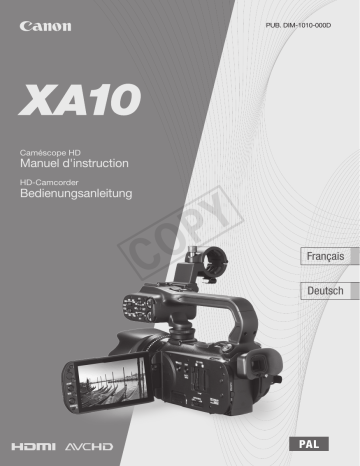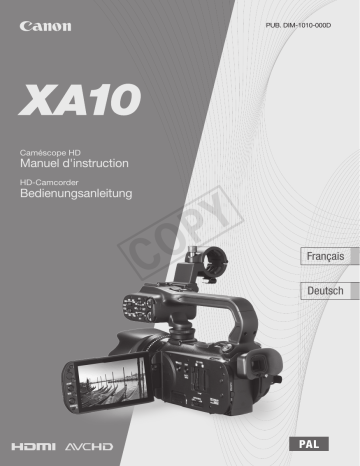
PUB. DIM-1010-000D
Caméscope HD
Manuel d'instruction
HD-Camcorder
Bedienungsanleitung
C
Y
P
O
Français
Deutsch
PAL
Introduction
Consignes relatives à l’utilisation
AVERTISSEMENT !
AFIN D’ÉVITER TOUT RISQUE D’ÉLECTROCUTION, NE PAS ENLEVER LE COUVERCLE (NI LE DOS). CET APPAREIL NE
CONTIENT PAS DE PIÈCES RÉPARABLES PAR L’UTILISATEUR.
POUR TOUTE RÉPARATION, S’ADRESSER À UNE PERSONNE QUALIFIÉE.
AVERTISSEMENT !
POUR RÉDUIRE LES RISQUES D’INCENDIE OU DE CHOC ÉLECTRIQUE, NE PAS EXPOSER CET APPAREIL À LA PLUIE NI
À L’HUMIDITÉ.
2
AVERTISSEMENT SUR LES DROITS D’AUTEUR :
L’enregistrement non autorisé d’informations protégées par des droits d’auteur peut enfreindre les droits sur la propriété
artistique et aller à l’encontre des dispositions de la loi sur les droits d’auteur.
ATTENTION :
POUR RÉDUIRE LES RISQUES D’INCENDIE OU DE CHOC ÉLECTRIQUE, AINSI QUE LA PRODUCTION DE PARASITES, UTILISER
UNIQUEMENT LES ACCESSOIRES RECOMMANDÉS.
ATTENTION :
DÉCONNECTEZ LA PRISE SECTEUR DE LA PRISE D’ALIMENTATION QUAND L’APPAREIL N’EST PAS UTILISÉ.
Pour éviter tout risque de choc électrique, ne pas exposer ce produit aux écoulements ni aux aspersions d’eau.
La fiche d’alimentation est utilisée pour déconnecter l'appareil. La fiche d’alimentation doit rester accessible afin de permettre
sa déconnexion rapide en cas d’accident.
Y
P
O
La plaque d’identification CA-570 est située sur le dessous de l’appareil.
L’utilisation de n’importe quel autre appareil que l’adaptateur secteur compact CA-570 peut endommager le
caméscope.
Union européenne (et Espace économique européen) uniquement.
C
Ces symboles indiquent que ce produit ne doit pas être mis au rebut avec les ordures ménagères, comme le
spécifient la Directive européenne DEEE (2002/96/EC), la Directive européenne relative à l'élimination des piles
et des accumulateurs usagés (2006/66/EC) et les lois en vigueur dans votre pays, appliquant ces directives.
Ce produit doit être confié à un point de collecte désigné, par exemple, chaque fois que vous achetez un produit
similaire neuf, ou à un point de collecte agréé pour le recyclage équipements électriques ou électroniques (EEE)
et des piles et accumulateurs. Le traitement inapproprié de ce type de déchet risque d'avoir des répercussions sur l'environnement et
la santé humaine, du fait de la présence de substances potentiellement dangereuses généralement associées aux équipements
électriques ou électroniques. Votre coopération envers la mise au rebut correcte de ce produit contribuera à l'utilisation efficace des
ressources naturelles.
Pour de plus amples informations sur le recyclage de ce produit, veuillez contacter vos services municipaux, votre éco-organisme ou
les autorités locales. Vous pouvez également vous rendre sur le site www.canon-europe.com/environment.
(Espace économique européen : Norvège, Islande et Liechtenstein)
Introduction
3
C
Y
P
O
Marques de commerce et marques déposées
• Les logos SD, SDHC et SDXC sont des marques de commerce de SD-3C, LLC.
• Microsoft et Windows sont des marques déposées ou des marques enregistrées de Microsoft Corporation aux États-Unis d’Amérique
et/ou dans d’autres pays.
• Macintosh et Mac OS sont des marques déposées d’Apple Inc., enregistrées aux États-Unis d’Amérique et dans d’autres pays.
• “x.v.Color” et le logo “x.v.Color” sont des marques de commerce.
• HDMI, le logo HDMI et High-Definition Multimedia Interface sont des marques commerciales ou des marques déposées de HDMI
Licensing LLC aux États-Unis d’Amérique et dans d’autres pays.
• “AVCHD” et le logo “AVCHD” sont des marques de commerce de Panasonic Corporation et Sony
Corporation.
• Fabriqué sous licence de Dolby Laboratories.
“Dolby” et le sigle double D sont des marques commerciales de Dolby Laboratories.
• YouTube est une marque déposée de Google Inc.
• Les autres noms de produits non mentionnés ci-dessus peuvent être des marques de commerce ou des marques déposées de leur
compagnie respective.
• Cet appareil incorpore la technologie exFAT sous licence Microsoft.
• TOUTE UTILISATION AUTRE QUE POUR L’USAGE PERSONNEL DU CONSOMMATEUR DE PRODUIT, CONFORME AU STANDARD MPEG-2
POUR LE CODAGE D’INFORMATION VIDEO SUR SUPPORT, EST EXPRESSMENT INTERDITE SANS LICENCE SOUMISE AUX BREVETS
APPLICABLES DU PORTEFEUILLE DE BREVETS MPEG-2, LAQUELLE EST DISPONIBLE AUPRES DU MPEG LA, L.L.C., 250 STEELE
STREET, SUITE 300, DENVER, COLORADO 80206, USA.
• This product is licensed under AT&T patents for the MPEG-4 standard and may be used for encoding MPEG-4 compliant video and/or
decoding MPEG-4 compliant video that was encoded only (1) for a personal and non-commercial purpose or (2) by a video provider
licensed under the AT&T patents to provide MPEG-4 compliant video. No license is granted or implied for any other use for MPEG-4
standard.
Présentation du XA10
Le caméscope HD Canon XA10 est un caméscope de haute performance dont la taille compacte
permet de répondre à une grande variété de situations. Nous vous présentons ci-après quelques unes
des fonctions de ce caméscope.
4
Enregistrement HD
Commandes manuelles au bout de vos
doigts
Processeur HD CMOS PRO et DIGIC
DV III
Le caméscope est muni d'un capteurs CMOS
type 1/3 qui est capable de capturer une vidéo
à un nombre de pixels effectifs de environ 2,07
mégapixels (1920x1080). Les séquences
vidéo sont alors traitées par le nouveau
processeur d'image avancé DIGIC DV III. Il
permet au caméscope d'exceller dans les
situations de faible éclairage et produit une
large plage dynamique.
Objectif zoom grand angle
Avec une longueur focale de 30,4 mm
(équivalent 35 mm) à la position grand-angle
maximum, le caméscope possède une très
grande capacité de prise de vue à grand
angle. La distance minimum à l'objectif est de
60 cm sur toute la plage du zoom, ce qui
signifie que vous pouvez créer un agréable
effet de fond flou en position téléobjectif
maximum. L'ouverture iris à 8-lames améliore
aussi l'effet de fond flou.
C
Efficacité
Amélioration de la souplesse
d'utilisation
Ce caméscope possède des fonctions qui
permettent de l'utiliser comme caméra
principale mais il est aussi suffisamment petit
pour être très facile à porter. La stabilisation
d'image avancée (0 60) vous permet
d'enregistrer dans diverses situations
différentes. La poignée est amovible et vous
pouvez la détacher quand vous souhaitez
améliorer la portabilité, puis la rattacher quand
vous avec besoin de fonctionnalités
supplémentaires.
La bague de mise au point vous aide à obtenir
la mise au point que vous recherchez. De plus,
vous pouvez attribuer certaines fonctions
utilisées fréquemment à une touche
personnalisée et régler ces fonctions avec la
bague qui accompagne la touche (0 93).
Détection de visages
Quand le visage d'un sujet est détecté, le
caméscope peut le suivre et faire la mise au
point dessus (0 54). De plus, vous pouvez
laisser le caméscope en mode de mise au
point manuelle mais commuter sur la mise au
point automatique uniquement quand un
visage est détecté, de façon que les sujets
importants ne soient pas flous.
Y
P
O
Enregistrement infrarouge
Enregistrement dans un endroit sombre en
utilisant l'enregistrement infrarouge (0 91).
Avec l'éclairage infrarouge intégré à la
poignée, vous pouvez enregistrer des animaux
nocturnes dans leur environnement naturel ou
toute autre scène similaire.
Relais d'enregistrement et double
enregistrement
Quand vous utilisez le relais d'enregistrement
(0 38), vous pouvez utiliser la double fente
de carte mémoire pour continuer d'enregistrer
une séquence vidéo sans interruption. Le
double enregistrement (0 39) vous permet
d'enregistrer simultanément des séquences
vidéo sur deux cartes mémoire et vous ainsi
une méthode pratique de sauvegarder vos
enregistrement.
Touch AE
Autres fonctions
Audio
Vous pouvez utiliser le microphone intégré, la
prise d'entrée audio MIC ou les deux prises
d'entrée audio XLR pendant l'enregistrement.
Lors de l'utilisation des prises XLR, vous
pouvez aussi utiliser des microphones qui
nécessitent une alimentation fantôme.
Écran LCD et viseur
L'écran LCD et le viseur couvrent tous les
deux 100 % de l'écran, ce qui vous assure de
pouvoir vérifier si vos enregistrements sont
cadrés comme vous le souhaitez.
C
En touchant simplement l'écran, vous pouvez
rendre les zones sombres de l'image plus
lumineuses (0 65). Cette opération est
simple et vous permet une prise de vue avec
l'exposition souhaitée.
Fonctionnalités supplémentaires et
améliorées
Parmi les autres fonctions, on peut citer deux
types d'oscilloscope vidéo (0 86), la
conversion à la définition standard (0 146) et
le mode de création de scénario (0 109), qui
vous permettent de créer des séquences
vidéo passionnantes.
Y
P
O
5
Lecture de vos enregistrements sur d'autres appareils
6
Connectez le caméscope à un
téléviseur HD (0 132)
Lisez des
séquences vidéo
directement à partir
de votre carte
mémoire
enregistrée
Téléviseurs HD et enregistreurs
numériques compatibles AVCHD
équipés d'une fente de carte
compatible avec le type de carte
mémoire utilisé*.
Eye-Fi
Y
P
O
Utilisez une carte Eye-Fi (0 149)
pour transférer sans fil vos
enregistrements sur votre
ordinateur ou un site Web de
partage vidéo en ligne.
C
Haute définition
Sauvegardez ou
partagez sur le Web.
Utilisez le logiciel de PIXELA
fourni (0 141, 146).
Définition standard
Convertissez vos séquences vidéo HD, directement dans le
caméscope, en fichiers de définition standard (0 146).
* Reportez-vous au manuel d’instructions de l’appareil. En fonction de l’appareil utilisé, il est possible
que vous n’obteniez pas une lecture correcte même si l’appareil est compatible AVCHD. Dans ce cas,
lisez les enregistrements de la carte mémoire en utilisant le caméscope.
Table des matières
1 Introduction 10
À propos de ce manuel 10
Conventions utilisées dans ce
manuel 10
Accessoires et CD-ROM fournis 12
Nom des éléments 14
2 Préparatifs 21
Charge de la batterie d’alimentation 21
Préparation du caméscope 24
Fixation du support de microphone 24
Fixation de la poignée 24
Fixation du parasoleil 25
Utilisation du viseur 25
Ajustement de la position et de la
luminosité de l’écran LCD 26
Télécommande sans fil 28
Utilisation d'un trépied 29
Opérations de base du caméscope 30
Utilisation de l'écran tactile 30
Modes de fonctionnement 31
Utilisation des menus 32
Premiers réglages 34
Réglage de la date et de l’heure 34
Changement de la langue 35
Changement des fuseaux horaires 35
Utilisation d’une carte mémoire 36
Cartes mémoire compatibles et pouvant
être utilisées avec le caméscope 36
Insertion et retrait d’une carte
mémoire 37
Sélection de la mémoire pour les
enregistrements 38
Relais d’enregistrement 38
Double enregistrement 39
Initialisation de la mémoire 40
C
Mise au point 51
Mise au point manuelle 51
Mise au point automatique 53
Détection de visages 54
Fonction Touch & Track 55
Utilisation du zoom 56
Utilisation du levier de zoom, de la
bascule de zoom de la poignée ou de
la télécommande 56
Utilisation des commandes de zoom sur
l'écran tactile 58
Commande de zoom adouci 58
Convertisseur télé numérique 59
Stabilisation de l’image avancée 60
Limite de commande automatique du gain
(AGC) 61
Programmes d'enregistrement à
exposition automatique 62
Réglage de l'exposition 64
Utilisation du programme
d'enregistrement d'exposition
manuelle 64
Compensation de l'exposition 65
Balance des blancs 67
Programmes d’enregistrement de scène
spéciale 69
Effets d’image 71
Retardateur 72
Enregistrement audio 73
Utilisation du microphone intégré ou d'un
microphone extérieur connecté à la
prise MIC 73
Utilisation de l'entrée de ligne ou d'un
microphone extérieur connecté à la
prise XLR 75
Niveau d’enregistrement audio 77
Utilisation du microphone intégré ou d'un
microphone connecté à la prise
MIC 77
Utilisation d'un microphone ou d'une
source audio connecté à une prise
XLR 78
Directionnalité du microphone intégré 79
Égaliseur audio 80
Mixage audio 81
Utilisation d’un casque d’écoute 82
Utilisation d’une télécommande de
zoom 84
Barres de couleur/Signal de référence
audio 85
Y
P
O
3 Enregistrement 41
Enregistrement de séquences vidéo et de
photos 41
Préparation de l'enregistrement 41
Enregistrement en mode AUTO 42
Enregistrement en mode y
(manuel) 46
Fonction Démarrage rapide 48
Sélection de la qualité vidéo (mode
d’enregistrement) 49
Sélection de la vitesse séquentielle 50
7
8
Oscilloscopes vidéo 86
Affichage du moniteur waveform pendant
le programme d'enregistrement
[A Prog. expos. auto] 86
Affichage du moniteur waveform pendant
le programme d'enregistrement
[y Exposit. manuelle] 86
Affichage du moniteur de contours 86
Instantané vidéo 87
Pré-enregistrement 88
Affichage sur l’écran et code de
données 89
Fondus 90
Enregistrement infrarouge 91
Mise en service du mode infrarouge 91
4 Personnalisation 93
Touche et bague personnalisées 93
Touches attribuables 94
Changement de la fonction attribuée 94
Utilisation d'une touche attribuable 95
Sauvegarde et chargement des réglages
de menu 96
Sauvegarde des réglages de menu sur
une carte mémoire 96
Chargement des réglages de menu à
partir d'une carte mémoire 96
5 Lecture 97
C
Capture de scènes d’instantané vidéo et
de photos à partir d'une séquence
vidéo 107
Capture de scène d'instantané
vidéo 107
Capture de photos 108
6 Scénarios vidéo et style
cinéma 109
Utilisation du créateur de scénario pour
composer des scénarios vidéo
fascinants 109
Création d'un nouveau scénario 109
Enregistrement d'une scène dans un
scénario 110
Enregistrement de scènes additionnelles
dans un scénario existant 111
Mode CINEMA et filtres cinéma 112
Décoration 114
Décoration des scènes pendant
l'enregistrement 114
Décoration des scènes pendant la
lecture 118
Lecture des scénarios de la galerie 119
Notation des scènes 121
Notation des scènes dans la liste des
scènes 121
Notation des scènes pendant la
lecture 121
Lecture avec une musique de fond 122
Utilisation d'une des plages musicales
fournies comme musique de
fond 122
Utilisation d'un lecteur audio extérieur
pour la musique de fond 123
Copie et déplacement des scènes dans/
entre les scénarios 125
Sélection de l'image de la vignette du
scénario 126
Modification du titre d'un scénario 127
Y
P
O
Lecture de séquences vidéo 97
Réglage du volume 98
Défilement 3D 100
L'écran de sélection d'index : sélection du
contenu à lire 101
Effacement de scènes et de
scénarios 102
Effacement d’une seule scène 102
Effacement de scènes à partir de l'écran
d'index date 102
Effacement d'une seule scène d'un
scénario 103
Effacement de scènes d'un scénario en
fonction de la notation 103
Effacement de scénarios 104
Division de scènes 105
Sélection du point de départ de la
lecture 106
7 Connexions extérieures 128
Prises sur le caméscope 128
Schémas de connexion 129
Lecture sur l’écran d’un téléviseur 132
8 Photos 133
Affichage de photos 133
Fonction de consultation de photos 134
Effacement des photos 135
Effacement d’une seule photo 135
Effacement de photos à partir de l'écran
d'index 135
Diaporama 137
9 Sauvegarde et partage de vos
enregistrements 138
Copie des enregistrements sur une carte
mémoire 138
Copie de scènes à partir de l'écran
d'index date 138
Copie de scènes d'un scénario en
fonction de la notation 139
Copie d'une seule photo 139
Copie de photos à partir de l’écran
d’index 139
Sauvegarde d'enregistrements sur un
ordinateur 141
Sauvegarde de séquences vidéo
(Windows uniquement) 141
Sauvegarde de photos (Windows/
Mac OS) 142
Copie d’enregistrements sur un
enregistreur vidéo extérieur 144
En haute définition 144
En définition standard 144
Transfert de séquences vidéo sur des
sites de partage vidéo en ligne 146
Conversion de scènes en définition
standard à partir de l'écran d'index
date 146
Connexion à un ordinateur et transfert de
vos séquences vidéo 147
Conversion de scènes à la définition
standard en fonction de la
notation 148
Conversion uniquement d'une partie
d'une scène ou d'un scénario 149
Transfert de vos séquences vidéo
sans fil 149
C
10 Informations
additionnelles 151
Appendice : listes des options de
menu 151
Menu FUNC. 151
Menus de configuration 154
Appendice : icônes et affichages sur
l'écran 164
Dépannage 168
Liste des messages 174
Précautions de manipulation 181
Caméscope 181
Batterie d'alimentation 182
Carte mémoire 182
Batterie au lithium rechargeable
intégrée 183
Pile bouton au lithium 183
Mise au rebut 184
Maintenance/Divers 185
Nettoyage 185
Condensation 185
Utilisation du caméscope à
l’étranger 186
Accessoires 187
Accessoires en option 188
Caractéristiques 192
Y
P
O
Index 196
9
À propos de ce manuel
1
Introduction
Introduction
À propos de ce manuel
10
Merci d’avoir acheté le caméscope Canon XA10. Veuillez lire ce manuel attentivement avant d’utiliser
le caméscope et le conserver à titre de référence future. Si votre caméscope ne fonctionne pas
correctement, reportez-vous à la section Dépannage (0 168).
Conventions utilisées dans ce manuel
•
IMPORTANT : précautions relatives à l’utilisation du caméscope.
•
NOTES : rubriques additionnelles qui complètent les procédures de fonctionnement de base.
•
À VÉRIFIER : restrictions ou exigences concernant la fonction décrite.
• 0 : numéro de la page de référence dans ce manuel.
• Les termes suivants sont utilisés dans ce manuel :
quand il n’est pas spécifié “carte mémoire” ou “mémoire intégrée”, le terme “mémoire” fait référence
aux deux.
“Scène” fait référence à une séquence vidéo unique à partir du moment où vous avez appuyez sur
la touche g pour démarrer l'enregistrement jusqu'à ce que vous appuyiez de nouveau
sur la touche pour mettre l'enregistrement en pause.
• Les photos présentées dans ce manuel sont des exemples de photos prises avec un appareil fixe.
• Certaines copies d'écran utilisées dans ce manuel ont été simplifiées pour montrer uniquement les
icônes pertinentes.
C
Y
P
O
À propos de ce manuel
indique qu’une fonction est disponible
dans le mode de fonctionnement indiqué et
indique que la fonction n’est pas disponible.
Pour en savoir plus, reportez-vous à Modes de
fonctionnement (0 31).
Les crochets [ ] font référence aux
touches de commande et aux options
de menu que vous touchez à l'écran et
aux autres messages et affichages sur
l'écran.
11
Retardateur
Retardateur
Modes de fonctionnement :
1 Ouvrez l'écran [Retardateur].
[FUNC.]
[MENU]
8
[Retardateur]
2 Touchez [A On n] puis touchez [a].
• n apparaît sur l'écran.
Y
P
O
• Répétez l'opération en sélectionnant [B Off], pour mettre hors service le retardateur.
Séquences vidéo : en mode pause à l’enregistrement, appuyez sur g.
Le caméscope démarre l’enregistrement après un compte à rebours de 10 secondes*. Le compte à
rebours apparaît sur l’écran.
C
Photos : en mode de pause à l'enregistrement, touchez [PHOTO].
Le caméscope enregistre la photo après un compte à rebours de 10 secondes*. Le compte à rebours
apparaît sur l’écran.
* 2 secondes lors de l’utilisation de la télécommande sans fil.
NOTES
• Une fois que la compte à rebours a débuté, quelqu'une des actions suivantes annulera le
retardateur.
g
Les noms de la plupart des
touches physiques et des
commutateurs sur le
caméscope sont indiqués sous
la forme d'une “touche”.
Par exemple h.
La flèche est utilisée pour abréger les sélections du
menu. Pour en savoir plus sur l'utilisation des menus,
reportez-vous à Utilisation des menus (0 32). Pour un
résumé de toutes les options de menu disponibles,
reportez-vous à l’appendice Listes des options de menu
(0 151).
Accessoires et CD-ROM fournis
Accessoires et CD-ROM fournis
Les accessoires suivants sont fournis avec le caméscope :
12
Adaptateur secteur compact CA-570
(incluant le cordon d'alimentation)
Batterie d’alimentation BP-808
Poignée (vis comprises)
Télécommande sans fil WL-D89
(pile bouton au lithium CR2025
comprise)
C
Support de microphone
(vis comprises)
Y
P
O
Stylet
Câble composante CTC-100/S
Fiches Rouge • Verte • Bleue
Câble vidéo stéréo STV-250N
Fiches Jaune • Rouge • Blanche
Câble USB IFC-300PCU/S
Parasoleil
Bouchon d'objectif
Guide d'installation du logiciel de
PIXELA
A
c
c
e
s
s
o
i r
e
s
e
t
C
D
-
R
O
M
f o
u
Les CD-ROM et les logiciels suivants sont fournis avec le caméscope :
• CD-ROM Transfer Utility* de PIXELA
- Utilisez Transfer Utility pour sauvegarder et transférer des séquences vidéo et des fichiers
musicaux que vous pouvez utiliser comme musique de fond.
• CD-ROM Données musicales/Données graphiques (appelé dans ce manuel “Disque
supplémentaire du caméscope”). Contient les éléments suivants.
- Données musicales - Fichiers musicaux qui peuvent être utilisés comme musique de fond
pendant la lecture. Ces fichiers musicaux peuvent uniquement être utilisés avec le logiciel de
PIXELA fourni. Le disque ne peut pas être lu sur les lecteurs CD.
- Données graphiques - Fichiers d'image qui peuvent être utilisés avec la fonction de mélange
d'images (cadres pour mélange d'images).
* Le CD-ROM contient le manuel d’instruction du logiciel (sur fichier PDF).
C
Y
P
O
r
n
i s
13
Nom des éléments
Nom des éléments
Vue latérale gauche
1
2 3 45
6 7
14
19
18 17
8
9
16
15
14
1
2
3
4
5
6
7
8
9
C
Y
P
O
10
13
Vis avant de la poignée (0 24)
Touche RESET (réinitialisation)
(0 172)
Touche 2 (caméra/lecture)
(0 31)
Touche DISP. (affichage sur l’écran)
(0 89)/Touche BATT. INFO (info
batterie) (0 167)
Couvercle de la double fente de carte
mémoire
Logement de la carte mémoire X
(0 37)
Logement de la carte mémoire Y
(0 37)
Vis arrière de la poignée (0 24)
Indicateur ON/OFF (CHG) (0 21)
Vert - ON
Orange - Veille (0 48)
Rouge - En cours de chargement (0 21)
12
11
10 Commutateur INFRARED (infrarouge)
(0 91)
11 Prise AV OUT (0 128, 130)/Prise
X (casque) (0 82)
12 Prise COMPONENT OUT (0 128,
130)
13 Bague de mise au point (0 51)
14 Parasoleil (0 25)
15 Microphone intégré (0 79)
16 Molettes de niveau audio pour CH1
et CH2 (0 78)
17 Commutateur d'entrée audio (0 73)
18 Commutateurs ATT (atténuateur
microphone) pour CH1 et CH2
(0 75)
19 Commutateurs de prise XLR pour
CH1 et CH2 (0 75)
Nom des éléments
Vue latérale droite
1
15
10
9
2
8
Y
P
O
4
7
1
2
3
4
5
6
C
5
Prises XLR pour CH1 et CH2 (0 75)
Microphone intégré (0 79)
Prise MIC (microphone) (0 74)
Sangle de poignée (0 27)
Prise USB (0 128, 131, 144)
6
7
3
Prise HDMI OUT (0 128, 129)
Prise REMOTE (télécommande)
(0 84)
8 Haut-parleur intégré (0 98)
9 Indicateur ACCESS (accès à la
mémoire) (0 41)
10 Levier de zoom (0 56)
Nom des éléments
Vue avant
6
5
16
4
3
1
2
1
2
3
4
5
6
Y
P
O
Lampe témoin (0 161)
Capteur Instant AF (0 185)
Éclairage infrarouge (0 91)
Attache pour le câble du microphone (0 24)
Support de microphone (0 24)
Vis de verrouillage du microphone (0 24)
C
Nom des éléments
Vue arrière
17
1
2
3
11
10
9
8
1
2
3
4
5
6
7
C
Viseur (0 25)
Touche START/STOP (0 41)
Dispositif de fixation de la courroie
(0 27)
Prise DC IN (0 21)
Levier d'ajustement dioptrique
(0 25)
Bague CUSTOM (personnalisable)
(0 93)
Touche CUSTOM (personnalisable)
(0 93)
Y
P
O
7 6 5
8
9
4
Écran tactile LCD (0 26, 30)
Touche POWERED IS (0 60)/
Touche attribuable 2 (0 94)
10 Touche AF/MF (0 51)/Touche WEB
(0 146)/Touche attribuable 1
(0 94)
11 Capteur de télécommande (0 29)
Nom des éléments
Vue de dessus
1
2
3
4
18
7
1
Griffe porte-accessoire
C
Y
P
O
6
5
Griffe porte-accessoire passive pour attacher des accessoires tels que la torche vidéo à batterie
optionnelle VL-10Li II
2
3
4
5
6
7
Touche START/STOP (0 41)
Levier de verrouillage START/STOP ( ) (0 47)
Commutateur de mode (0 31)
Œilleton
Touche POWER
Bascule de zoom de poignée (0 56)
Nom des éléments
Vue de dessous
19
1
1
2
3
C
Y
P
O
3
Numéro de série
Commutateur BATTERY RELEASE (0 22)
Filetage pour trépied (0 29)
2
Nom des éléments
Télécommande sans fil WL-D89
7
20
1
2
3
8
4
5
9
10
6
1
2
Y
P
O
Touche START/STOP (0 41)
Touche b (sélection d'index) (0 101)
Maintenez cette touche pressée pendant plus de 2 secondes pour commuter entre le mode
prise de vue et la lecture.
3
4
5
6
7
8
9
10
C
Touche MENU (0 33, 154)
Touche DISP. (affichage sur l’écran) (0 89)
Touche SET
Touche B (arrêt) (0 97)
Touche PHOTO (0 41)
Touches de zoom (0 56)
Touches de navigation ( Z/O/y/A )
Touche A/C (lecture/pause) (0 97)
2
Charge de la batterie d’alimentation
Préparatifs
Préparatifs
Charge de la batterie d’alimentation
L’alimentation du caméscope peut se faire soit par une batterie d’alimentation soit par un adaptateur
secteur compact. La première fois que vous utilisez la batterie d’alimentation, chargez-la
complètement et utilisez le caméscope jusqu’à ce que la batterie soit complètement déchargée. Cela
vous assurera que la durée restante d'enregistrement sera affichée avec précision.
Pour les durées de charge approximatives et les durées d’enregistrement/lecture avec une batterie
d’alimentation complètement chargée, reportez-vous à Durées de charge, d'enregistrement et de
lecture (0 188).
1 Connectez le cordon d’alimentation à l’adaptateur
secteur compact.
2 Branchez le cordon d’alimentation sur une prise de
courant.
3 Connectez l’adaptateur secteur compact sur la prise DC
IN du caméscope.
C
Y
P
O
4 Fixez la batterie d’alimentation sur le caméscope.
• Faites pression légèrement sur la batterie d'alimentation et
faites-la glisser vers l'avant jusqu'à ce que vous entendiez
un déclic.
Prise DC IN
21
Charge de la batterie d’alimentation
5 La charge démarre quand le caméscope est mis hors
tension.
22
Indicateur ON/OFF (CHG) (charge)
• Si le caméscope était sous tension, l'indicateur vert ON/
OFF (CHG) s'éteint quand vous mettez le caméscope hors
tension. Après un moment, l'indicateur ON/OFF (CHG)
commence à clignoter en rouge (charge de la batterie
d'alimentation). L'indicateur rouge ON/OFF (CHG) s'éteint
quand la batterie d'alimentation est complètement chargée.
• Si l’indicateur clignote rapidement, reportez-vous à
Dépannage (0 171).
Pour retirer la batterie d’alimentation
1 Faites glisser U dans la direction de la
flèche et maintenez-le pressé.
2 Faites glisser la batterie d'alimentation puis retirez-la.
C
Y
P
O
Commutateur
BATTERY
RELEASE
IMPORTANT
• Mettez le caméscope hors tension avant de connecter ou déconnecter l’adaptateur secteur. Après
avoir appuyé sur x pour mettre le caméscope hors tension, des données importantes sont
mises à jour dans la mémoire. Assurez-vous d'attendre que l'indicateur vert ON/OFF (CHG) soit
éteint.
• Ne connectez pas à la prise DC IN du caméscope ni à l’adaptateur secteur compact n’importe quel
appareil électrique non expressément recommandé pour être utilisé avec ce caméscope.
• Pour éviter toute panne de l’appareil ou tout échauffement excessif, ne connectez pas l’adaptateur
secteur compact à un convertisseur de tension pour voyage à l’étranger ou à une source
d’alimentation spéciale comme celle d’un avion, d’un bateau, d’un onduleur, etc.
Charge de la batterie d’alimentation
NOTES
• Nous recommandons de charger la batterie d’alimentation à une température comprise entre 10 °C
et 30 °C. Si la température ambiante ou la température de la batterie d'alimentation est en dehors
de la plage d'environ 0 °C to 40 °C, la charte ne démarre pas.
• La batterie d'alimentation est chargée uniquement quand le caméscope est éteint.
• Si l'alimentation a été débranchée pendant la charge d'une batterie d'alimentation, assurez-vous
que l'indicateur ON/OFF (CHG) est éteint avant de rétablir l'alimentation.
• Si vous vous souciez de la durée de la batterie, vous pouvez alimenter le caméscope en utilisant
l’adaptateur secteur compact de façon à ne pas consommer la batterie.
• Les batteries d’alimentation chargées continuent de se décharger naturellement. Par conséquent,
chargez-la le jour de l’utilisation ou la veille pour être sûr qu’elle soit complètement chargée.
• Nous recommandons que vous prépariez des batteries d’alimentation pour une durée d’au moins 2
à 3 fois plus longue que celle dont vous pourriez avoir besoin.
C
Y
P
O
23
Préparation du caméscope
Préparation du caméscope
Cette section traite des préparatifs de base du caméscope tels que la fixation de la poignée et du
parasoleil et le réglage du viseur et de l'écran LCD. Lors de la fixation du parasoleil, de la sangle de
poignée et des courroies, faites attention de ne pas faire tomber le caméscope.
24
Fixation du support de microphone
Utilisez les vis fournies pour fixer le support de microphone sur la
poignée.
Fixation de la poignée
Y
P
O
1 Alignez la poignée avec les douilles avant et arrière et
faites glisser la poignée vers l'avant jusqu'à ce qu'elle
soit fixée.
• Assurez-vous que les vis sont sorties quand vous faites
glisser la poignée.
C
2 Serrez solidement la vis avant et arrière avec une pièce
de monnaie ou un objet similaire.
NOTES
• Le caméscope est complètement fonctionnel même si vous
retirez la poignée. Cependant, certaines options audio
(0 73, 77), l'éclairage infrarouge et la lampe témoin ne sont
pas disponibles.
Préparation du caméscope
Fixation du parasoleil
Fixez le parasoleil pour protéger l'objectif et réduire la quantité de
lumière parasite qui pourrait atteindre l'objectif. Retirez le
bouchon d'objectif avant de fixer le parasoleil.
Placez le parasoleil à l'avant de l'objectif de façon que la
fente sur le parasoleil soit alignée avec le bas de l'objectif
(햲), puis tournez la parasoleil dans le sens des aiguilles
d'une montre (햳).
25
• Faites attention de ne pas déformer le parasoleil.
• Assurez-vous que le parasoleil est aligné avec filetage.
Utilisation du viseur
Y
P
O
S'il est difficile d'utiliser l'écran LCD pendant que le rétroéclairage LCD est en service (0 27), vous
pouvez utiliser le viseur. Vous pouvez aussi utiliser le viseur quand vous tournez l'écran LCD de
180 degrés pour permettre au sujet de voir l'enregistrement.
C
1 Sortez le viseur.
2 Appuyez sur x pour mettre le caméscope sous
tension.
3 Ajustez le viseur en utilisant le levier d'ajustement
dioptrique.
• Vous pouvez fermer l'écran LCD ou le tourner vers le
sujet, comme vous le préférez.
• Le réglage de rétroéclairage LCD (0 27) est commun à
l'écran LCD et au viseur.
Levier d'ajustement dioptrique
• Si vous portez des lunettes, le viseur sera peut-être plus
facile à utiliser si vous retournez le bord de l’œilleton vers
le boîtier du caméscope en poussant sur les points
indiqués par des flèches sur l’illustration.
Préparation du caméscope
NOTES
• Assurez-vous de laisser l'œilleton attaché lors de l'utilisation du caméscope.
• Pour en savoir plus sur l'utilisation du viseur, reportez-vous à Précautions de manipulation (0 181),
Nettoyage (0 185).
26
Ajustement de la position et de la luminosité de l’écran LCD
Rotation de l’écran LCD
Ouvrez l’écran LCD de 90 degrés.
• Vous pouvez tourner l’écran de 90 degrés vers le bas.
• Vous pouvez tourner l’écran de 180 degrés vers l’objectif. Tourner l’écran LCD de 180 degrés peut
être pratique dans les cas suivants :
- pour permettre au sujet de voir l'écran LCD pendant que vous utilisez le viseur.
- pour vous inclure sur l’image lors d’un enregistrement en utilisant le retardateur.
- pour permettre au caméscope d’être commandé avec la télécommande sans fil à partir de
devant.
C
180°
90°
Y
P
O
180°
Le sujet peut voir l'écran LCD
(vous pouvez utiliser le viseur en même temps)
NOTES
• À propos de l'écran LCD et de l'écran du viseur : les écrans ont été réalisés avec des techniques
de très haute précision, avec plus de 99,99 % de pixels actifs par rapport aux spécifications. Moins
de 0,01 % des pixels peuvent occasionnellement avoir un défaut d’allumage ou apparaître en noir,
rouge, bleu ou en vert. Cela n’a aucun effet sur les images enregistrées et ne constitue pas un
mauvais fonctionnement.
Préparation du caméscope
Rétroéclairage de l’écran LCD
Lors d’un enregistrement dans un endroit lumineux, l’écran LCD peut être difficile à voir. Mettez en
service le rétroéclairage de l'écran LCD pour le rendre plus lumineux.
Pendant que le caméscope est sous tension, maintenez
pressée h pendant plus de 2 secondes.
• Répétez cette action pour mettre le rétroéclairage de l'écran
LCD hors service (normal) ou en service (lumineux).
NOTES
Y
P
O
• L’utilisation du réglage lumineux réduira la durée d’utilisation de la batterie.
• Vous pouvez aussi ajuster la luminosité de l’écran LCD avec le réglage 6
[Luminosité LCD]
ou l’assombrir pour l’utiliser dans des endroits où la lumière de l’écran LCD peut être une nuisance,
avec le réglage 6
[Gradateur écran LCD].
• Ajuster la luminosité n'affecte pas la luminosité des enregistrements.
• Pour en savoir plus sur l'utilisation de l'écran tactile, reportez-vous à Précautions de manipulation
(0 181), Nettoyage (0 185).
C
Sangle de poignée et courroies
Attachez la sangle de poignée.
• Ajustez la sangle de poignée de façon que vous puissiez
atteindre le levier de zoom avec votre index et la touche
g avec votre pouce.
• Vous pouvez attacher le stylet fourni à la sangle de poignée.
27
Préparation du caméscope
Fixation d'une dragonne optionnelle
Attachez la dragonne au dispositif de fixation de la courroie
sur la sangle de poignée, ajustez sa longueur et serrez.
• Vous pouvez aussi attacher la dragonne sur le dispositif de
fixation de la courroie de la sangle de poignée de façon à
pouvoir utiliser les deux et disposer de plus de protection.
28
Fixation d'une bandoulière optionnelle
Faites passer l’extrémité de la bandoulière à travers le dispositif de fixation de la courroie sur la sangle
de poignée et ajustez la longueur de la courroie.
C
Y
P
O
Télécommande sans fil
D’abord, insérez la pile bouton au lithium CR2025 dans la télécommande sans fil.
1 Appuyez sur la languette dans le sens de la flèche et
retirez le porte-pile.
2 Placez la pile bouton au lithium avec la face + dirigée
vers le haut.
3 Remettez en place le porte-pile.
Languette
Préparation du caméscope
Pour utiliser la télécommande
Dirigez la télécommande sans fil sur le capteur de télécommande du caméscope quand vous
appuyez sur les touches.
• Vous pouvez tourner l’écran LCD de 180 degrés pour utiliser la télécommande sans fil à partir de
l’avant du caméscope.
• Lors de l'utilisation de la télécommande, la lampe témoin du caméscope s'allume.
29
NOTES
C
Y
P
O
• Quand le caméscope ne peut pas être commandé avec la télécommande, ou quand il peut être
uniquement commandé à une distance proche, remplacez la pile.
• La télécommande sans fil peut ne pas fonctionner correctement si le capteur de télécommande est
situé sous une lumière trop importante ou à la lumière directe du soleil.
Utilisation d'un trépied
Vous pouvez monter le caméscope sur un trépied mais n'utilisez
pas un trépied avec une vis de montage plus longue que 6,5 mm
car elle risquerait d'endommager le caméscope.
Opérations de base du caméscope
Opérations de base du caméscope
Utilisation de l'écran tactile
30
Les touches de commande et les éléments de menu qui apparaissent sur l'écran LCD changent
dynamiquement en fonction du mode de fonctionnement et de la tâche que vous effectuez. Avec
l'interface intuitive de l'écran tactile, vous avez les commandes qu'il faut au bout de vos doigts. Vous
pouvez également utiliser le stylet fourni pour davantage de précision.
Touchez
Appuyez fermement sur un élément affiché sur l'écran tactile.
Utilisé pour démarrer la lecture d'une scène dans un écran
d'index, pour sélectionner un réglage à partir de menus, pour
sélectionner le sujet que le caméscope reconnaîtra comme
sujet principal d'une scène, etc.
Glissez
Y
P
O
Tout en faisant pression avec votre doigt, faites-le glisser de
haut en bas ou de gauche à droite sur l'écran.
Utilisé pour faire défiler des menus, pour parcourir les pages de
l'écran d'index ou pour ajuster les barres de réglage comme le
volume.
IMPORTANT
C
• Le caméscope utilise un écran tactile sensible à la pression. Appuyez fermement pour
réaliser les opérations sur l'écran tactile.
• Dans les cas suivants, il se peut que vous ne puissiez pas réaliser correctement des opérations sur
l'écran tactile.
- Utiliser vos ongles ou des objets pointus autres que le stylet fourni, comme un stylo à bille.
- Utiliser l’écran tactile avec les mains mouillées ou gantées.
- Appliquer une force excessive sur l'écran ou le rayer violemment.
- Fixer un écran protecteur ou un film adhésif en vente dans le commerce sur la surface de l'écran
tactile.
Opérations de base du caméscope
Modes de fonctionnement
Enregistrement
En mode d'enregistrement, le mode de fonctionnement du caméscope est déterminé par la position
du commutateur de mode.
Mode de
fonctionnement
Commutateur
de mode
Fonctionnement
Laissez le caméscope s'occuper de tous les réglages pendant que vous vous
concentrez sur la prise de vue (0 42). Ce mode de fonctionnement vous convient
si vous ne vous intéressez pas aux réglages détaillés du caméscope.
Profiter d'un accès complet aux menus, aux réglages et aux fonctions avancées
(0 46).
Ce mode donne à vos enregistrements un air cinématique et utilise des filtres
cinéma pour créer des séquences vidéo uniques (0 112).
Lecture
Y
P
O
Appuyez sur la touche caméra/lecture S pour commuter le
caméscope entre le mode caméra (enregistrement) et le mode
de lecture. Vous pouvez appuyer sur S quand le
caméscope est hors tension pour le mettre directement sous
tension en mode de lecture.
Mode de
fonctionnement
C
Fonctionnement
Lecture de séquences vidéo
(0 97).
Affichage de photos (0 133).
NOTES
• Quand vous commutez sur un mode de lecture, la mémoire sélectionnée pour la lecture reste la
même que celle utilisée actuellement pour l'enregistrement.
• Vous pouvez aussi maintenir pressée B sur la télécommande pendant plus de 2 secondes
pour commuter du mode d'enregistrement en mode de lecture.
31
Opérations de base du caméscope
Utilisation des menus
Beaucoup de fonctions du caméscope peuvent être réglées à partir du menu FUNC. et des menus de
configuration. Pour en savoir plus sur les options de menu disponibles, reportez-vous à l’appendice
Listes des options de menu (0 151).
Menu FUNC.
32
Modes de fonctionnement :
Le menu FUNC. affiche une vue d’ensemble pratique des fonctions de prise de vue les plus utilisées.
Touchez [FUNC.] pour afficher le menu FUNC. puis touchez la fonction que vous souhaitez régler ou
ajuster.
Vous aurez peut-être besoin de faire glisser votre doigt vers le haut ou vers le bas sur l'écran pour
trouver la touche de commande de la fonction souhaitée. En mode
, l'accès aux fonctions est
limité.
Menu FUNC. en mode
Touchez la touche
de commande de la
fonction souhaitée
Panneau Éditer
Modes de fonctionnement :
C
Y
P
O
Touchez [Éditer] pour afficher un panneau contenant les opérations disponibles (copie, suppression,
etc.), puis touchez l’opération à réaliser.
Panneau Éditer en mode
Touchez la touche de
commande de
l'opération souhaitée
Opérations de base du caméscope
Menus de configuration
Modes de fonctionnement :
*
* En mode
, les menus de configuration sont inaccessibles et la plupart des réglages de menu
seront réinitialisés avec leurs valeurs par défaut.
1 Mode
ou
uniquement : touchez [FUNC.]
2 Touchez [MENU] pour afficher les menus de
configuration.
• Vous pouvez également appuyer sur u de la
télécommande.
3 Touchez l'onglet du menu souhaité.
4 Faites glisser votre doigt vers le haut et le bas pour que
le réglage souhaité change dans la barre de sélection
orange.
• Les options du menu non disponibles apparaissent en gris.
• Vous pouvez toucher n’importe quel élément du menu sur l’écran pour le placer directement
dans la barre de sélection.
Y
P
O
5 Lorsque l'élément de menu désiré est à l'intérieur de la barre de sélection, touchez le
cadre orange à droite.
6 Touchez l'option souhaitez et touchez [a].
• Vous pouvez toucher [a] à tout moment pour fermer le menu.
C
33
Premiers réglages
Premiers réglages
Réglage de la date et de l’heure
34
Vous devez régler la date et l’heure du caméscope avant de
pouvoir commencer à l’utiliser. L’écran [Date/Time] (écran de
réglage de la date et de l’heure) apparaît automatiquement si
l’horloge du caméscope n’est pas réglée.
1 Appuyez sur x pour mettre le caméscope sous
tension.
• L'écran [Date/Time] apparaît et l'année est sélectionnée.
2
3
4
5
Touchez le champ que vous souhaitez changer (année, mois, jour, heures ou minutes).
Touchez [Z] ou [O] pour changer le champ si nécessaire.
Réglez la date et l'heure correctes en changeant tous les champs de la même façon.
Touchez [Y.M.D], [M.D,Y] ou [D.M.Y] pour sélectionner le format de date que vous
préférez.
• Sur certains écrans, seuls le mois et le jour sont affichés mais ils suivent toujours l'ordre que vous
avez sélectionné.
Y
P
O
6 Touchez [24H] pour utiliser un affichage sur 24 heures ou laissez la case décochée pour
utiliser un affichage sur 12 heures (AM/PM).
7 Touchez [OK] pour démarrer l’horloge et fermer l’écran de configuration.
NOTES
C
• Vous pouvez définir la date et l’heure ultérieurement avec le réglage 6
[Date/heure].
• Si vous n’utilisez pas le caméscope pendant environ 3 mois, la batterie au lithium rechargeable
intégrée peut se décharger et le réglage de la date/heure peut être annulé. Dans ce cas, rechargez
la batterie au lithium intégrée (0 183) et réglez de nouveau le fuseau horaire, la date et l’heure.
Premiers réglages
Changement de la langue
La langue par défaut du caméscope est l'anglais. Vous pouvez
choisir une des 27 langues.
35
Modes de fonctionnement :
1 Ouvrez l'écran [Language a].
[FUNC.]
[MENU]
6
[Language a]
• Toucher [FUNC.] est nécessaire uniquement lorsque la procédure est réalisée en mode
d'enregistrement.
• Après avoir changé la langue du caméscope sur français, sélectionnez 6
[Langue a]
pour changer la langue.
2 Touchez la langue souhaitée, puis touchez [a].
NOTES
Y
P
O
• Certaines touches de commande, telles que [ZOOM], [FUNC.] ou [MENU], apparaîtront en anglais
quelle que soit la langue sélectionnée.
C
Changement des fuseaux horaires
Changez le fuseau horaire en fonction de votre emplacement. Le réglage par défaut est Paris.
Modes de fonctionnement :
1 Affichez l'écran [Zone horaire/heure d'été].
[FUNC.]
[MENU]
6
[Zone horaire/heure d'été]
• Toucher [FUNC.] est nécessaire uniquement lorsque la procédure est réalisée en mode
d'enregistrement.
2 Touchez [S] pour régler le fuseau horaire de votre domicile ou [V] pour régler le fuseau
horaire de votre destination quand vous voyagez.
3 Touchez [Z] ou [O] pour régler le fuseau horaire souhaité. Si nécessaire, touchez [U]
pour régler l'heure d'été.
4 Touchez [a] pour fermer le menu.
Utilisation d’une carte mémoire
Utilisation d’une carte mémoire
Cartes mémoire compatibles et pouvant être utilisées avec le caméscope
36
Vous pouvez utiliser les types de carte Secure Digital (SD) suivants en vente dans le commerce avec
ce caméscope.
Au mois d’octobre 2010, la fonction d’enregistrement de séquences vidéo a été testée en utilisant des
cartes mémoire SD/SDHC/SDXC fabriquées par Panasonic, Toshiba et SanDisk.
Type de carte mémoire :
carte mémoire SD,
Classe de vitesse SD* :
Capacité :
128 Mo ou plus**.
carte mémoire SDHC,
carte mémoire SDXC
* Si vous utilisez une carte mémoire SD sans classification de vitesse, il est possible que vous ne
puissiez pas enregistrer de séquence vidéo, selon la carte mémoire utilisée.
**Les cartes mémoire SD avec une capacité de 64 Mo ou moins ne peuvent pas être utilisées pour
enregistrer des séquences vidéo.
NOTES
• À propos de la classe de vitesse : la classe de vitesse (Speed Class) est un standard qui indique
la vitesse de transfert de données minimum garantie des cartes mémoire. Quand vous achetez une
nouvelle carte mémoire, regardez le logo de la classe de vitesse sur l’emballage.
Nous recommandons d’utiliser des cartes mémoire SD avec une classe de vitesse de 4, 6 ou 10.
Cartes mémoire SDXC
C
Y
P
O
Vous pouvez utiliser des cartes mémoire SDXC avec ce caméscope. Lorsque vous utilisez des cartes
mémoire avec d’autres périphériques, tel que des enregistreurs numériques, ordinateurs et lecteurs de
carte, assurez-vous que le périphérique externe est compatible avec les cartes SDXC. Le
tableau ci-dessous résume la compatibilité par système d'exploitation, au mois d'octobre 2010.
Cependant, pour obtenir des informations plus récentes, contactez le fabricant de l'ordinateur, du
système d'exploitation ou de la carte mémoire.
Système d'exploitation compatible avec les cartes mémoire SDXC
Système
d'exploitation
Compatibilité
Windows 7
Compatible
Windows Vista
Compatible (requiert le Service Pack 1 ou ultérieur)
Windows XP
Compatible (requiert le Service Pack 3 et la mise à jour
KB955704)
Mac OS X
Non compatible
IMPORTANT
• Si vous utilisez une carte mémoire SDXC avec un système d'exploitation non compatible SDXC, un
message peut vous demander de formater la carte mémoire. Dans ce cas, annulez l'opération
pour éviter toute perte de données.
• Après avoir enregistré, supprimé et édité des scènes de façon répétée (mémoire fragmentée),
l'écriture des données sur la mémoire peut prendre plus de temps et l'enregistrement peut s'arrêter.
Sauvegardez vos enregistrements et initialisez la mémoire en utilisant le caméscope.
Utilisation d’une carte mémoire
Cartes Eye-Fi
La compatibilité de ce produit avec les fonctions des cartes Eye-Fi (y compris le transfert sans fil) n'est
pas garantie. En cas de problème avec une carte Eye-Fi, veuillez consulter le fabricant de la carte.
Veuillez noter également que dans de nombreux pays ou régions, l’utilisation de cartes Eye-Fi requiert
un agrément. Sans agrément, l'usage de ces cartes n'est pas autorisé. En cas d’incertitude quant à
l’agrément des cartes dans un lieu donné, veuillez consulter le fabricant de la carte.
37
Insertion et retrait d’une carte mémoire
Assurez-vous d’initialiser toutes les cartes mémoire avant de les utiliser avec ce caméscope (0 40).
1 Mettez le caméscope hors tension.
• Assurez-vous que l'indicateur ON/OFF (CHG) est éteint.
2 Ouvrez le couvercle de la double fente de la carte
mémoire.
3 Insérez la carte mémoire toute droite avec l’étiquette
dirigée vers l'avant du caméscope, complètement dans
une des fentes de carte mémoire jusqu’à ce que vous
entendiez un déclic.
Y
P
O
• Vous pouvez aussi utiliser deux cartes mémoire, une dans
chaque fente de carte mémoire.
• Pour utiliser les fonctions de communication sans fil d'une
carte Eye-Fi, insérez-la dans la fente de la carte mémoire
Y. Assurez-vous de comprendre les informations fournies
dans Cartes Eye-Fi (0 37) avant d'utiliser une carte
Eye-Fi.
C
4 Refermez le couvercle de la double fente de carte
mémoire.
• Ne fermez pas le couvercle de force si la carte mémoire
n’est pas insérée correctement.
Pour retirer la carte mémoire
Poussez une fois la carte mémoire pour la débloquer. Quand la carte mémoire est éjectée retirez-la
complètement de la fente.
IMPORTANT
• Respectez les précautions suivantes pendant que l’indicateur ACCESS (accès à la mémoire)
clignote. Si vous ne suivez pas cela, ça pourrait causer la perte des données.
- Ne déconnectez pas l’alimentation électrique et ne mettez pas le caméscope hors tension.
- Ne pas retirer la carte mémoire.
• Mettez le caméscope hors tension avant d'insérer ou de retirer une carte mémoire. Insérer ou retirer
une carte mémoire alors que le caméscope est sous tension peut entraîner une perte permanente
de données.
• Les cartes mémoire ont des côtés avant et arrière qui ne sont pas interchangeables. L’insertion
d’une carte mémoire dans le mauvais sens peut provoquer un mauvais fonctionnement au
caméscope. Assurez-vous d'insérer la carte mémoire comme décrit à l'étape 3.
Utilisation d’une carte mémoire
Sélection de la mémoire pour les enregistrements
Vous pouvez sélectionner d’enregistrer vos séquences vidéo et vos photos sur la mémoire intégrée ou
sur une carte mémoire. La mémoire par défaut pour l’enregistrement des deux est la mémoire
intégrée.
Modes de fonctionnement :
38
À VERIFIER
• Assurez-vous de comprendre les informations fournies dans Cartes Eye-Fi (0 37) avant d'utiliser
une carte Eye-Fi.
1 Ouvrez l'écran [Support pour vidéo] ou [Support pour photos].
[FUNC.]
[MENU]
8
[Support pour vidéo] ou [Support pour photos]
2 Touchez [f] (mémoire intégrée), [4] (carte mémoire X) ou [7] (carte mémoire Y) puis
touchez [a].
• Lors de la sélection de la mémoire, vous pouvez vérifier la durée approximative disponible
d'enregistrement ou le nombre de photos disponibles, sur la base des réglages actuellement
utilisés.
NOTES
Y
P
O
• Choisissez d’enregistrer des séquences vidéo dans la mémoire intégrée ou sur la carte mémoire X
si vous souhaitez ultérieurement convertir les séquences vidéo en fichiers de définition standard afin
de les télécharger sur le Web.
Relais d’enregistrement
C
Vous pouvez mettre en service la fonction de relais d'enregistrement de façon que si la mémoire que
vous utilisez devient pleine pendant l'enregistrement d'une séquence vidéo, l'enregistrement continue
sans interruption sur une carte mémoire.
Lors de l'enregistrement sur la carte mémoire X, vous pouvez uniquement utiliser la carte mémoire
Y pour le relais d'enregistrement (497). lors de l’enregistrement dans la mémoire intégrée, vous
pouvez choisir d’utiliser uniquement la carte mémoire X pour le relais d'enregistrement (f94), ou
bien les deux cartes mémoire (f9497).
Modes de fonctionnement :
1 Insérez une carte mémoire qui ne contient aucun enregistrement vidéo dans la fente de
carte mémoire que vous souhaitez utiliser pour le relais d'enregistrement.
• Lorsque vous utilisez le relais d’enregistrement à partir de la mémoire intégrée : fente de carte
mémoire X ou les deux fentes de carte mémoire.
• Lorsque vous utilisez le relais d’enregistrement à partir de la carte mémoire X : fente de carte
mémoire Y uniquement.
2 Ouvrez l'écran du relais d'enregistrement.
[FUNC.]
[MENU]
8
[Support pour vidéo]
[f] ou [4]
[Relais enregistr.]
3 Touchez l'option souhaitée, puis touchez [a].
• La durée approximative d'enregistrement disponible prend maintenant en compte l'espace
combiné des mémoires utilisées pour le relais d'enregistrement.
Utilisation d’une carte mémoire
NOTES
• Vous ne pouvez pas utiliser le relais d'enregistrement à partir de la mémoire intégrée sur la carte
mémoire Y. Lors de l'utilisation d'une seule carte mémoire, assurez-vous de l'insérer dans la fente
de carte mémoire X.
• Il existera un arrêt momentané dans la scène, au moment où le caméscope basculera d’une
mémoire à l’autre.
• Les actions suivantes mettent la fonction de relais d'enregistrement hors service :
- mettre le caméscope hors tension.
- ouvrir le couvercle de la double fente de carte mémoire.
- changer la position du commutateur de mode.
- changer le mode de fonctionnement du caméscope.
- changer la mémoire utilisée pour l'enregistrement de séquences vidéo.
Double enregistrement
Le double enregistrement vous permet d'enregistrer la même scène simultanément sur les deux
cartes mémoire. C'est une méthode pratique de réaliser immédiatement une copie de sauvegarde de
vos enregistrements pendant l'enregistrement.
Modes de fonctionnement :
Y
P
O
1 Insérez des cartes mémoire dans la fente de carte mémoire X et la fente de carte
mémoire Y.
2 Ouvrez l'écran [Support pour vidéo].
[FUNC.]
[MENU]
8
C
[Support pour vidéo]
3 Mettez en service le double enregistrement.
[4]
[Enreg. à 2 fentes]
4 Touchez [a].
•
[A]
apparaît sur l'écran.
NOTES
• Si une carte mémoire devient pleine pendant le double enregistrement, l'enregistrement sur les deux
cartes s'arrête.
• Si une erreur se produit avec une des cartes mémoire, l'enregistrement continue sur l'autre carte.
39
Utilisation d’une carte mémoire
Initialisation de la mémoire
40
Initialisez les cartes mémoire lorsque vous les utilisez pour la première fois avec ce caméscope. Vous
pouvez initialiser une carte mémoire ou la mémoire intégrée pour effacer de façon permanente tous les
enregistrements qu’elle contient.
Au moment de l'achat, la mémoire intégrée est pré-initialisée et contient des fichiers musicaux
destinés à la musique de fond et des images pour la fonction de mélange d'images (cadres pour
mélange d'images).
Modes de fonctionnement :
1 Alimentez le caméscope avec l’adaptateur secteur compact.
• Ne déconnectez pas l’alimentation électrique et ne mettez pas le caméscope hors tension tant
que l'initialisation n'est pas terminée.
2 Ouvrez l'écran d'initialisation pour la mémoire souhaitée.
[FUNC.]
[MENU]
6
[Initialiser f/g]
[f Mém. intégrée], [4 Carte mém.A] ou
[7 Carte mém.B]
[Initialiser]
• Toucher [FUNC.] est nécessaire uniquement lorsque la procédure est réalisée en mode
d'enregistrement.
• Sur l'écran d'initialisation, touchez [Initialisation totale] pour effacer physiquement toutes les
données au lieu de simplement effacer la table d'allocation des fichiers de la mémoire.
3 Touchez [Oui].
Y
P
O
• Si vous sélectionnez l'option [Initialisation totale], vous pouvez toucher [Annuler] pour annuler
l'initialisation pendant qu'elle est en cours. Tous les enregistrements seront effacés et la mémoire
peut être utilisée sans aucun problème.
C
4 Touchez [OK], puis touchez [a].
IMPORTANT
• L’initialisation de la mémoire effacera de manière permanente tous les enregistrements. Les
enregistrements originaux perdus ne peuvent pas être récupérés. Veuillez à effectuer des copies de
sauvegarde des enregistrements importants en utilisant un appareil extérieur (0 138).
• Initialiser une carte mémoire effacera de façon permanente tous les fichiers musicaux et les fichiers
d'image que vous y avez transférez. (Les fichiers musicaux et les cadres pour mélange d'images
préinstallés dans la mémoire intégrée sont rétablis après l’initialisation.) Pour transférer des fichiers
musicaux du Disque supplémentaire du caméscope sur la carte mémoire :
- utilisateurs Windows : utilisez le logiciel de PIXELA fourni. Pour en savoir plus, reportez-vous au
Guide du logiciel (fichier PDF) du logiciel de PIXELA fourni.
- utilisateurs de Mac OS : utilisez le Finder pour transférer les fichiers musicaux depuis le dossier
[MUSIC] du Disque supplémentaire du caméscope fourni vers la carte mémoire. Consultez la
section À propos des fichiers musicaux (0 195) pour obtenir la structure du dossier de la carte
mémoire.
• Au moment de l'achat, les cartes Eye-Fi contiennent le logiciel nécessaire de configuration du
réseau. Assurez-vous d'installer le logiciel et d'effectuer la configuration requise avant d'initialiser la
carte Eye-Fi et de l'utiliser avec ce caméscope.
3
Enregistrement
Enregistrement de séquences vidéo et de photos
Enregistrement
Enregistrement de séquences vidéo et de photos
Par défaut, les séquences vidéo et les photos sont enregistrées dans la mémoire intégrée. Vous
pouvez sélectionner la mémoire qui sera utilisée pour l'enregistrement des séquences vidéo et des
photos (0 38). Pour de plus amples infomations concernant l'enregistrement audio, veuillez
consulter Enregistrement audio (0 73).
Veuillez lire la section IMPORTANT (0 47) avant d'utiliser une carte Eye-Fi.
À VERIFIER
• Avant de commencer à enregistrer, réalisez d'abord un essai d'enregistrement pour vérifier que le
caméscope fonctionne correctement.
Préparation de l'enregistrement
Y
P
O
1 Fixez une batterie d’alimentation chargée sur le
caméscope (0 21).
2 Mettez le caméscope sous tension.
3 Sélectionnez la mémoire pour l’enregistrement (0 38).
• Pour utiliser le relais d'enregistrement (0 38), insérez une
carte mémoire dans la fente de carte mémoire X ou dans
les deux fentes de carte mémoire.
• Pour utiliser le double enregistrement (0 39), insérez une
carte mémoire dans les deux fentes de carte mémoire.
C
4 Retirez le bouchon d'objectif.
5 Si vous avez besoin d'utiliser le viseur, tirez-le pour le
sortir et, si nécessaire, ajustez-le en utilisant le levier
d'ajustement dioptrique.
Bouchon d'objectif
Viseur
41
Enregistrement de séquences vidéo et de photos
Enregistrement en mode AUTO
Quand vous utilisez le mode
pour enregistrer des séquences vidéo et des photos, le caméscope
ajuste automatiquement divers réglages pour vous.
Modes de fonctionnement :
1 Réglez le commutateur de mode sur
42
.
2 Mettez le caméscope sous tension.
Pour enregistrer une séquence vidéo
Appuyez sur g pour démarrer l’enregistrement.
• Appuyez de nouveau sur g pour mettre
l'enregistrement en pause.
• L'indicateur ACCESS (accès à la mémoire) clignote de temps
en temps pendant que la scène est en train d'être enregistrée.
• Pendant l'enregistrement, N apparaît sur l'écran. De plus, la [PHOTO]
lampe témoin s'allume.
Pour prendre une photo
Y
P
O
Touchez [PHOTO].
• Un icône vert (h) apparaît momentanément sur l'écran et l'indicateur ACCESS (accès à la
mémoire) clignote pendant que la photo est enregistrée.
• Vous pouvez enregistrer des photos simultanément pendant l'enregistrement d'une séquence
vidéo.
• Vous pouvez aussi appuyer sur j sur la télécommande.
C
Quand vous avez fini l’enregistrement
1 Assurez-vous que l’indicateur ACCESS (accès à la mémoire) est éteint.
2 Mettez le caméscope hors tension.
3 Fermez l’écran LCD.
Enregistrement de séquences vidéo et de photos
Notation des scènes
Vous pouvez mettre en service la notation de scènes en mode d'enregistrement avec la réglage
8
[Noter scènes (enreg.)]. Immédiatement après l'enregistrement d'une scène, vous avez
l'option de la noter en touchant une des touches de notation, vous pouvez aussi toucher [
]
ou [a] pour laisser la scène sans note. Par la suite, vous pouvez lire les scènes et réalisez
d'autres opérations relatives aux scènes en fonction de cette notation.
Vous pouvez noter les scènes pendant que le caméscope est en mode
changer le réglage décrit ci-dessus en mode
ou
.
mais vous devez
À propos du mode AUTO
• Seuls les fonctions suivantes sont disponibles dans le mode
.
- Zoom (0 56).
- Démarrage rapide (0 48).
- Instantané vidéo (0 87).
- Modes de stabilisation d'image avancés (0 60) pour enregistrer des séquences vidéo tout
en marchant ou pour stabiliser une prise de vue lors d'un zoom sur un sujet éloigné
(téléobjectif).
- Détection de visages (0 54) pour obtenir de superbes images des gens chaque fois, la
mise au point est maintenue même si la personne bouge.
- Touch & Track (0 55) pour maintenir la mise au point sur des sujets en déplacement et
utiliser les meilleurs réglages pour les enregistrer.
- Créateur scénario (0 109) pour transformer vos séquences vidéo en histoires vidéo
passionnantes en suivant des instructions simples établies pour diverses situations.
- Décoration (0 114) pour des éléments graphiques en utilisant des tampons, des dessins,
un mélange d'images, etc.
C
Y
P
O
À propos de la fonction Smart AUTO
Avec le mode
, le caméscope détecte automatiquement certaines caractéristiques du sujet,
de l’arrière-plan, des conditions d’éclairage, etc. Il ajuste alors certains paramètres (mise au point,
exposition, couleur, stabilisation de l’image, qualité de l’image, entre autres), en sélectionnant ainsi
les meilleurs réglages pour la scène que vous souhaitez enregistrer. L'icône Smart AUTO change
sur l'une des icônes suivantes.
43
Enregistrement de séquences vidéo et de photos
Icônes Smart AUTO
Arrière-plan (couleur de l'icône) →
Lumineux1
(gris)
Sujet ↓
Ciel bleu1
(bleu clair)
Couleurs vives1
(vert/rouge)
Couché de soleil 1
(orange)
Personne (stationnaire)
44
(
)
(
)
(
)
(
)
(
)
(
)
—
Personne (en mouvement)
Sujets autres que des personnes,
tels que les paysages
(
Objets proches
(
)
(
/
2
/
2
)
(
Arrière-plan (couleur de l'icône) →
/
2
)
(
Éclairage Spot
Personne (stationnaire)
Personne (en mouvement)
Sujets autres que des personnes,
tels que les paysages
1
2
(
2
)
/
2
/
2
—
)
Sombre (bleu foncé)
Sujet ↓
Objets proches
)
/
—
/
C
Y
P
O
2
Scène de nuit
—
—
—
—
—
—
L'icône entre parenthèses concerne les conditions de contre jour.
Le télémacro est mis en service automatiquement quand vous faites un zoom vers la position
téléobjectif maximale et que vous vous approchez du sujet. Le télémacro vous permet de prendre
des vues plus proches de petits sujets et d'ajouter un léger flou en arrière-plan de façon que le
sujet paraisse non seulement plus grand mais aussi qu'il soit mis en valeur.
IMPORTANT
• Respectez les précautions suivantes pendant que l’indicateur ACCESS (accès à la mémoire) est
allumé ou clignote. Si vous ne suivez pas cela, ça pourrait causer la perte des données ou
endommager la mémoire.
- N’ouvrez pas le couvercle du logement de la double fente de carte mémoire.
- Ne déconnectez pas l’alimentation électrique et ne mettez pas le caméscope hors tension.
- Ne changez pas le mode de fonctionnement du caméscope.
• Assurez-vous de sauvegarder vos enregistrements régulièrement (0 138), et plus particulièrement
après avoir réalisé des enregistrements importants. Canon ne peut être tenu responsable
d’éventuelles pertes ou corruption de données.
• Les photos enregistrées sur une carte Eye-Fi dans la fente de la carte mémoire Y seront
automatiquement transférées quand le caméscope est en mode de lecture si vous vous trouvez à
l'intérieur de la zone d'un réseau configuré. Vérifiez toujours que les cartes Eye-Fi ont été autorisées
dans le pays ou la région d'utilisation. Reportez-vous aussi à Utilisation d'une carte Eye-Fi (0 149).
Enregistrement de séquences vidéo et de photos
NOTES
• La touche START/STOP sur la poignée a aussi un levier de verrouillage pour éviter toute opération
accidentelle. Réglez le levier de verrouillage sur R dans les cas où vous ne souhaitez pas qu'un
enregistrement soit mis en pause par accident ou si vous ne projetez pas d'utiliser cette touche
START/STOP. Remettez le levier dans sa position précédente pour pouvoir utiliser de nouveau la
touche START/STOP.
• À propos du mode d’économie d’énergie : si 6
[Mode éco]
[Mise hors tension
automatique] est réglé sur [A On], le caméscope se met automatiquement hors tension pour
économiser l’énergie quand il est alimenté par une batterie d’alimentation et qu’il est laissé sans
opération pendant 5 minutes. Appuyez sur x pour mettre le caméscope sous tension.
• Lors d’un enregistrement dans un endroit lumineux, l’écran LCD peut être difficile à voir. Dans ce
cas, vous pouvez mettre en service le rétroéclairage de l’écran LCD (0 27) ou ajuster la luminosité
de l’écran LCD avec le réglage 6
[Luminosité LCD]. Vous pouvez aussi utiliser le viseur
(0 25).
• Sous certaines conditions, il se peut que l'icône Smart AUTO qui apparaît à l'écran ne corresponde
pas à la scène actuelle. Particulièrement lors d'une prise de vue sur un fond orange ou bleu, l'icône
de couché de soleil ou de ciel bleu peut apparaître et les couleurs peuvent ne pas paraître
naturelles. Dans un tel cas, nous vous recommandons d’enregistrer en mode
(0 46).
• En mode
, la plupart des réglages du caméscope retournent aux valeurs par défaut mais les
réglages suivants sont conservées même après avoir réglé le commutateur de mode sur
.
- Menu FUNC. : [Zoom], [Décoration].
- Menu 7 : [Commande de zoom adouci], [Niveau vitesse du zoom], [Commande vitesse de
zoom], [Vitesse de zoom poignée], [Vit. de zoom téléc. sans fil], [Mode AF], [Obturateur lent auto],
[Lentille de conversion], [Indicat. vibration camésc.], [Voyant IR], [Couleur enreg. IR].
- Menu 8 : [Durée instantané vidéo], [Noter scènes (enreg.)], [Support pour vidéo], [Mode
Enrgt.], [Support pour photos], [Enreg. balayage inversé].
- Menu 6 : tous les réglages sauf [Sortir affichages écran], [CH de sortie audio].
• Les photos sont enregistrées sous la forme de fichiers JPG. La taille (1920x1080) et la qualité de la
photo ne peuvent pas être changées. À cette taille, une carte mémoire de 1 Go peut contenir
environ 670 photos. Cependant, le nombre réel de photos qui peuvent être enregistrées varie en
fonction du sujet et des conditions de prise de vue.
• Il est impossible d’enregistrer des photos lorsque le zoom numérique est activé, pendant
l'enregistrement sur les deux fentes ou lorsqu’une scène commence ou se termine par un fondu.
C
Y
P
O
45
Enregistrement de séquences vidéo et de photos
Enregistrement en mode y (manuel)
Quand le commutateur de mode est réglé sur y (mode manuel), vous pouvez avoir un accès
complet aux menus et régler manuellement l'exposition, la mise au point, la balance des blancs et bien
d'autres réglages encore selon vos préférences. Même en mode
, le caméscope peut vous aider
avec les réglages. Par exemple, en utilisant les programmes d'enregistrement de scène spéciale
(0 69).
46
Modes de fonctionnement :
1 Réglez le commutateur de mode sur y.
2 Mettez le caméscope sous tension.
3 Enregistrez des séquences vidéo et des photos.
• La procédure est la même qu'en mode
C
(0 42).
Y
P
O
Contrôle de la dernière scène enregistrée
Vous pouvez contrôler les 4 dernières secondes de la dernière scène enregistrée avec le caméscope
sans avoir à commuter sur le mode de lecture. Pendant le contrôle de la dernière scène, l'image est
lue sans le son.
Modes de fonctionnement :
1 Réglez le commutateur de mode sur y ou
.
2 Contrôle des 4 dernières secondes d'une scène.
[FUNC.]
[ Vérif. enregistr.]
NOTES
• Quand le double enregistrement est en service, seule la scène enregistrée sur la carte mémoire X
est lue.
Enregistrement de séquences vidéo et de photos
IMPORTANT
• Respectez les précautions suivantes pendant que l’indicateur ACCESS (accès à la mémoire) est
allumé ou clignote. Si vous ne suivez pas cela, ça pourrait causer la perte des données ou
endommager la mémoire.
- N’ouvrez pas le couvercle du logement de la double fente de carte mémoire.
- Ne déconnectez pas l’alimentation électrique et ne mettez pas le caméscope hors tension.
- Ne changez pas le mode de fonctionnement du caméscope.
• Assurez-vous de sauvegarder vos enregistrements régulièrement (0 138), et plus particulièrement
après avoir réalisé des enregistrements importants. Canon ne peut être tenu responsable
d’éventuelles pertes ou corruption de données.
• Les photos enregistrées sur une carte Eye-Fi dans la fente de la carte mémoire Y seront
automatiquement transférées quand le caméscope est en mode de lecture si vous vous trouvez à
l'intérieur de la zone d'un réseau configuré. Vérifiez toujours que les cartes Eye-Fi ont été autorisées
dans le pays ou la région d'utilisation. Reportez-vous aussi à Utilisation d'une carte Eye-Fi (0 149).
NOTES
• La touche START/STOP sur la poignée a aussi un levier de verrouillage pour éviter toute opération
accidentelle. Réglez le levier de verrouillage sur R dans les cas où vous ne souhaitez pas qu'un
enregistrement soit mis en pause par accident ou si vous ne projetez pas d'utiliser cette touche
START/STOP. Remettez le levier dans sa position précédente pour pouvoir utiliser de nouveau la
touche START/STOP.
• À propos du mode d’économie d’énergie : si 6
[Mode éco]
[Mise hors tension
automatique] est réglé sur [A On], le caméscope se met automatiquement hors tension pour
économiser l’énergie quand il est alimenté par une batterie d’alimentation et qu’il est laissé sans
opération pendant 5 minutes. Appuyez sur x pour mettre le caméscope sous tension.
• Lors d’un enregistrement dans un endroit lumineux, l’écran LCD peut être difficile à voir. Dans ce
cas, vous pouvez mettre en service le rétroéclairage de l’écran LCD (0 27) ou ajuster la luminosité
de l’écran LCD avec le réglage 6
[Luminosité LCD]. Vous pouvez aussi utiliser le viseur
(0 25).
C
Y
P
O
47
Fonction Démarrage rapide
Fonction Démarrage rapide
48
Quand vous fermez l’écran LCD alors que le caméscope est sous tension, le caméscope entre en
mode de veille. En mode de veille, le caméscope consomme uniquement environ le tiers de l’énergie
utilisée pendant l’enregistrement, vous permettant d’économiser l’énergie quand vous utilisez une
batterie d’alimentation. De plus, quand vous ouvrez l'écran LCD ou sortez le viseur, le caméscope est
prêt à démarrer l'enregistrement en environ 1 seconde*, vous permettant d'enregistrer immédiatement
le sujet.
* La durée réelle requise varie en fonction des conditions de prise de vue.
Modes de fonctionnement :
1 Avec le caméscope sous tension et en mode d’enregistrement, fermez l’écran LCD.
• Un bip sonore retentit et l’indicateur vert ON/OFF (CHG) devient orange pour indiquer que le
caméscope est en mode de veille. De plus la lampe témoin clignote deux fois environ toutes les
3 secondes.
• Lorsque vous utilisez uniquement le viseur (avec l'écran LCD fermé), vous pouvez remettre le
viseur dans sa position rétractée pour mettre le caméscope en mode de veille.
2 Si vous souhaitez reprendre l’enregistrement, ouvrez l’écran LCD.
Y
P
O
• L’indicateur ON/OFF (CHG) redevient vert et le caméscope est prêt pour l’enregistrement.
• Vous pouvez aussi sortir le viseur pour démarrer l'enregistrement avec l'écran LCD fermé.
IMPORTANT
• Ne déconnectez pas la source d’alimentation pendant le mode veille (pendant que l’indicateur ON/
OFF (CHG) est allumé en orange).
NOTES
C
• Le caméscope n'entre pas en mode de veille pendant que l'indicateur ACCESS (accès à la
mémoire) est allumé ou clignote, pendant qu'un menu est affiché ou pendant l'utilisation du viseur.
Le caméscope peut aussi entrer en mode de veille quand la charge de la batterie est faible. Vérifiez
que l'indicateur ON/OFF (CHG) change en orange.
• À propos du mode de veille et de la mise hors tension automatique :
- le caméscope se met automatiquement hors tension s'il est laissé en mode de veille pendant
10 minutes. Appuyez sur x pour mettre le caméscope sous tension.
- vous pouvez sélectionner la longueur de temps avant que l'appareil se mette hors tension ou
mettre la fonction de démarrage rapide hors service avec le réglage 6
[Mode éco]
[Démarrage rapide (veille)] .
- le réglage [Mode éco] de mise hors tension automatique habituelle au bout de 5 minutes ne
fonctionne pas pendant que le caméscope est en mode de veille.
• Changer la position du commutateur de mode pendant que le caméscope est en mode de veille
réactive le caméscope dans le mode de fonctionnement sélectionné.
Sélection de la qualité vidéo (mode d’enregistrement)
Sélection de la qualité vidéo (mode d’enregistrement)
Le caméscope propose 5 modes d’enregistrement. Changer le mode d’enregistrement permet de
changer la durée d’enregistrement disponible sur la mémoire. Sélectionnez le mode MXP ou FXP pour
obtenir une meilleure qualité vidéo, ou sélectionnez le mode LP pour les enregistrements de longue
durée. Le tableau suivant indique les durées d’enregistrement approximatives.
Modes de fonctionnement :
49
1 Ouvrez l'écran [Mode Enrgt.].
[FUNC.]
[MENU]
8
[Mode Enrgt.]
2 Touchez le mode d'enregistrement souhaité, puis touchez [a].
NOTES
• Les séquences vidéo enregistrées en mode MXP ne peuvent pas être sauvegardées sur des
disques AVCHD. Utilisez un enregistreur de disque Blu-ray extérieur pour copier des séquences
vidéo MXP sur des disques Blu-ray.
• Le caméscope utilise un débit binaire variable (VBR) pour le codage vidéo et la durée réelle de
l’enregistrement peut varier en fonction du contenu des scènes.
• Le caméscope mémorise le dernier réglage utilisé même si vous le réglez sur le mode
.
C
Y
P
O
Durée d’enregistrement approximative
Mode
d’enregistrement →
MXP1
FXP1
Carte mémoire de 4 Go
20 min.
Carte mémoire de 8 Go
40 min.
Carte mémoire de 16 Go
Valeur par défaut
XP+
SP
LP
30 min.
40 min.
1 hr. 10 min.
1 hr. 30 min.
1 hr.
1 hr. 25 min.
2 hr. 20 min.
3 hr.
1 hr. 25 min.
2 hr. 5 min.
2 hr. 50 min.
4 hr. 45 min.
6 hr. 5 min.
Carte mémoire de 32 Go
2 hr. 55 min.
4 hr. 10 min.
5 hr. 45 min.
9 hr. 35 min.
12 hr. 15 min.3
Carte mémoire de 64 Go/
Mémoire intégrée2
5 hr. 55 min.
8 hr. 20 min.
11 hr. 30 min.
Mémoire ↓
1
19 hr. 10 min.3 24 hr. 30 min.3
Enregistré à la résolution de 1.920 x 1.080. Les séquences vidéo utilisant les autres modes
d’enregistrement sont enregistrées à la résolution de 1.440 x 1.080.
2 Au moment de l’achat, la mémoire intégrée contient environ 70 Mo de fichiers musicaux (musique
de fond) et 5 Mo de fichiers graphiques (cadres pour mélange d'images).
3 Une simple scène peut être enregistrée en continu pendant 12 heures ; à ce moment là, le
caméscope s'arrête pendant 3 secondes environ avant de reprendre l'enregistrement.
Sélection de la vitesse séquentielle
Sélection de la vitesse séquentielle
Vous pouvez changer la vitesse séquentielle (le nombre d'images enregistrée par secondes) pour
changer l'apparence de vos séquences vidéo.
Modes de fonctionnement :
1 Ouvrez l’écran [Vitesse séquentielle].
50
[FUNC.]
[MENU]
8
[Vitesse séquentielle]
2 Touchez la vitesse séquentielle souhaitée, puis touchez [a].
Options
[w 50i (standard)]
50 champs par secondes, entrelacés. Vitesse séquentielle standard des
signaux TV analogique PAL.
[D PF25]
Prise de vue à 25 images par secondes, progressive*. Utiliser cette vitesse séquentielle
donnera à vos enregistrements un air cinéma. Enregistrer en mode
accentue encore plus l'effet.
* Enregistré à 50i.
C
Y
P
O
Mise au point
Mise au point
Vous pouvez ajuster la mise au point manuellement et utiliser la fonction de relèvement pour vous
aider, ou vous pouvez laisser le caméscope faire la mise au point pour vous avec la mise au point
automatique. Avec la mise au point automatique, vous pouvez régler la vitesse de la mise au point
automatique.
Le caméscope possède aussi deux fonctions supplémentaires de mise au point automatique, la
détection de visages et Touch & Track.
Modes de fonctionnement :
À VERIFIER
• Ajustez le zoom avant de démarrer la procédure.
Mise au point manuelle
Utilisez la bague de mise au point pour faire la mise au point manuellement. Vous pouvez aussi utiliser
la fonction de relèvement pour vous aider à faire une mise au point plus précise.
Y
P
O
1 Ouvrez les commandes de mise au point.
[FUNC.]
[X Mise au point]
• Pour commuter sur la mise au point automatique sans ouvrir les commandes de mise au point,
appuyez sur
. Dans ce cas, Touch AF (étape 3) n'est pas disponible.
C
2 Touchez [MF].
3 Touchez un sujet qui apparaît à l'intérueur du cadre X.
• La marque Touch AF (P) clignote et la distance focale est réglée automatiquement. Vous avez
l'option de régler en plus la mise au point manuellement si nécessaire.
4 Tournez la bague de mise au point pour ajuster la mise au point.
• Le centre de l'écran est agrandi pour vous aider à faire la mise au point plus facilement. Vous
pouvez aussi mettre cette fonction hors service avec le réglage 7
[Aide à la Mise au
point].
• La distance focale affichée changera à mesure que vous ajusterez la mise au point. Vous pouvez
changer les unités utilisées pour la distance avec le réglage 6
[Unité de distance].
• Vous pouvez utiliser le réglage 6
[Répon. bague mise au point] pour régler la sensibilité
de la bague de mise au point.
• Vous pouvez utiliser le réglage 6
[Direction bague de MAP] pour sélectionner dans quelle
direction tourner la bague de mise au point.
51
Mise au point
Préréglage de la mise au point
Lors de la mise au point manuelle, vous pouvez régler en avance une position préréglée pour la mise
au point de façon à pouvoir y retourner plus tard instantanément.
1 Ouvrez les commandes de mise au point.
[FUNC.]
[X Mise au point]
52
2 Touchez [MF].
3 Tournez la bague de mise au point sur la position de mise au point souhaitée.
4 Touchez [
] pour régler la position de mise au point préréglée.
5 Après avoir ajusté la mise au point, touchez [
] pour retourner à la position de mise au point
préréglée.
• Touchez de nouveau [ ] pour annuler la position de mise au point actuellement préréglée.
• [
] ne sera pas disponible (apparaît en gris) pendant l'ajustement de la mise au point ou
l'utilisation du zoom.
• Vous pouvez utiliser le réglage 6
[Vit. prérégl. mise au point] pour ajuster la vitesse à
laquelle le caméscope retourne à la position de mise au point préréglée.
NOTES
Y
P
O
• La position de mise au point préréglée est annulée quand le caméscope est mise hors tension.
• Quand le caméscope est en mode
, la fonction de préréglage de la mise au point ne peut pas
être utilisée.
Relèvement
C
Quand le relèvement est en service, les bords mis au point sur l'écran sont mis en valeur en rouge,
bleu ou jaune. De plus, vous pouvez choisir de commuter l'écran en noir et blanc pour accentuer
encore plus les bords.
1 Ouvrez les commandes de mise au point.
[FUNC.]
[X Mise au point]
2 Touchez [5].
Pour le réglage Noir et blanc : touchez [Off] ou [On]
Pour la couleur de peaking (relèvement) : touchez [Rouge], [Bleu] ou [Jaune]
3 Touchez [f].
4 Touchez [d].
• Le relèvement est mis en service et les bords sont mis en valeur. Vous pouvez tourner la bague
de mise au point sur cet écran ou toucher [a] pour cacher les commandes de mise au point.
• L'effet de relèvement et l'image en noir et blanc n'apparaissent pas dans vos enregistrements.
Mise au point
Mise au point automatique
Quand la mise au point automatique est en service, le caméscope ajuste de façon continue la mise au
point sur le sujet au centre de l'écran. La plage de mise au point est de 2 cm (à la position grand angle
maximale, mesurée à partir de l'avant du barillet d'objectif) à f et de 60 cm (sur toute la plage du
zoom, mesurée à partir de l'avant du barillet d'objectif) à f. Réalisez la procédure suivante pour
régler la vitesse de mise au point.
1 Ouvrez l'écran [Mode AF].
[FUNC.]
[MENU]
7
53
[Mode AF]
2 Touchez l'option souhaitée, puis touchez [a].
• L'icône de l'option sélectionnée apparaît sur l'écran.
Options ( Valeur par défaut)
[R Instant AF] Règle la mise au point automatique sur AF instantané. La mise au point est
ajustée sur la vitesse la plus grande. Ce mode est pratique que vous enregistriez dans un
environnement très lumineux ou très sombre. Ce mode utilise à la fois le système TTL est un capteur
extérieur pour faire la mise au point.
[
AF moyen] Règle la mise au point automatique sur AF moyen. La caméscope faire la mise au
point plus en douceur sur le sujet que lors de l'utilisation du réglage [R Instant AF]. Ce mode utilise
à la fois le système TTL est un capteur extérieur pour faire la mise au point.
Y
P
O
[S AF normal] Règle la mise au point automatique sur AF normal. L'ajustement de la mise au
point est fait à une vitesse stable.
NOTES
C
• Pendant l'utilisation de la mise au point automatique, vous pouvez tourner la bague de mise au
point pour faire la mise au point manuellement. Quand vous arrêter de tourner la bague, le
caméscope retourne à la mise au point automatique. C'est pratique dans certaines situations,
comme quand vous souhaitez faire la mise au point sur un sujet de l'autre côté d'une fenêtre.
• Lors de l'enregistrement dans un enregistrement lumineux, le caméscope ferme l'ouverture. Cela
peut faire apparaître l'image floue et c'est plus évident vers l'extrémité grand angle de la plage du
zoom. Dans ce cas, réglez 7
[Filtre ND] sur [O Auto].
• Quand vous réglez 7
[Lentille de conversion] sur un autre réglage que [B Off], les
réglages [
Instant AF] et [
AF moyen] ne sont pas disponibles.
• La mise au point automatique met plus longtemps pour se faire quand la vitesse séquentielle est
réglée sur [D PF25] que quand elle est réglée sur [w 50i (standard)].
• Lors d'un enregistrement dans un environnement sombre, la plage de mise au point est réduite est
l'image peut apparaître floue.
• La mise au point automatique peut ne pas fonctionner correctement sur les sujets suivants ou dans
les cas suivants. Dans ce cas, faites la mise au point manuellement.
- Surfaces réfléchissantes
- Sujets avec un faible contraste ou sans lignes verticales
- Sujets en mouvement rapide
- À travers une vitre sale ou mouillée
- Scènes de nuit
Mise au point
Détection de visages
Le caméscope détecte automatiquement les visages des personnes et utilise cette information pour
sélectionner les réglages de mise au point et d'exposition optimaux.
Modes de fonctionnement :
*
* La détection de visage est toujours en service en mode
54
.
À VERIFIER
• Sélectionnez un autre programme d'enregistrement que [q Scène de nuit], [p Basse lumière],
[M Feu d'artifice] ou [y Exposit. manuelle].
Par défaut, la détection de visage est en service. Si la fonction a été mise hors service, réalisez la
procédure suivante pour la mettre en service.
1 Ouvrez l'écran [Détection visage et suivi].
[FUNC.]
[MENU]
7
[Détection visage et suivi]
2 Touchez [A On o] puis touchez [a].
Pour sélectionner le sujet principal
Y
P
O
S’il y a plus d’une personne sur l’image, le caméscope sélectionne automatiquement la personne qu’il
considère comme sujet principal. Le sujet principal est indiqué par un cadre de détection de visage
blanc et le caméscope optimise les réglages pour cette personne. Les autres visages ont des cadres
gris.
C
Touchez un visage différent sur l'écran tactile pour optimiser
les réglages du caméscope pour cette personne en utilisant
la fonction Touch & Track.
Sujet principal
Limitation de la mise au point automatique aux visages
Lors de l'utilisation de la mise au point automatique, vous pouvez limiter la fonction de mise au point
automatique uniquement aux cas où le visage d'un sujet est détecté et utiliser la mise au point
manuelle pour les autres scènes. Le caméscope règle aussi la luminosité pendant la mise au point
automatique sur le visage du sujet.
Réglez la touche attribuable 2 sur [
•
apparaît sur l’écran.
AF sur visage] (0 94) et appuyez sur la touche.
Mise au point
NOTES
• Le caméscope peut détecter par erreur les visages de sujets non humains. Dans ce cas, mettez la
détection de visages hors service.
• Dans certains cas, les visages peuvent ne pas être détectés correctement. Des exemples typiques
sont :
- des visages extrêmement petits, gros, sombres ou lumineux par rapport au reste de l'image.
- des visages tournés de côté, en diagonale ou partiellement cachés.
• La détection de visage ne peut pas être utilisée dans les cas suivants.
- Quand la vitesse d'obturation est plus lente que 1/25è.
- Quand le zoom numérique est en service à un rapport zoom de plus de 40x (zone bleu foncé sur
la barre de zoom).
- Quand 8
[Enreg. balayage inversé] est réglé sur une autre option que [B Off].
- Quand le mode infrarouge est en service.
• Quand la détection de visages est en service, la vitesse d'obturation la plus lente utilisée par le
caméscope est 1/25è.
Fonction Touch & Track
Y
P
O
Lors de l'enregistrement d'un groupe de personne en utilisant la détection de visage, le caméscope
détecte automatiquement une personne comme le sujet principal. Vous pouvez utiliser la fonction
Touch & Track pour dire au caméscope de suivre et d'optimiser les réglages pour une personne
différente. Vous pouvez aussi utiliser la fonction Touch & Track pour toujours garder la mise au point
sur d'autres sujets mobiles tels que des animaux domestiques ou des véhicules en mouvement.
Modes de fonctionnement :
C
1 Assurez-vous que la détection de visage (0 54) et la mise au point automatique (0 53)
sont en service.
• La détection de visage est toujours en service en mode
.
2 Pointez le caméscope sur un sujet en déplacement et touchez le sujet sur l'écran tactile.
• Un double cadre blanc apparaît autour du sujet et le suit quand il bouge.
• Touchez [Annuler z] pour retirer le cadre et annuler la fonction Touch & Track.
NOTES
• Toucher un endroit possédant une couleur ou un motif unique pour le sujet le rendra plus facile à
suivre. Cependant, s'il y a un autre sujet à proximité qui partage des caractéristiques similaires avec
le sujet sélectionné, le caméscope peut se mettre à suivre un sujet incorrect. Touchez de nouveau
l'écran pour sélectionner le sujet souhaité.
• Dans certains cas, la fonction Touch & Track peut ne pas être capable de suivre le sujet. Des
exemples typiques sont :
- sujets extrêmement petits ou grand par rapport à l'ensemble de l'image.
- sujets trop similaire à l'arrière plan.
- sujets ne possédant pas suffisamment de contraste.
- sujets en mouvement rapide.
- lors d'une prise de vue en intérieur avec insuffisamment de lumière.
55
Utilisation du zoom
Utilisation du zoom
Modes de fonctionnement :
56
Il y a quatre façons de faire des zooms avant et arrière : utiliser le levier de zoom sur le caméscope,
utilisez la bascule de zoom sur la poignée, utiliser les touches de zoom sur la télécommande ou utiliser
les commandes de zoom sur l'écran tactile.
En plus du zoom optique 10x, en mode
, vois pouvez mettre en service le zoom numérique* (40x
ou 200x) avec le réglage 7
[Zoom numérique].
Ce caméscope possède aussi une fonction de convertisseur télé numérique, qui vous permet
d'agrandir numérique l'image sur l'écran.
* Le zoom numérique n'est pas disponible dans les modes
et
.
Utilisation du levier de zoom, de la bascule de zoom de la poignée ou de la
télécommande
Déplacez le levier de zoom ou la bascule de zoom vers Q
(grand angle) pour faire un zoom arrière. Déplacez-le vers
P (téléobjectif) pour faire un zoom avant.
Y
P
O
• Par défaut le levier du zoom et la bascule de zoom de la
poignée fonctionnent à vitesse variable – appuyez légèrement
pour un zoom lent ; appuyez plus fort pour des zooms plus
rapides.
• Vous pouvez aussi utiliser les touches de zoom sur la
télécommande.
C
Réglage de la vitesse du zoom
Vous pouvez régler la vitesse du zoom pour le levier de zoom, la
bascule de zoom de la poignée et la télécommande.
Pour régler la vitesse de zoom du levier de zoom
Pour le levier de zoom, réglez d'abord la vitesse générale du
W Zoom arrière
T Zoom avant
zoom sur un des trois niveaux disponibles. Ensuite, sélectionnez
si le levier de zoom fonctionne à une vitesse variable ou à une vitesse constante. Reportez-vous au
tableau suivant pour un résumé de la vitesse du zoom.
1 Ouvrez l'écran du niveau de vitesse du zoom.
[FUNC.]
[MENU]
7
[Niveau vitesse du zoom]
2 Touchez [J Rapide], [K Normal] ou [L Lent] puis touchez [f].
3 Touchez [Commande vitesse de zoom].
4 Touchez [I] pour la vitesse variable ou [
] pour la vitesse constante.
• Si vous sélectionnez [
], touchez [ ] ou [ ] ou faites glisser votre doigt sur la barre pour
sélectionner une vitesse constante.
5 Touchez [a].
Utilisation du zoom
Vitesses de zoom approximatives* (levier de zoom)
Réglage
[Commande
vitesse de zoom]
[L Lent]
[K Normal]
[J Rapide]
[I] (variable)
[
] (constante)
Réglage [Niveau vitesse du zoom]
Vitesse constante
sélectionnée
–
4 sec. à 4 min. 45 sec.
3 sec. à 3 min.
2 sec.** à 1 min.
1 (vitesse la plus
lente)
4 min. 45 sec.
3 min.
1 min.
16 (vitesse la plus
rapide)
4 sec.
3 sec.
2 sec.**
57
* Mesuré de la position grand angle maximum à la position téléobjectif maximum.
**Quand la vitesse du zoom est trop rapide (environ 2 secondes d'un bout à l'autre), le caméscope peut
avoir des difficultés à faire la mise au point automatique quand le zoom est utilisé.
Pour régler la vitesse de zoom de la bascule de zoom de la poignée et de la
télécommande
Pour la bascule de zoom de la poignée et la télécommande, réglez d'abord la vitesse générale du
zoom sur un des trois niveaux disponibles. La bascule de zoom de la poignée et la télécommande
fonctionnent à une vitesse constante et vous devez choisir la vitesse. Reportez-vous au tableau
suivant pour un résumé de la vitesse du zoom.
Y
P
O
1 Ouvrez l'écran du niveau de vitesse du zoom.
[FUNC.]
[MENU]
7
[Niveau vitesse du zoom]
2 Touchez [J Rapide], [K Normal] ou [L Lent] puis touchez [f].
C
3 Touchez [Vitesse de zoom poignée] ou [Vit. de zoom téléc. sans fil].
• Pour la bascule de zoom de la poignée, continuez à l'étape 4. Pour la télécommande, sautez à
l'étape 5.
4 Touchez [
].
• Vous pouvez toucher [B Off] à la place pour rendre inutilisable la bascule de zoom de la
poignée.
5 Touchez [ ] ou [ ] ou faites glisser votre doigt sur la barre pour sélectionner une vitesse
constante.
6 Touchez [a].
Vitesses de zoom approximatives* (bascule de zoom de la poignée)
Réglage de la vitesse
[Vitesse de zoom poignée]
1 (vitesse la plus lente)
16 (vitesse la plus rapide)
Réglage [Niveau vitesse du zoom]
[L Lent]
[K Normal]
[J Rapide]
4 min. 45 sec.
3 min.
1 min.
4 sec.
3 sec.
2 sec.**
* Mesuré de la position grand angle maximum à la position téléobjectif maximum.
**Quand la vitesse du zoom est trop rapide (environ 2 secondes d'un bout à l'autre), le caméscope peut
avoir des difficultés à faire la mise au point automatique quand le zoom est utilisé.
Utilisation du zoom
Vitesses approximatives du zoom* (télécommande)
Réglage de la vitesse
[Vit. de zoom téléc. sans fil]
1 (vitesse la plus lente)
Réglage [Niveau vitesse du zoom]
[L Lent]
[K Normal]
4 min. 45 sec.
3 min.
1 min.
4 sec.
3 sec.
2 sec.**
16 (vitesse la plus rapide)
58
[J Rapide]
* Mesuré de la position grand angle maximum à la position téléobjectif maximum.
**Quand la vitesse du zoom est trop rapide (environ 2 secondes d'un bout à l'autre), le caméscope peut
avoir des difficultés à faire la mise au point automatique quand le zoom est utilisé.
Utilisation des commandes de zoom sur l'écran tactile
1 Affichez les commandes de zoom sur l'écran tactile.
[FUNC.]
[ZOOM]
• Les commandes de zoom apparaissent sur le côté gauche de l'écran.
2 Touchez les commandes de zoom pour utiliser le zoom.
• Touchez n'importe où à l'intérieur de la zone Q pour faire
un zoom arrière et n'importe où à l'intérieur de la zone P
pour faire un zoom avant. Touchez plus près du centre pour
un zoom lent ; touchez plus près des icônes e/d pour
des zooms rapides.
Y
P
O
3 Touchez [a] pour masquer les commandes de zoom.
Commande de zoom adouci
C
La commande zoom adouci vous permet de démarrer et/ou d'arrêter le zoom graduellement.
1 Ouvrez l'écran de commande de zoom adouci.
[FUNC.]
[MENU]
7
[Commande de zoom adouci]
2 Touchez l'option souhaitée, puis touchez [f].
Options ( Valeur par défaut)
[B Off] Utilisez ce réglage si vous ne souhaitez pas la commande de zoom adouci.
[
Démarrer] Le zoom démarre graduellement.
[
Arrêter] Le zoom s'arrête graduellement.
[
Démarrer & arrêter] Le zoom démarre et s'arrête graduellement.
Utilisation du zoom
Convertisseur télé numérique
En utilisant le convertisseur télé numérique, vous pouvez augmenter numériquement la longueur
focale du caméscope d'un facteur d'environ 2 et enregistrer l'image agrandie à une résolution HD.
Modes de fonctionnement :
1 Ouvrez l’écran [Zoom numérique].
[FUNC.]
[MENU]
7
[Zoom numérique]
2 Touchez [ Conv. télé numér.] puis touchez [a].
3 Ouvrez les commandes de zoom.
[FUNC.]
4 Touchez [
[ZOOM]
] (convertisseur télé numérique) puis touchez [a].
• Touchez de nouveau [ ] avant de fermer l'écran pour mettre hors service le convertisseur télé
numérique.
• Le centre de l'écran est agrandi d'environ 2 fois et l'icône
apparaît.
NOTES
Y
P
O
• Vous pouvez installer le convertisseur télé numérique optionnel et l'utiliser en combinaison avec
cette fonction pour augmenter l'effet.
• Le convertisseur télé numérique ne peut pas être mise en service pendant l'enregistrement.
• L'image est traité numériquement et elle sera donc détériorée sur la plage du zoom.
C
59
Stabilisation de l’image avancée
Stabilisation de l’image avancée
Le stabilisateur d'image réduit le flou du caméscope (flou causé par le mouvement du caméscope) de
façon que vous obteniez des prises de vue stables et nettes. Sélectionnez le mode de stabilisation
d'image en fonction des conditions de prise de vue.
Modes de fonctionnement :
60
1 Ouvrez l'écran du stabilisateur d'image.
[FUNC.]
[Stabilisateur image]
2 Touchez le mode IS souhaité, puis touchez [a].
Options ( Valeur par défaut)
[
Dynamique] Compense un degré important de bougé du caméscope, comme lors d’une
prise de vue en marchant, et est plus efficace quand le zoom approche de la position grand angle.
[
Standard] Compense un faible degré de bougé du caméscope, comme lors d’une prise de vue
fixe, et convient aux prises de vue de scènes d’apparence naturelle. Utilisez ce réglage lors de
l'enregistrement de séquences vidéo avec le convertisseur grand angle ou le convertisseur télé.
[
Off]
Utilisez ce réglage lorsque le caméscope est placé sur un trépied.
Powered IS
Y
P
O
Vous pouvez utiliser la fonction Powered IS pour rendre la stabilisation d'image encore plus
puissante. Powered IS est plus efficace quand vous êtes stable et que vous utilisez le zoom sur
des sujets éloignées avec un rapport de zoom élevé (le plus près possible de la position
téléobjectif maximale). Tenir l'écran LCD avec votre main gauche ajoutera de la stabilité à la prise
de vue.
Par défaut, la fonction Powered IS est affecté à la touche attribuable 2.
Modes de fonctionnement :
C
Maintenez pressée Y aussi longtemps que vous
souhaitez pour mettre en service la fonction Powered IS.
•
apparaît en jaune, pendant que la fonction Powered IS est
en service. Le degré de bougé du caméscope est indiqué par
l'icône lui-même (
), mais vous pouvez mettre hors
service cette indication avec le réglage 7
[Indicat. vibration camésc.].
• Vous pouvez changer le fonctionnement de la touche
Y (pression longue ou commutation on/off) avec le réglage 6
[Touche POWERED IS] .
• Powered IS est disponible même quand [Stabilisateur image] est réglé sur [
Off].
NOTES
• Si le caméscope bouge trop, il se peut que le stabilisateur d'image ne puisse pas compenser
complètement le bougé.
• Pour des plans panoramiques ou de suivi, quand vous faites un panoramique avec le caméscope
d'un côté à l'autre ou de haut en bas, nous recommandons de régler [Stabilisateur image] sur
[
Dynamique] ou [
Standard].
Limite de commande automatique du gain (AGC)
Limite de commande automatique du gain (AGC)
Lors de l'enregistrement dans un endroit sombre, le caméscope augmente automatiquement le gain
pour essayer d'obtenir une image plus lumineuse. Cependant, l'utilisation de valeurs élevées de gain
peut avoir pour résultat un bruit vidéo plus apparent. Vous pouvez sélectionner la limite AGC pour
courber le montant de bruit en réglant la valeur maximum de gain à utiliser. Plus la limite AGC est
petite, plus l'image sera sombre mais le bruit sera moins apparent.
61
Modes de fonctionnement :
À VERIFIER
• Sélectionnez un programme d’enregistrement autre que les programmes d’enregistrement de
scène spéciale et que [y Exposit. manuelle].
1 Affichez l'écran de réglage de la limite AGC.
[FUNC.]
[P Limite AGC]
[y Manuel]
• Touchez [z Auto] pour retirer la limite AGC.
2 Touchez [y] ou [A] pour régler la limite AGC.
Y
P
O
• Vous pouvez aussi faire glisser votre doigt sur la bague.
3 Touchez [a].
• La limite AGC sélectionnée apparaît sur l'écran.
NOTES
C
• Si vous réglez 6
[Touche/bague perso.] sur [P Limite AGC] (0 93), vous pouvez régler la
limite AGC avec la bague CUSTOM.
Programmes d'enregistrement à exposition automatique
Programmes d'enregistrement à exposition automatique
Avec les programmes d'enregistrement à exposition automatique (AE), le caméscope ajuste la vitesse
d'obturation et/ou la valeur d'ouverture pour obtenir une exposition optimale. Lors de l'utilisation des
programmes d'enregistrement AE, vous pouvez changer des fonctions telles que la balance des
blancs et les effets d'image.
Modes de fonctionnement :
62
1 Ouvrez l'écran du programme d'enregistrement souhaité.
[FUNC.]
[Prog. Enregistr.]
[B Priorité vitesse] ou [C Priorité ouverture]
2 Touchez [y] ou [A] pour régler la valeur de la vitesse d'obturation souhaitée (B) ou
d'ouverture (C) puis touchez [a].
• Vous pouvez aussi faire glisser votre doigt sur la bague.
Options ( Valeur par défaut)
[A Prog. expos. auto] Le caméscope ajuste automatiquement l’ouverture et la vitesse d’obturation
afin d’obtenir une exposition optimale pour le sujet.
[B Priorité vitesse] Réglez la valeur de la vitesse d'obturation. Le caméscope règle
automatiquement la valeur d’ouverture appropriée.
[C Priorité ouverture]
Y
P
O
Réglez la valeur de l'ouverture. Le caméscope règle automatiquement la
valeur de la vitesse d'obturation appropriée.
Réglages disponibles de vitesse d'obturation
C
[1/6]
[1/12]
[1/25]
[1/250]
[1/500]
[1/1000]
[1/50]
[1/120]
[1/2000]
Réglages disponibles de la valeur d'ouverture
Parce que 7
[Filtre ND] est réglé sur [O Auto] par défaut, les réglages du filtre ND sont
disponibles pour les valeurs d'ouverture de [F4.0] est supérieures.
[F1.8]
[F2.0]
[F2.2]
[F2.4]
[F2.6]
[F2.8]
[F3.2]
[F3.4]
[F3.7]
[F4.0]
[F4.4]
[F4.8]
[F5.2]
[F5.6]
[F6.2]
[F6.7]
[F7.3]
[F8.0]
Programmes d'enregistrement à exposition automatique
NOTES
• [B Priorité vitesse] :
- seul le dénominateur est affiché sur l’écran – [B 250] indique une vitesse d’obturation de 1/250è,
etc.
- lors d'un enregistrement dans un environnement sombre, vous pouvez obtenir une image plus
lumineuse en utilisant des vitesses d'obturation lentes ; cependant, il se peut que la qualité de
l'image ne soit pas aussi bonne et que l'autofocus ne fonctionne pas correctement.
- l’image peut trembler lors de l’enregistrement avec une vitesse d’obturation rapide.
• [C Priorité ouverture] : la gamme des valeurs disponibles pour la sélection varie en fonction de la
position initiale du zoom.
• Lorsque vous réglez une valeur numérique (ouverture ou vitesse d’obturation), le nombre affiché
clignote si la valeur de l'ouverture ou de la vitesse d’obturation n’est pas adaptée aux conditions
d’enregistrement. Dans ce cas, sélectionnez une autre valeur.
• Pendant le verrouillage de l'exposition, l'ouverture/vitesse d'obturation ne peut pas être changée.
Réglez la valeur de l'ouverture ou de la vitesse d'obturation manuellement avant d'ajuster
l'exposition.
• Si vous réglez 6
[Touche/bague perso.] sur [o Tv / Av] (0 93), vous pouvez régler la
valeur de la vitesse d'obturation ou de l'ouverture avec la bague CUSTOM.
C
Y
P
O
63
Réglage de l'exposition
Réglage de l'exposition
Parfois, les sujets éclairés par-derrière apparaissent trop sombres (sous-exposés) ou les sujets soumis
à une lumière très forte apparaissent trop clairs ou brillants (surexposés). Dans ce cas, régler
l'exposition corrigera ce problème. Ce caméscope possède un programme d'enregistrement
spécialisé [y Exposit. manuelle], permettant de régler l'exposition manuellement. Cependant, vous
pouvez aussi compenser l'exposition quand vous utilisez les autres programmes d'enregistrement.
64
Utilisation du programme d'enregistrement d'exposition manuelle
En utilisant le programme d'enregistrement [y Exposit. manuelle], vous pouvez régler l'ouverture, la
vitesse d'obturation et la gain afin d'obtenir l'exposition souhaitée.
Modes de fonctionnement :
1 Mettez en service le programme d'enregistrement [y Exposit. manuelle].
[FUNC.]
[Prog. Enregistr.]
[y Exposit. manuelle]
2 Touchez la touche de commande du réglage que vous souhaitez ajuster.
Ouverture
Vitesse d'obturation
Gain
C
Y
P
O
Bague de réglage
3 Touchez [y] ou [A] pour régler la valeur souhaitée.
• Vous pouvez aussi faire glisser votre doigt sur la bague.
• L'exposition change en fonction de la nouvelle valeur du réglage. Répétez les étapes 2 et 3 pour
ajuster les autres réglages.
• Avant de toucher [a], vous pouvez aussi utiliser les zébrures (voir ci-dessous) et le moniteur de
forme d'onde (0 86).
4 Touchez [a].
NOTES
• Lors du réglage de l'exposition, vous pouvez aussi utiliser le moniteur de forme d'onde (0 86).
• Si vous réglez 6
[Touche/bague perso.] sur [
Exposit. manuelle] (0 93), vous pouvez
régler l'ouverture, la vitesse d'obturation et le gain avec la bague CUSTOM.
Réglage de l'exposition
Utilisation du motif de zébrures
Vous pouvez utiliser le motif de zébrures pour identifier les zones qui risquent d'être surexposées, et
ainsi corriger l'exposition en fonction. Le caméscope offre deux niveaux de motifs de zébrures : avec
100 %, seules les zones qui perdront leurs détails dans les zones lumineuses sont identifiées, tandis
que 70 % permet aussi d'identifier les zones qui sont proches de perdre leurs détails.
1 Sur l'écran de réglage de l'exposition, touchez [5] pour sélectionner le niveau de zébrures.
2 Touchez [70%] ou [100%] puis touchez [f].
3 Touchez [a] ou [b] puis touchez [a].
• Le motif de zébrures apparaît sur la zone surexposée de l'image.
• Touchez de nouveau pour mettre hors service le motif de zébrures.
NOTES
• Utiliser le motif de zébrures n'affectera pas vos enregistrements.
Compensation de l'exposition
Y
P
O
Quand vous utilisez un autre programme d'enregistrement que [y Exposit. manuelle], le caméscope
règle l'exposition automatiquement. Cependant, vous pouvez ajuster et verrouiller l'exposition ou
utiliser la fonction Touch AE pour régler automatiquement la meilleure exposition pour le sujet que vous
avez sélectionné. C'est pratique quand la luminosité du sujet que vous souhaitez enregistrer est
beaucoup plus importante/faible que la luminosité générale de l'image.
Modes de fonctionnement :
À VERIFIER
C
• Sélectionnez un programme d'enregistrement autre que [M Feu d'artifice] ou [y Exposit.
manuelle].
• Le réglage de l'exposition n'est pas disponible en mode infrarouge.
1 Affichez l'écran de réglage de l'exposition.
[FUNC.]
[e Exposition]
2 Touchez un sujet qui apparaît à l'intérieur du cadre e.
• La marque Touch AE (P) clignote et l'exposition est ajustée automatiquement de façon que la
zone que vous avez touchée soit exposée correctement. Vous avez l'option d'ajuster en plus
l'exposition manuelle si nécessaire. En fonction du sujet, il se peut que vous vouliez utiliser le
réglage [Hautes lumières] comme décrit ci-dessous.
• Vous pouvez toucher [y] à la place pour régler l'exposition manuellement sans mettre en service
la fonction Touch AE.
• La molette de réglage manuel apparaît et la valeur du réglage est réglée à ±0.
• Touchez de nouveau [y] pour remettre le caméscope en mode d'exposition automatique.
65
Réglage de l'exposition
3 Touchez [y] ou [A] ou faites glisser votre doigt sur la bague pour régler la valeur de
réglage de l'exposition.
• La plage d'ajustement peut varier en fonction de la luminosité initiale de l'image et certaines
valeurs peuvent être grisées.
• Avant de toucher [a], vous pouvez aussi utiliser les zébrures (0 65) et le moniteur de forme
d'onde (0 86).
66
4 Touchez [a] pour verrouiller l'exposition sur la valeur sélectionnée.
• Pendant le verrouillage de l'exposition, e et la valeur choisie pour le réglage de l'exposition
apparaissent sur l'écran.
Pour régler la fonction Touch AE pour les hautes lumières (Highlight AE)
Certains sujets, tels que les nuages ou les objets blancs, sont facilement surexposés et peuvent
finalement apparaître comme des zones lumineuses où les détails sont perdus. En utilisant le réglage
[Hautes lumières], vous pouvez toucher la zone la plus lumineuse dans le cadre e et le caméscope
effectue automatiquement les corrections de façon à ce que cette zone ne soit pas surexposée.
Quand vous touchez une zone sombre sur l'image ou les parties lumineuses sont trop claires, il se
peut que le caméscope ne puisse pas régler correctement l'exposition.
Après l'étape 1 ci-dessus :
1 Touchez [5].
Y
P
O
2 Touchez [Hautes lumières] puis touchez [f].
• Touchez [Normal] pour ramener le caméscope au réglage Touch AE normal.
Pour utiliser la correction de contre-jour
C
Quand vous enregistrez dans des situations où le sujet est constamment en contre-jours, vous pouvez
utiliser la correction de contrejour (BLC) pour rendre toute l'image plus lumineuse et plus
particulièrement les zones sombres. Ce réglage est prioritaire sur le réglage 7
[Correct.auto
rétroéclairage], qui est pratique dans les situations où le sujet n'est pas constamment en contre-jour.
1 Ouvrez l'écran [
BLC tjrs activé].
[FUNC.]
[
BLC tjrs activé]
2 Touchez [A On] puis touchez [a].
NOTES
• Si le programme d’enregistrement est changé pendant le verrouillage de l’exposition, le caméscope
retourne en mode d’exposition automatique.
• Vous pouvez régler la valeur d'exposition avec la bague CUSTOM (0 93), qui est réglée sur
[e Exposition] par défaut.
Balance des blancs
Balance des blancs
La fonction de balance des blancs vous aide à reproduire fidèlement les couleurs sous différentes
conditions d'éclairage.
Modes de fonctionnement :
À VERIFIER
• Sélectionnez un programme d’enregistrement autre que les programmes d’enregistrement de
scène spéciale.
1 Ouvrez l'écran de la balance des blancs.
[FUNC.]
[m Balance des blancs]
2 Touchez l'option souhaitée, puis touchez [a].
• Quand vous sélectionnez [
Temp. couleurs], [
Jeu 1] ou [
Jeu 2], réglez la température
de couleur ou une balance des blancs personnalisée avec la procédure correspondante
ci-dessous avant de toucher [a].
• L'icône de l'option sélectionnée apparaît sur l'écran.
Pour régler la température de couleur ([
Y
P
O
Temp. couleurs])
Touchez [y] ou [A] pour régler la valeur souhaitée.
• Vous pouvez aussi faire glisser votre doigt sur la bague.
Pour régler la balance des blancs personnalisée ([
C
Jeu 1] ou [
Jeu 2])
Dirigez le caméscope sur un objet blanc, de façon que la partie blanche remplisse tout l’écran, et
touchez [Rég. bal. blc].
Lorsque l’ajustement est terminé, g s’arrête de clignoter et disparaît. Le caméscope retient le réglage
de balance des blancs personnalisé même si vous le mettez hors tension.
Options ( Valeur par défaut)
[Y Automatique] Le caméscope règle automatiquement la balance des blancs pour fournir des
couleurs plus naturelles.
[a Lumière du jour] Pour enregistrer à l’extérieur par une journée ensoleillée.
[b Ombre] Pour enregistrer dans des endroits ombragés.
[c Nuageux] Pour enregistrer par une journée nuageuse.
[e Lumière fluo] Pour enregistrer sous un éclairage blanc chaud, blanc froid ou un éclairage
fluorescent de type blanc chaud (3 longueurs d’onde).
[f Lumière fluo H] Pour enregistrer à la lumière du jour ou sous un éclairage fluorescent de type
lumière du jour (3-longueurs d’onde).
[d Lumière tungstène]
Pour enregistrer sous un éclairage tungstène ou un éclairage fluorescent de
type tungstène (3-longueurs d’onde).
[
[
Temp. couleurs] Vous permet de régler la température de couleur entre 2 000 K et 15 000 K.
Jeu 1], [
Jeu 2] Utilisez les réglages de la balance des blancs personnalisée pour que les
sujets blancs apparaissent blancs sous un éclairage de couleur.
67
Balance des blancs
NOTES
68
• Si vous sélectionnez une balance des blancs personnalisée :
- réglez 7
[Zoom numérique] sur [B Off].
- recommencez le réglage quand vous changez d’endroit ou quand les conditions d’éclairage ou
de prise de vues changent.
- en fonction de la source lumineuse, g peut continuer à clignoter. Le résultat sera quand même
meilleur qu’avec [Y Automatique].
• Utiliser une balance des blancs personnalisée peut offrir de meilleurs résultats dans les cas suivants :
- conditions d’éclairage changeantes
- gros-plans
- sujets avec une seule couleur (ciel, mer ou forêt)
- sous certains éclairages à lampe au mercure et de type fluorescent
• En fonction du type d’éclairage fluorescent, il se peut qu’une balance des couleurs optimale ne
puisse pas être obtenue avec [e Lumière fluo] ou [f Lumière fluo H]. Si la couleur ne parait pas
naturelle, sélectionnez [Y Automatic] ou un réglage de la balance des blancs personnalisée.
C
Y
P
O
Programmes d’enregistrement de scène spéciale
Programmes d’enregistrement de scène spéciale
Faire un enregistrement dans une station de ski un jour de grand soleil ou rendre toutes les couleurs
d’un coucher de soleil ou d’un feu d’artifice devient aussi facile que de choisir un programme
d’enregistrement de scène spéciale.
Modes de fonctionnement :
1 Ouvrez l'écran des programmes d'enregistrement.
[FUNC.]
[Prog. Enregistr.]
[F Portrait]
2 Touchez le programme d'enregistrement souhaité, puis touchez [a].
Options ( Valeur par défaut)
[FPortrait] Le caméscope utilise une grande ouverture pour obtenir une
mise au point plus nette sur le sujet tout en rendant le fond flou.
[GSport]
Pour enregistrer des scènes de sport telles que le tennis ou le golf.
[q Scène de nuit]
Y
P
O
Pour enregistrer des paysages de nuit avec moins de
bruit.
C
[INeige] Pour enregistrer dans une station de sport d'hiver très lumineuse
sans que le sujet soit sous-exposé.
[JPlage]
Pour enregistrer sur une plage ensoleillée sans que le sujet soit
sous-exposé.
[KCoucher de soleil]
[p Basse lumière]
Pour enregistrer un coucher de soleil plein de couleurs.
Pour enregistrer dans des situations de faible éclairage.
69
Programmes d’enregistrement de scène spéciale
[LÉclairage spot]
Pour enregistrer des scènes éclairées par des spots.
[MFeu d'artifice]
Pour enregistrer des feux d'artifice.
70
NOTES
• [F Portrait]/[G Sport]/[I Neige]/[J Plage] : l’image peut ne pas apparaître lisse lors de la
lecture.
• [F Portrait] : l’effet de flou du fond augmente au fur et à mesure que le zoom approche de la
position (P).
• [I Neige]/[J Plage] : le sujet peut devenir surexposé les jours nuageux ou dans des endroits
ombragés. Vérifiez l’image sur l’écran.
• [p Basse lumière] :
- les images en mouvement peuvent laisser une traîne.
- la qualité de l’image peut ne pas être aussi bonne que dans les autres modes.
- les points blancs peuvent apparaître sur l’écran.
- l’autofocus peut ne pas fonctionner aussi bien que dans d’autres modes. Dans ce cas, faites la
mise au point manuellement.
• [M Feu d'artifice] : pour éviter tout flou du caméscope (flou causé par le mouvement du
caméscope), nous conseillons d'utiliser un trépied.
C
Y
P
O
Effets d’image
Effets d’image
Vous pouvez ajuster la profondeur de couleur, la luminosité, le contraste et la netteté de l'image.
Modes de fonctionnement :
À VERIFIER
• Sélectionnez un programme d’enregistrement autre que les programmes d’enregistrement de
scène spéciale.
• Les effets d'image ne sont pas disponible en mode infrarouge.
1 Ouvrez l'écran des effets d'image.
[FUNC.]
[Effets d'image]
2 Touchez [ON] puis touchez [Profond. couleur], [Netteté], [Contraste] ou [Luminosité].
• Sélectionnez [OFF] pour mettre hors service les effets d'image.
3 Touchez [y] ou [A] ou faites glisser votre doigt sur la bague pour ajuster le niveau de l'effet.
• Niveaux + : couleurs plus riches, image plus nette, contraste plus fort, image plus lumineuse.
Niveaux - : couleurs plus fades, image plus douce, contraste plus faible, image plus sombre.
• Pour régler les autres paramètres, touchez la touche de commande souhaitée et répétez l'étape 3.
Y
P
O
4 Touchez [a] pour sauvegarder et appliquer les réglages d'image personnalisés.
• Z apparaît sur l'écran.
C
71
Retardateur
Retardateur
Modes de fonctionnement :
1 Ouvrez l'écran [Retardateur].
[FUNC.]
72
[MENU]
8
[Retardateur]
2 Touchez [A On n] puis touchez [a].
• n apparaît sur l'écran.
• Répétez l'opération en sélectionnant [B Off], pour mettre hors service le retardateur.
Séquences vidéo : en mode pause à l’enregistrement, appuyez sur g.
Le caméscope démarre l’enregistrement après un compte à rebours de 10 secondes*. Le compte à
rebours apparaît sur l’écran.
Photos : en mode de pause à l'enregistrement, touchez [PHOTO].
Le caméscope enregistre la photo après un compte à rebours de 10 secondes*. Le compte à rebours
apparaît sur l’écran.
* 2 secondes lors de l’utilisation de la télécommande sans fil.
NOTES
Y
P
O
• Une fois que la compte à rebours a débuté, quelqu'une des actions suivantes annulera le
retardateur.
- Appuyer sur g, pendant l'enregistrement d'une séquence vidéo.
- Appuyer sur j (sur la télécommande) ou toucher [PHOTO] (sur l'écran), pendant
l'enregistrement d'une photo.
- Mettre le caméscope hors tension.
- Changer le mode de fonctionnement du caméscope.
- Fermer l'écran LCD pour mettre le caméscope en mode de veille.
C
Enregistrement audio
Enregistrement audio
Vous pouvez enregistrer le son en utilisant le microphone intégré, un microphone extérieur optionnel
(prise XLR ou MIC) ou l'entrée de ligne (prise XLR). Pour les microphones extérieurs ou les sources
audio connectées à une prise XLR, vous pouvez sélectionner l'entrée audio indépendamment pour le
canal 1 et le canal 2.
Modes de fonctionnement :
73
Utilisation du microphone intégré ou d'un microphone extérieur connecté à
la prise MIC
Enregistrez le son avec le microphone intégré ou un microphone extérieure connecté à la prise MIC.
Vous pouvez utiliser un microphone à électret muni de sa propre alimentation, en vente dans le
commerce et avec un câble d’une longueur de 3 m maximum. Vous pouvez raccorder presque
n’importe quel microphone stéréo muni d’une fiche de ∅ 3,5 mm mais les niveaux d’enregistrement
audio peuvent varier.
Lors de l'utilisation du microphone intégré ou d'un
microphone extérieur connecté à la prise MIC, réglez le
commutateur d'entrée audio sur INT.
Y
P
O
• Si vous connectez un microphone à la prise MIC pendant que
le commutateur d'entrée audio est réglé sur INT, le
caméscope commute automatiquement du microphone
intégré au microphone extérieur.
C
Commutateur d'entrée audio
Enregistrement audio
Pour utiliser le microphone sans fil WM-V1
En utilisant le WM-V1 vous pouvez enregistrer un son fidèle même lors de l'enregistrement de sujets
distants dépassant la plage effective du microphone intégré. Vous pouvez aussi mixer et enregistrer le
son du WM-V1 avec le son du microphone intégré.
74
Prise MIC
1 Attachez le récepteur à la sangle de poignée du caméscope.
2 Connectez le récepteur à la prise MIC du caméscope.
3 Si nécessaire, mettez en service la fonction de mixage audio (0 81) et ajustez la balance de
mixage audio.
Y
P
O
4 Attachez le microphone (émetteur) au sujet.
• Pour en savoir plus sur l'utilisation du WM-V1, reportez-vous au manuel d'instruction fourni avec
le microphone.
C
Pour utiliser des microphones en vente dans le commerce
1 Connectez le microphone extérieur à la prise MIC.
2 Ouvrez l'écran [Entrée prise MIC].
[FUNC.]
[MENU]
7
[Entrée prise MIC]
3 Touchez [Microphone] puis touchez [a].
• Si nécessaire, mettez en service et réglez la balance de mixage audio (0 81).
NOTES
• Lors de l'utilisation d'un microphone extérieur, assurez-vous que l'enveloppe de la prise est
inférieure à ∅ 9,5 mm.
• Lorsqu’un microphone extérieur est connecté au caméscope, 7
[Anti-vent] sera
automatiquement réglé sur [B Off Z].
Enregistrement audio
Utilisation de l'entrée de ligne ou d'un microphone extérieur connecté à la
prise XLR
Vous pouvez utiliser les prises XLR pour connecter une source audio extérieure (ligne d'entrée
analogique) ou un microphone. Lors de la connexion d'un microphone extérieur, suivez la procédure
ci-dessous.
Vis de verrouillage de microphone
75
Attache de câble
Y
P
O
Prise XLR
1 Desserrez la vis de verrouillage du microphone (햲), ouvrez le support de microphone et
insérez le microphone (햳).
2 Serrez la vis de verrouillage et faites passer le câble du microphone à travers l'attache de
câble de microphone sous le support de microphone (햴).
3 Branchez le câble du microphone sur la prise XLR souhaitée (햵).
Réglage de la prise XLR
C
1 Réglez le commutateur d'entrée audio sur EXT.
• Changer la position du commutateur d'entrée audio
affecte simultanément le canal 1 et le canal 2.
2 Réglez le commutateur de prise XLR du canal souhaité
sur LINE ou MIC.
• Pour fournir une alimentation fantôme à un microphone,
réglez le commutateur sur MIC+48V à la place. Assurezvous de connectez le microphone en premier, avant de
mettre l'alimentation fantôme en service. Laissez le
microphone connecté quand vous mettez l'alimentation
fantôme hors service.
• Lors de l'utilisation de la prise XLR pour enregistrer sur un
seul canal, utilisez la prise d'entrée CH1 et réglez le
commutateur de prise XLR pour CH1 sur LINE, MIC ou
MIC+48V.
Commutateurs de prise XLR
Commutateur d'entrée audio
Enregistrement audio
Sélection du canal d'enregistrement
Vous pouvez sélectionner le canal sur lequel le caméscope doit enregistrer le son.
1 Ouvrez l'écran [Canal enreg. XLR].
[FUNC.]
[MENU]
[4]
[Canal enreg. XLR]
2 Touchez l'option souhaitée, puis touchez [a].
76
Options
[
CH1]
( Valeur par défaut)
Enregistre le son séparément sur chaque canal. L'entrée audio sur CH1 est enregistrée
sur le canal 1, tandis que l'entrée audio sur CH2 est enregistrée sur le canal 2.
[
CH1/CH2] L'entrée audio sur CH1 est enregistrée sur les deux canaux. L'entrée audio sur CH2
n'est pas enregistrée.
Mise en service de l'atténuateur de microphone
Vous pouvez mettre en service l'atténuateur de microphone (20 dB) si le commutateur de prise XLR
est réglé sur MIC ou MIC+48V.
Réglez le commutateur ATT du canal souhaité sur ON.
IMPORTANT
Y
P
O
• Lors de la connexion d'un microphone ou d'un appareil qui ne
prend pas en charge l'alimentation fantôme, assurez-vous de
régler le commutateur de prise XLR sur MIC ou LINE,
respectivement. Si vous réglez le commutateur sur MIC+48V,
le microphone ou l'appareil peut être endommagé.
C
Niveau d’enregistrement audio
Niveau d’enregistrement audio
Utilisation du microphone intégré ou d'un microphone connecté à la prise
MIC
Lors de l'utilisation du microphone intégré ou d'un microphone connecté à la prise MIC, vous pouvez
ajuster le niveau d'enregistrement audio en utilisant le menu FUNC.
77
Modes de fonctionnement :
1 Affichez l'écran de réglage manuel du niveau d'enregistrement audio.
[FUNC.]
[c Niveau micro]
[y Manuel]
• L'indicateur de niveau audio et le niveau d'enregistrement audio apparaissent sur l'écran. Quand
7
[Mixage audio] est réglé sur [A On], deux indicateurs de niveau audio apparaissent,
celui d'en haut pour le microphone intégré et celui d'en bas pour l'entrée audio extérieure.
• Touchez [z Auto] pour retourner en mode de réglage automatique du niveau d'enregistrement
audio.
Réglage manuel du niveau audio
Y
P
O
Indicateur de niveau audio
Niveau audio actuel
Barre de réglage du niveau audio
C
2 Touchez de façon continue [y] ou [A] pour régler le niveau d'enregistrement audio
comme vous le souhaitez.
• Quand la fonction de mixage audio est en service (0 81), [INT] (microphone intégré) et [EXT]
(source audio extérieure) apparaissent à côté de l'indicateur de niveau audio.
3 Touchez [a] pour verrouiller le niveau d'enregistrement audio au niveau actuel.
Pour afficher l’indicateur de niveau audio
Habituellement, l’indicateur de niveau audio est affiché uniquement après avoir mis en service le
réglage manuel du niveau d’enregistrement audio. Vous pouvez choisir de l’afficher aussi quand le
niveau audio est ajusté automatiquement.
1 Ouvrez l'écran de niveau d'enregistrement audio automatique.
[FUNC.]
[c Niveau micro]
[z Auto]
2 Touchez [Indicateur niveau audio], puis touchez [a].
Niveau d’enregistrement audio
Utilisation d'un microphone ou d'une source audio connecté à une prise
XLR
Quelle que soit la position de la molette d'enregistrement audio, la commande de niveau
automatiquement est appliquée à chaque canal indépendamment. La commande de niveau
automatique aide à éviter la distorsion quand un signal sonore de haut niveau est entré.
Modes de fonctionnement :
78
Tournez la molette de niveau audio correspondante pour
ajuster le niveau d'enregistrement audio selon vos
besoins.
• Quand la molette se trouve en position centrale entre MIN et
MAX (comme montré sur la droite), la sensibilité approximative
est la suivante.
- pour l'entrée du microphone : -60 dBu (pleine échelle
-18 dB)*
- pour l'entrée de ligne : 4 dBu (pleine échelle -18 dB)
Y
P
O
* Quand l'atténuateur de microphone est hors service.
NOTES
C
• L’indicateur de niveau audio apparaît sur l’écran quand un microphone ou une autre source audio
est connecté à une prise XLR et que le caméscope se trouve dans un autre mode que le mode
.
• En règle générale, réglez le niveau d’enregistrement audio de façon que l’indicateur de niveau audio
aille jusqu’à la droite du repère -18 dB (environ un repère à droite de -20 dB) uniquement de temps
en temps.
• Quand l'indicateur de niveau audio atteint le point rouge (0 dB), le son peut être déformé.
• Si le niveau audio est trop fort et que le sont est déformé pendant l'utilisation d'un microphone
extérieur connecté à une prise XLR, mettez en service l'atténuateur de microphone avec les
commutateurs ATT. Pour un microphone connecté à la prise MIC, réglez le niveau d'enregistrement
audio manuellement.
• Nous recommandons d’utiliser un casque d’écoute pour contrôler le niveau sonore lors du réglage
du niveau d’enregistrement audio ou quand l’atténuateur de microphone est en service.
Directionnalité du microphone intégré
Directionnalité du microphone intégré
Vous pouvez changer la directionnalité du microphone intégré pour avoir plus de contrôle sur
l'enregistrement du son.
Modes de fonctionnement :
1 Ouvrez l'écran [Directivité mic. intégré].
[FUNC.]
[MENU]
7
[Directivité mic. intégré]
2 Touchez l'option souhaitée, puis touchez [a].
Options ( Valeur par défaut)
[
Monophonique] Enregistrement monophonique qui accentue le son provenant de l'avant du
caméscope.
[
Normal]
Enregistrement stéréo standard, un juste milieu entre les réglages [étendu] et
[Monophonique].
[
Étendu] Enregistrement stéréo du son ambiant sur une zone plus étendue qui ajoute une
sensation de présence sur l'image.
[
Zoom] Enregistrement stéréo avec le son associé à la position du zoom. Plus le sujet sur
l'écran apparaît grand, plus le son sera fort et plus le son sera précis.
NOTES
Y
P
O
• Sauf lors de l'utilisation de la fonction de mixage audio, un microphone extérieur aura la priorité sur
le microphone intégré. Dans les cas suivants, la directionnalité du microphone intégré ne peut pas
être changée.
- Quand un microphone extérieur est connecté à la prise MIC avec 7
[Mixage audio] réglé
sur [B Off].
- Quand le commutateur d'entrée audio est réglé sur EXT.
C
79
Égaliseur audio
Égaliseur audio
Vous pouvez utiliser l'égaliseur audio pour régler les niveaux sonores en ciblant spécifiquement les
hautes ou les basses fréquences. Les réglages de l'égaliseur audio sont disponibles uniquement
lorsque le son est enregistré avec le microphone intégré.
Modes de fonctionnement :
80
1 Ouvrez l'écran [Réponse fréq. mic intégré].
[FUNC.]
[MENU]
7
[Réponse fréq. mic intégré]
2 Touchez l'option souhaitée, puis touchez [a].
Options ( Valeur par défaut)
[
Normal] Convient aux sons équilibrés lors de conditions d'enregistrement normal.
[
Plage BF amplifiée] Accentue la plage des basses fréquences pour produire un son plus
puissant.
[
[
[
Filtre passe-haut] Filtre la plage des basses fréquences pour réduire le bruit du vent soufflant,
du moteur d'une voiture et de tous les sons similaires.
Plage MF amplifiée]
Plage HF+BF ampl.]
Pour l'enregistrement des voix humaines et des dialogues.
Y
P
O
Par exemple, pour l'enregistrement de musique en direct ou la capture
claire de caractéristiques sonores spéciaux de divers instruments.
C
Mixage audio
Mixage audio
Lors de l'enregistrement, vous pouvez mixer le son du microphone intégré avec le son extérieur de la
prise MIC et régler la balance de mixage pour obtenir des effets sonores originaux. L'entrée audio
extérieure peut provenir du microphone sans fil optionnel WM-V1, un microphone extérieur acheté
dans le commerce ou d'un lecteur audio extérieur (entrée de ligne analogique).
Modes de fonctionnement :
1 Connectez la source extérieure à la prise MIC.
2 Ouvrez l'écran [Entrée prise MIC].
[FUNC.]
[MENU]
3 Touchez [
7
[Entrée prise MIC]
Audio externe] ou [
Microphone] puis touchez [f].
• Cette étape n'est pas nécessaire si vous connectez le microphone sans fil optionnel WM-V1.
4 Mettez en service le mixage audio.
[Mixage audio]
[A On]
5 Ajustez la balance audio comme vous le souhaitez.
• Touchez [INT] (plus de son du microphone intégré) ou [EXT] (plus de son de la source audio
extérieure) ou faites glisser votre doigt sur la barre de mixage pour régler la balance audio comme
vous le souhaitez.
Y
P
O
6 Touchez [a] pour régler le mixage audio et fermez le menu.
C
81
Utilisation d’un casque d’écoute
Utilisation d’un casque d’écoute
Utilisez un casque d’écoute pour la lecture ou pour vérifier le niveau audio pendant l’enregistrement.
Le casque d'écoute se connecte à la prise AV OUT/X qui est utilisée à la fois pour le casque d'écoute
et pour la sortie audio/vidéo. Avant de connecter le casque d’écoute, suivez la procédure ci-dessous
pour changer la fonction de la prise de la sortie AV sur la sortie X (casque d’écoute).
Modes de fonctionnement :
82
*
* Un casque d'écoute peut être aussi utilisé en mode
mais la fonction de la prise ne peut pas être
changée dans ce mode. Changez le réglage en avance sur l'un des autres modes de fonctionnement.
1 Ouvrez l'écran [AV/Casque].
C
Y
P
O
[FUNC.]
[MENU]
6
[AV/Casque]
• Toucher [FUNC.] est nécessaire uniquement lorsque la procédure est réalisée en mode
d'enregistrement.
2
3
4
5
Touchez [Casque] puis touchez [f].
Connectez le casque à la prise AV OUT/X.
De retour dans le menu, touchez [Volume].
Touchez [c] ou [d] pour ajuster le volume puis touchez [a].
• Vous pouvez aussi faire glisser votre doigt sur la barre [Casque].
• J apparaît sur l'écran.
Pour régler le volume pendant la lecture
En mode
et en mode
pendant la lecture de diaporama, ajustez le volume du casque
d’écoute de la même façon que vous ajustez le volume du haut-parleur (0 98).
IMPORTANT
• Lors de l’utilisation du casque d’écoute assurez-vous de réduire le volume à un niveau approprié.
• Ne connectez pas le casque d’écoute à la prise AV OUT/X si l’icône J n’apparaît pas à l’écran. Le
bruit sorti dans ce cas peut être dangereux pour votre ouïe.
Utilisation d’un casque d’écoute
NOTES
• Utilisez un casque d’écoute en vente dans le commerce, avec une mini prise de ∅ 3,5 mm et un
câble d’une longueur de 3 m maximum.
• Même si [AV/Casque] a été réglé sur [J Casque] en mode de lecture, la fonction de la prise AV
OUT/X retourne automatiquement sur la sortie AV quand vous mettez le caméscope hors tension.
83
C
Y
P
O
Utilisation d’une télécommande de zoom
Utilisation d’une télécommande de zoom
Vous pouvez attacher la télécommande de zoom optionnel ZR-2000 ou ZR-1000 au caméscope pour
utiliser certaines fonctions sans avoir à toucher le caméscope alors que vous regardez l'image sur un
moniteur extérieur. C'est particulièrement pratique quand le caméscope est monté sur un trépied et
que vous souhaitez que la stabilité soit maximale pour une prise de vue donnée.
Modes de fonctionnement :
84
Connectez la télécommande de zoom optionnelle ZR-2000 ou ZR-1000 à la prise REMOTE
sur le caméscope.
Pour en savoir plus sur l'utilisation de la télécommande de zoom, reportez-vous au manuel
d'instruction du ZR-2000 ou ZR-1000.
C
Y
P
O
ZR-2000
Fonctions disponibles avec la télécommande de zoom
Utilisation de la ZR-2000 ou ZR-1000 : mise sous/hors tension, démarrage/arrêt d'un
enregistrement, zoom, réglage de la mise au point et affichage des indications sur l'écran sur un
moniteur extérieur.
Utilisation uniquement de la ZR-2000 : commutation entre l'autofocus et la mise au point
manuelle, Push AF*, l'aide à la mise au point (touche MAGNIFYING).
* La fonction Push AF vous permet de commuter temporairement sur l'autofocus pendant la mise
au point manuelle.
NOTES
• En mode
, les seules fonctions disponibles sont la mise sous/hors tension, le démarrage/arrêt
d'un enregistrement et le zoom.
Barres de couleur/Signal de référence audio
Barres de couleur/Signal de référence audio
Vous pouvez demander au caméscope de sortir et d'enregistrer des barres de couleur et un signal de
référence de 1 kHz.
Modes de fonctionnement :
1 Ouvrez l'écran [Barres coul. et tonalité test].
[FUNC.]
[MENU]
8
[Barres coul. et tonalité test]
2 Touchez l'option souhaitée*, puis touchez [a].
* Quand vous sélectionnez [
Bar. coul. / tonalité], vous pouvez ajuster le signal de référence audio.
Touchez [f] et continuez la procédure ci-dessous.
Options
[B Off]
( Valeur par défaut)
Sélectionnez cette option si vous n'avez pas l'intention d'utiliser les barres de couleur ou
le signal de référence audio.
[
[
Barres de couleur] Affiche une mire de barres de couleurs SMPTE standard.
Bar. coul. / tonalité] En plus du motif de barre de couleur, un signal de référence audio est sorti.
Y
P
O
Pour ajuster le signal de référence audio
1 De retour dans le menu 8, touchez [Signal de référence audio].
2 Touchez [
-12 dB], [
-18 dB] ou [
C
-20 dB] puis touchez [a].
85
Oscilloscopes vidéo
Oscilloscopes vidéo
Le caméscope peut afficher un moniteur waveform simplifié. Il peut aussi afficher un moniteur de
contours* pour vous aider à faire la mise au point. Les oscilloscopes vidéo apparaissent uniquement
sur l'écran LCD. Ils n'apparaissent pas dans le viseur ou sur un moniteur extérieur.
* Le moniteur de contours analyse la mise au point de toute l'image et affiche les résultats sous la forme
d'un moniteur waveform.
86
Modes de fonctionnement :
Affichage du moniteur waveform pendant le programme d'enregistrement
[A Prog. expos. auto]
1 Assurez-vous que le programme d'enregistrement est [A Prog. expos. auto].
[FUNC.]
[Prog. Enregistr.]
[A Prog. expos. auto]
2 Affichez l'écran de réglage de l'exposition.
[FUNC.]
3 Touchez [
[e Exposition]
] (réglage manuel) puis touchez [
] (moniteur waveform).
Y
P
O
• Le moniteur waveform apparaît dans une fenêtre sur l'écran. Touchez la fenêtre pour la fermer.
• Vous pouvez ajuster l'exposition en utilisant la bague en bas de l'écran ou en touche à l'intérieur
du cadre e (0 65). Vous pouvez voir les résultats immédiatement sur le moniteur waveform.
C
Affichage du moniteur waveform pendant le programme d'enregistrement
[y Exposit. manuelle]
1 Ouvrez l'écran [y Exposit. manuelle].
[FUNC.]
2 Touchez [
[Prog. Enregistr.]
[y Exposit. manuelle]
] (moniteur waveform).
• Le moniteur waveform apparaît dans une fenêtre sur l'écran. Touchez la fenêtre pour la fermer.
• Vous pouvez ajuster l'exposition en utilisant les commandes sur l'écran (0 64). Vous pouvez
voir les résultats immédiatement sur le moniteur waveform.
Affichage du moniteur de contours
1 Affichez l'écran de réglage de la mise au point.
[FUNC.]
2 Touchez [
[X Mise au point]
] (mise au point manuelle) puis touchez [
] (moniteur waveform).
• Le moniteur de contours apparaît en bas de l'écran. Touchez le moniteur de contours pour le
fermer.
• Vous pouvez ajuster la mise au point en utilisant la bague de mise au point ou en touchant
l'intérieur du cadre X (0 51). Vous pouvez voir les résultats immédiatement sur le moniteur de
contours.
Instantané vidéo
Instantané vidéo
Enregistrez une série de courtes scènes. Ensuite, lisez vos scènes d'instantané vidéo accompagnées
de votre musique favorite (0 122).
La longueur par défaut d'une scène d'instantané vidéo est de 4 secondes, mais vous pouvez la
changer sur 2 ou 8 secondes, ou sur la longueur recommandée pour la scène de scénario
sélectionnée (catégorie) dans le créateur de scénario, avec le réglage 8
[Durée instantané
vidéo].
Modes de fonctionnement :
1 Ouvrez l'écran d'instantané vidéo.
[FUNC.]
[Z Instant. vidéo]
• Vous pouvez aussi régler une touche attribuable sur [Z Instant. vidéo] (0 94). Passez à l’étape
3.
2 Touchez [A On].
• Un bord bleu apparaît sur l'écran.
• Touchez [B Off] pour retourner au mode d'enregistrement vidéo normal.
3 Appuyez sur g .
Y
P
O
• Le caméscope enregistre pendant quelques secondes (le cadre bleu sert de barre de progression
visuelle), puis retourne automatiquement en mode de pause à l’enregistrement.
• Quand le caméscope s'arrête d'enregistrer, l'écran devient provisoirement noir comme si le
déclencheur avait été pressé.
NOTES
C
• Changer le mode de fonctionnement du caméscope met hors service le mode d'instantané vidéo.
87
Pré-enregistrement
Pré-enregistrement
Le caméscope démarre l’enregistrement 3 secondes avant que vous appuyez sur g,
assurant que vous ne ratiez pas une chance de prise de vue importante. C'est particulièrement
pratique quand il est difficile de prévoir quand l'enregistrement doit démarrer.
Modes de fonctionnement :
88
1 Ouvrez l'écran de pré-enregistrement.
[FUNC.]
[d Pré-enregist.]
2 Touchez [A On] puis touchez [a].
• d apparaît sur l'écran.
• Répétez l'opération en sélectionnant [B Off], pour mettre hors service le pré-enregistrement.
3 Appuyez sur g.
• La scène enregistrée dans la mémoire démarre 3 secondes avant que vous appuyiez sur
g.
NOTES
Y
P
O
• Le caméscope n'enregistre pas les 3 secondes entières avant que vous appuyez sur g
si vous appuyez sur la touche moins de 3 secondes après que vous ayez mis la fonction de préenregistrement en service ou que vous ayez terminé l'enregistrement précédent.
• Quelqu'une des actions suivantes met la fonction de pré-enregistrement hors service.
- Laisser le caméscope sans opération pendant 5 minutes.
- Changer la position du commutateur de mode.
- Appuyer sur S.
- Activer les instantanés vidéo.
- Régler le caméscope en mode de veille.
- Toucher n'importe quelle touche de commande suivante du menu FUNC. : [MENU], [Prog.
Enregistr.], [Balance des blancs], [Limite AGC], [Stabilisateur image], [Fondus], [Décoration] ou
[Vérif. enregistr.].
C
Affichage sur l’écran et code de données
Affichage sur l’écran et code de données
Vous pouvez mettre en ou hors service la plupart des affichages.
Modes de fonctionnement :
Appuyez à plusieurs reprises sur h pour activer/désactiver les affichages à l’écran
comme suit :
Mode
,
:
• Tous les affichages activés
• La plupart des affichages désactivés1
2 :
Mode
,
• Uniquement le code de données activé
• Tous les affichages activés
1
Appuyer sur h met hors service la plupart des icônes et les
affichages qui apparaissent automatiquement mais ne fait pas
disparaître les affichages sur l'écran qui on été mis en service
manuellement (par exemple, les marques sur l'écran ou l'indicateur
de niveau audio).
2 Touchez l'écran pour afficher les commandes de lecture.
À propos du code de données
C
Y
P
O
Avec chaque scène ou photo enregistrée, le caméscope conserve un code de données (date/
heure de l'enregistrement, informations sur les réglages du caméscope, etc.).
Vous pouvez sélectionner l'information à afficher avec le réglage y / z
[Code
de données].
89
Fondus
Fondus
Le caméscope offre deux effets de transition professionnels pour commencer ou terminer une scène
par un fondu. Vous avez l'option d'activer le fondu uniquement une fois ou toutes les fois que vous
démarrez ou arrêtez un enregistrement.
Modes de fonctionnement :
90
1 Ouvrez l’écran de sélection du fondu.
[FUNC.]
[O Fondus]
2 Touchez le fondu souhaitée, puis touchez [a].
• Vous pouvez voir un aperçu de l’effet de transition à l’écran.
• L’icône du fondu sélectionné apparaît en vert.
Pour commencer ou terminer par un fondu
Appuyez sur g en mode de pause à l'enregistrement (M) pour démarrer l'enregistrement
par un fondu. Appuyez sur g pendant l'enregistrement (N) pour sortir en fondu et mettre
en pause à l'enregistrement.
NOTES
Y
P
O
• Lorsque vous appliquez un fondu, pas seulement l’image mais également le son commence ou se
termine par un fondu.
• Les fondus ne peuvent pas être utilisés dans les cas suivants :
- lors de l'utilisation du filtre cinéma [Vieux films] en mode
.
- lors de l'enregistrement de scènes avec des décorations.
- lors de l'enregistrement de scènes d'instantanés vidéo.
- pendant que le pré-enregistrement est en service.
• Vous pouvez sélectionner de faire un fondu vers/à partir d'un écran noir ou d'un écran blanc avec le
réglage 7
[Réglage du fondu].
C
Enregistrement infrarouge
Enregistrement infrarouge
Ce caméscope possède la capacité d'enregistrer des séquences vidéo dans un environnement
sombre en utilisant l'éclairage infrarouge du caméscope et d'autres sources d'éclairage infrarouge. De
plus, vous pouvez sélectionner si les zones les plus claire de l'image apparaissent en vert ou en blanc.
Modes de fonctionnement :
91
Mise en service du mode infrarouge
Suivez la procédure ci-dessous pour régler le caméscope sur le
mode infrarouge (IR) et pour régler la couleur des hautes
lumières de l'image.
1 Déplacez le commutateur INFRARED sur ON.
•
apparaît sur l’écran. Y apparaît aussi quand
l'éclairage infrarouge intégré est allumé.
2 Ouvrez l'écran [Couleur enreg. IR] pour sélectionner la
couleur.
[FUNC.]
3 Touchez [
[MENU]
7
Blanc] ou [
Y
P
O
[Couleur enreg. IR]
Vert] puis touchez [a].
• Par défaut, l'éclairage infrarouge est en service. Pour
éteindre l'éclairage infrarouge (lors de l'utilisation d'une
source d'éclairage infrarouge extérieur, par exemple),
touchez [f] et réalisez la procédure suivante.
C
Pour mettre l'éclairage infrarouge hors service
1 De retour dans le menu 7, touchez [Voyant IR].
2 Touchez [B Off] puis touchez [a].
Enregistrement infrarouge
NOTES
92
• L'éclairage infrarouge est situé sur la poignée. Assurez-vous de la fixer pour pouvoir utiliser
l'éclairage infrarouge.
• Si vous réglez une touche attribuable sur [Voyant IR] (0 95), vous pouvez appuyer sur la touche
pour mettre en service l'éclairage infrarouge.
• Quand le caméscope est en mode infrarouge, les réglages suivants sont réalisés automatiquement.
- Le gain, la vitesse d'obturation et l'ouverture sont réglés sur auto.
- La mise au point automatique est réglée sur AF normal. Cependant, vous pouvez changer le
mode de mise au point sur la mise au point manuelle.
- La limite AGC, la balance des blancs, les effets d'image, l'exposition, la correction de contre-jour,
les programmes d'enregistrements et la détection de visage ne peuvent pas être réglés.
- Les filtres ND ne sont pas disponibles.
• En fonction de la source d'éclairage, la mise au point automatique peut ne pas fonctionner
correctement lors de l'utilisation du zoom.
• Quand le caméscope est commuté sur le mode infrarouge, ne pointez pas l'objectif vers une forte
source de lumière ou de chaleur. La sensibilité du caméscope à de telles sources est beaucoup plus
élevée que lors d'un enregistrement vidéo normal. S'il y a de telles sources dans l'image avant que
commuter le caméscope sur le mode infrarouge, protégez d'abord l'objectif.
C
Y
P
O
4
Personnalisation
Touche et bague personnalisées
Personnalisation
Touche et bague personnalisées
Vous pouvez affecter à f et à la bague CUSTOM une des multiples fonctions utilisées le plus
souvent. Vous pouvez alors ajuster la fonction sélectionnée en utilisant f et la bague
CUSTOM, sans avoir besoin d'accéder au menu.
Modes de fonctionnement :
1 Ouvrez l'écran [Touche/bague perso.].
[FUNC.]
[MENU]
6
[Touche/bague perso.]
2 Touchez l'option souhaitée, puis touchez [a].
Options
[o Tv / Av]
( Valeur par défaut)
Quand vous réglez le programme
d'enregistrement sur [B Priorité vitesse] ou [C Priorité
ouverture], vous pouvez ajuster la valeur de la vitesse
d'obturation ou de l'ouverture avec la bague CUSTOM.
Y
P
O
[
Exposit. manuelle] Quand vous réglez le programme
d'enregistrement sur [y Exposit. manuelle], appuyez sur
f pour commuter entre la valeur de l'ouverture, la
vitesse d'obturation et le gain. Ensuite, utilisez la bague
CUSTOM pour ajuster le réglage.
[P Limite AGC]
C
Quand vous réglez [P Limite AGC] dans
le menu FUNC. sur [y Manuel], vous pouvez ajuster la limite
AGC avec la bague CUSTOM. Appuyez d'abord sur f
si la limite AGC n'apparaît pas sur l'écran.
[e Exposition]
Permet d'ajuster l'exposition. Appuyez sur
f pour afficher la valeur de l'exposition, puis utilisez la
bague CUSTOM pour ajuster la valeur de l'exposition.
[B Off]
Utilisez ce réglage si vous ne souhaitez pas
utiliser f ou la bague CUSTOM.
NOTES
• Vous pouvez maintenir pressée f à la place de la procédure ci-dessus pour afficher un
menu rapide des options. Utilisez la bague CUSTOM pour sélectionner une option et appuyez sur
f.
93
Touches attribuables
Touches attribuables
Le caméscope possède 2 touches pratiques auxquelles vous pouvez affecter diverses fonctions. En
affectant les fonctions les plus souvent utilisées, vous pouvez y accéder rapidement en appuyant sur
une seule touche.
Modes de fonctionnement :
94
Y
P
O
Changement de la fonction attribuée
C
1 Ouvrez l'écran de sélection pour la touche attribuable souhaitée.
[FUNC.]
[MENU]
6
[Attribuer Bouton 1] ou [Attribuer Bouton 2]
2 Sélectionnez l'option souhaitée, puis touchez [a].
Options ( Valeur par défaut pour la touche attribuable 1, valeur par défaut pour la touche attribuable 2)
[ BLC tjrs activé] Met la correction de contre-jour en/hors service.
[ AF sur visage] Met en/hors service la mise au point automatique uniquement sur les visages
(0 54).
[
Création Scénario] Met en service le mode de création de scénario (0 109).
[Z Instant. vidéo] Met en/hors service les instantanés vidéo (0 87).
[m Priorité NB] Met en/hors service la priorité à la balance des blancs (0 161).
[Y Voyant IR] Met en/hors service l'éclairage infrarouge (0 91). La poignée doit être attachée pour
utiliser cette option.
[
CH de sortie audio]
Commute le canal de sortie audio (0 161). La poignée doit être attachée
pour utiliser cette option.
[
AF/MF] Commute entre la mise au point automatique et la mise au point manuelle (0 51).
Cette option est disponible uniquement pour la touche attribuable 1.
[
IS optimisé] Met en/hors service la fonction Powered IS (0 60) . Cette option est
disponible uniquement pour la touche attribuable 2.
[B Off]
N'affecte aucune fonction à la touche attribuable.
Touches attribuables
Utilisation d'une touche attribuable
Après avoir affecter une fonction à une des touches, appuyez sur la touche pour activer la fonction.
95
C
Y
P
O
Sauvegarde et chargement des réglages de menu
Sauvegarde et chargement des réglages de menu
Après avoir ajuster les filtres cinéma et les autres réglages du menu FUNC. et des menus de
configuration, vous pouvez sauvegarder ces réglages sur une carte mémoire.
Modes de fonctionnement :
96
Sauvegarde des réglages de menu sur une carte mémoire
Les réglages du menu doivent être sauvegardés sur une carte mémoire Y. Si la carte mémoire
contient déjà des réglages de menu, ces réglages seront écrasés.
1 Insérez une carte mémoire dans la fente de carte mémoire Y.
2 Ouvrez l'écran [Sauv. réglag. de menu 7].
[FUNC.]
[MENU]
6
[Sauv. réglag. de menu 7]
3 Touchez [Enregistrer] puis touchez [Oui].
• Les réglages actuels sont sauvegardés sur la carte mémoire.
4 Touchez [OK], puis touchez [a].
Y
P
O
Chargement des réglages de menu à partir d'une carte mémoire
1 Insérez une carte mémoire avec des réglages de menu dans la fente de carte mémoire
Y.
2 Ouvrez l'écran [Sauv. réglag. de menu 7].
[FUNC.]
[MENU]
6
C
[Sauv. réglag. de menu 7]
3 Touchez [Charger] puis touchez [Oui].
• Après que les réglages actuels du caméscope ont été remplacés par les réglages sauvegardés
sur la carte mémoire, l'écran devient noir momentanément et le caméscope redémarre.
NOTES
• Ce caméscope peut charger des réglages à partir d'un autre caméscope Canon XA10 et LEGRIA
HF G10. Charger des réglages de menu remplacera tous les réglages de menu actuels du
caméscope qui sont communs aux deux types de caméscope. De plus, les réglages qui ne
sont pas communs aux deux types seront réinitialisés aux valeurs par défaut.
5
Lecture de séquences vidéo
Lecture
Lecture
Lecture de séquences vidéo
Modes de fonctionnement :
97
1 Appuyez sur S.
• Vous pouvez aussi maintenir pressée B sur la
télécommande sans fil pendant plus de 2 secondes pour
commuter du mode d'enregistrement en mode de lecture.
2 Ouvrez l’écran d’index date, s'il n'est pas affiché.
[b]
[1 Date]
3 Recherchez la scène que vous souhaitez lire.
• Déplacez le levier de zoom vers Q pour afficher 15 scènes
par page ; déplacez-le vers P pour afficher 6 scènes par
page.
C
Y
P
O
AMémoire en cours de lecture.
BDate d'enregistrement.
CLigne de division entre les dates d'enregistrement.
DFaites glisser votre doigt vers la gauche pour accéder à la page d'index suivante*.
EFaites glisser votre doigt vers la droite pour accéder à la page d'index précédente*.
FOuvrez l'écran de sélection d'index (0 101).
GDéfilement 3D (0 100).
HFrise chronologique des scènes (0 106).
* Lorsque vous parcourez les pages d'index, une barre de défilement apparaît en bas de
l'écran pendant quelques secondes. Lorsque vous avez un grand nombre de scènes,
cela peut être plus pratique de faire glisser votre doigt sur la barre de défilement.
Lecture de séquences vidéo
4 Touchez la scène souhaitée pour la lire.
• La lecture démarrera à la scène sélectionnée et continuera jusqu’à la fin de la dernière scène
dans l'écran d'index.
• Touchez l'écran pour afficher les commandes de lecture. Pendant la lecture, les commandes de
lecture disparaissent automatiquement après plusieurs secondes sans opération. Pendant une
pause à la lecture, touchez de nouveau l'écran pour cacher les commandes de lecture.
98
Pendant la lecture :
Y
P
O
ASautez au début de la scène. Double-tapez pour sauter à la scène précédente.
BSautez au début de la scène suivante.
CMettez la lecture en pause.
DLecture rapide* vers l'arrière/l'avant.
EAffichez les commandes du volume (0 98) et de la balance de mixage de la musique
de fond (0 122).
FArrêtez la lecture.
GDécoration (0 114).
C
* Touchez plusieurs fois pour augmenter la vitesse de lecture d'environ 5x → 15x → 60x la
vitesse normale. Pendant la lecture rapide, touchez n'importe où sur l'écran pour
retourner à la lecture normale.
Réglage du volume
1 Pendant la lecture, touchez l'écran pour afficher les commandes de lecture.
2 Touchez [
], faites glisser votre doigt sur la barre [Volume son]* pour ajuster le volume et
touchez [f].
* Quand 6
[AV/Casque] est réglé sur [J Casque], ajustez la barre [Volume casque] à la place.
Lecture de séquences vidéo
Pendant une pause à la lecture :
99
AReprise de la lecture.
BLecture au ralenti* vers l'arrière/l'avant.
CCapture l'image affichée comme photo (0 108).
DDécoration (0 114).
* Touchez plusieurs fois pour augmenter la vitesse de lecture à 1/8è → 1/4è de la vitesse
normale. Pendant la lecture au ralenti, touchez n'importe où sur l'écran pour retourner à
la pause.
IMPORTANT
Y
P
O
• Respectez les précautions suivantes pendant que l’indicateur ACCESS (accès à la mémoire) est
allumé ou clignote. Si vous ne suivez pas cela, ça pourrait causer la perte des données.
- N’ouvrez pas le couvercle du logement de la double fente de carte mémoire.
- Ne déconnectez pas l’alimentation électrique et ne mettez pas le caméscope hors tension.
- Ne changez pas le mode de fonctionnement du caméscope.
• Il se peut que vous ne puissiez pas lire avec ce caméscope des séquences vidéo enregistrées sur
une carte mémoire avec un autre appareil.
C
NOTES
• Vous pouvez masquer l'affichage de la date et de l'heure d'enregistrement ou changez les
informations affichées avec le réglage y
[Code de données].
• En fonction des conditions d’enregistrement, il peut se produire de brefs arrêts dans l’image ou le
son de lecture entre les scènes.
• Pendant la lecture rapide/au ralenti, vous pouvez noter quelques anomalies dans l’image de lecture
(artefacts vidéo en forme de bloc, effet de bande, etc.).
• La vitesse indiquée à l’écran est approximative.
• La lecture au ralenti arrière ressemble beaucoup au saut continu d’image arrière.
Lecture de séquences vidéo
Défilement 3D
Touchez [
] sur l'écran d'index date pour commuter sur le défilement 3D. Cette façon pratique
d'afficher les scènes, groupées par date d'enregistrement, avec une disposition en 3 dimensions peut
être utile pour parcourir une grand nombre d'enregistrement.
100
ADate d'enregistrement.
BFaites glisser votre doigt vers la gauche pour aller à la date suivante des
enregistrements.
CFaites glisser votre doigt vers le haut/le bas pour parcourir les scènes enregistrées à la
date affichée.
DFaites glisser votre doigt vers la droite pour aller à la date précédente des
enregistrements.
ERetournez à l'écran d'index date.
FScène actuelle / Nombre total de scènes enregistrées à la date sélectionnée.
GTouchez la scène à l'avant pour la lire.
C
Y
P
O
L'écran de sélection d'index : sélection du contenu à lire
L'écran de sélection d'index : sélection du contenu à lire
Sur l'écran de sélection d'index vous pouvez sélectionner le contenu que vous souhaitez lire (scènes
originales, par date ou par scénario, ou photos, par exemple). Vous pouvez aussi sélectionner la
mémoire à partir de laquelle vous souhaitez lire vos enregistrements.
Modes de fonctionnement :
Dans n'importe quel écran d'index, touchez [b].
Pendant l'affichage d'une seule photo, touchez l'écran une fois pour afficher les commandes, puis
touchez [Q] pour ouvrir l'écran d'index [Photos].
Y
P
O
ATouchez l'onglet de la mémoire souhaitée : mémoire intégrée, carte mémoire X ou
carte mémoire Y.
BTouchez une touche de commande pour sélectionner le contenu que vous souhaitez lire.
C
Options
[1 Date] Scènes organisées par date d'enregistrement.
[
Galerie] Scènes organisées par scénario (0 119).
[2 Photos] Écran d'index des photos.
[u Films SD] (uniquement quand une carte mémoire est sélectionnée) Scènes qui ont été
converties à la définition standard pour être transférées sur le Web (0 146).
NOTES
• Les modes de lecture rapide/au ralenti ne sont pas disponibles pour les scènes converties à la
définition standard. Les scènes sur l'écran d'index [u Films SD] peuvent uniquement être lues à la
vitesse normale.
Deux modes de lecture : l'écran d'index date contre la galerie
Sur l'écran d'index date vous pouvez trouver toutes les séquences vidéo que vous avez
enregistrées, rangées de façon pratique par date d'enregistrement. Quand vous lisez des scènes
à partir de l'écran d'index date, elles sont lues dans l'ordre chronologique.
Dans la galerie, vous pouvez trouvez vos scènes groupées par scénarios vidéo. Si vous
enregistrez des séquences vidéo en utilisant la fonction de création de scénario (0 109), vos
scènes apparaissent dans le scénario que vous avez créé, les scènes enregistrées sans cette
fonction apparaissent dans le scénario [Non triées] (ou dans le scénario [Instant. vidéo] dans le cas
de scènes d'instantanés vidéo). Quand vous lisez un scénario à partir de la galerie, les scènes
sont lues dans l'ordre de l'organisation du scénario, quelle que soit leur date d'enregistrement.
101
Effacement de scènes et de scénarios
Effacement de scènes et de scénarios
Vous pouvez effacer les scènes et les scénarios que vous ne souhaitez pas garder. Effacer des scènes
vous permet également de libérer de l’espace sur la mémoire.
Modes de fonctionnement :
102
Effacement d’une seule scène
1 Lisez la scène que vous souhaitez effacer.
2 Touchez l'écran pour afficher les commandes de lecture.
3 Ouvrez l'écran d'effacement de la scène.
[C]
[Éditer]
[Effacer]
4 Touchez [Oui].
• La scène est effacée.
5 Touchez [OK].
Y
P
O
Effacement de scènes à partir de l'écran d'index date
1 Ouvrez l’écran d’index date.
• Pour effacer toutes les scènes enregistrées à une date spécifique, faites glisser votre doigt vers la
gauche ou la droite jusqu'à ce que la date apparaisse dans la barre de titre.
2 Ouvrez l’écran [Effacer].
[Éditer]
[Effacer]
3 Touchez l'option souhaitée.
C
• Quand vous sélectionnez [Sélectionner], réalisez la procédure suivante pour sélectionner les
scènes individuelles que vous souhaitez effacer avant de toucher [Oui].
4 Sélectionnez [Oui].
• Touchez [Arrêter] pour interrompre l’opération pendant qu’elle est en cours. Certaines scènes
seront peut-être effacées quand même.
• Les scènes sélectionnées sont supprimées.
5 Touchez [OK].
Pour sélectionner des scènes individuelles
1 Touchez les scènes individuelles que vous souhaitez supprimer.
• Une coche O apparaît sur les scènes que vous touchez. Le nombre total de scènes
sélectionnées apparaît à côté de l'icône o.
• Touchez une scène sélectionnée pour faire disparaître la coche. Pour enlevez toutes les coches
en une fois, touchez [Tout désélect.]
[Oui].
2 Après avoir sélectionné toutes les scènes souhaitées, touchez [Exécuter].
Options
[date] Supprimez toutes les scènes enregistrées à la date montrée sur la touche de commande.
[Sélectionner] Sélectionnez les scènes individuelles à effacer.
[Toutes les scènes] Supprimez toutes les scènes.
Effacement de scènes et de scénarios
Effacement d'une seule scène d'un scénario
1 Ouvrez la liste des scènes du scénario qui contient la scène que vous souhaitez effacer.
[b]
[
Galerie]
Amenez le scénario souhaité à l'avant
[Liste des scènes]
2 Sur l'écran [Liste des scènes], faites glisser votre doigt vers le haut ou le bas pour
sélectionner la scène que vous souhaitez effacer.
3 Touchez la boîte orange sur la droite pour ouvrir l'écran [Modifier scène].
4 Touchez [d] puis touchez [Oui].
• La scène sélectionnée est effacée.
5 Touchez [OK] puis touchez [f].
Effacement de scènes d'un scénario en fonction de la notation
1 Ouvrez l'écran d'informations du scénario qui contient les scènes que vous souhaitez
effacer.
[b]
[
Galerie]
Amenez le scénario souhaité à l'avant
[Détails scénario]
2 Ouvrez l’écran de sélection de la notation.
[Modifier scénario]
[Effacer]
Y
P
O
3 Touchez une ou plusieurs touches de notation pour sélectionnez toutes les scènes
souhaitées.
• Une touche de notation grise indique qu'il n'y a aucune scène dans le scénario avec cette
notation.
C
4 Effacer toutes les scènes sélectionnées.
[Valider]
[Oui]
• Touchez [Arrêter] pour interrompre l’opération pendant qu’elle est en cours. Certaines scènes
seront peut-être effacées quand même.
5 Touchez [OK] puis touchez [f].
103
Effacement de scènes et de scénarios
Effacement de scénarios
Effacer un scénario efface de façon permanente toutes les scènes qu'il contient. Les deux scénarios
préexistant, [Non triées] et [Instant. vidéo] ne peuvent pas être effacés.
1 Ouvrez la galerie.
[b]
104
[
Galerie]
2 Sélectionnez le scénario à effacer.
• Faites glisser votre doigt vers la droite/gauche pour amener le scénario souhaité vers l'avant.
3 Ouvrez l’écran [Suppr. scénario].
[Détails scénario]
[Modifier scénario]
[Suppr. scénario]
4 Touchez [Oui].
• Touchez [Arrêter] pour interrompre l’opération pendant qu’elle est en cours. Certaines scènes
seront peut-être effacées quand même.
5 Touchez [OK].
IMPORTANT
Y
P
O
• Faites attention lors de l’effacement des enregistrements. Une fois effacées, les scènes ne peuvent
plus être récupérées.
• Effacer un scénario efface de façon permanente toutes les scènes qu'il contient.
• Lors de l'effacement des scènes, les scènes sont retirées de l'écran d'index date et de tous les
scénarios de la galerie auxquels elles appartiennent, quelle que soit la méthode utilisée pour les
effacer.
• Sauvegardez des copies des scènes importantes avant de les effacer (0 141).
• Respectez les précautions suivantes pendant que l’indicateur ACCESS (accès à la mémoire) est
allumé ou clignote (pendant que les scènes sont supprimées).
- N’ouvrez pas le couvercle du logement de la double fente de carte mémoire.
- Ne déconnectez pas l’alimentation électrique et ne mettez pas le caméscope hors tension.
- Ne changez pas le mode de fonctionnement du caméscope.
C
NOTES
• Pour supprimer toutes les séquences vidéo et rendre l’espace de nouveau disponible pour
l’enregistrement, vous pouvez préférer initialiser la mémoire (0 40).
Division de scènes
Division de scènes
Vous pouvez diviser des scènes afin de garder les meilleures parties et de couper le reste plus tard.
Modes de fonctionnement :
1 Lisez la scène que vous souhaitez diviser.
2 Mettez la lecture en pause à l'endroit où vous souhaitez diviser la scène.
3 Affichez l'écran de division de scène.
[Éditer]
[Diviser]
4 Amenez la scène à un point précis, si nécessaire.
• Les commandes de lecture apparaissent sur l'écran (0 98). Utilisez n'importe quel mode de
lecture spéciale nécessaire (lecture rapide, lecture image par image vers l'arrière ou l'avant) pour
localiser les point souhaité.
5 Divisez la scène.
[A Diviser]
[Oui]
• La séquence vidéo à partir du point de division jusqu'à la fin de la scène apparaîtra sous la forme
d'une nouvelle scène dans l'écran d'index.
NOTES
Y
P
O
• Pendant le saut d'image avant/arrière lors de la division de scènes, l'intervalle entre les images est
d'environ 0,5 seconde.
• Si la scène ne peut pas être divisée au point où vous avez mis la lecture en pause, avancez/reculez
d’une image puis divisez la scène.
• Pendant la lecture d'une scène qui a été divisée, vous pouvez noter quelques anomalies dans
l'image ou le son à l'endroit où la scène a été coupée.
• Les scènes qui sont trop courtes (moins de 3 secondes) ne peuvent pas être divisées.
• Les scènes ne peuvent pas être divisées à moins de 1 seconde du début ou de la fin de la scène.
C
105
Sélection du point de départ de la lecture
Sélection du point de départ de la lecture
Si vous avez une scène très longue, vous pouvez souhaiter démarrer la lecture de la scène à partir
d'un certain point. Vous pouvez utiliser la frise chronologique des séquences vidéo pour couper la
scène en segments à des intervalles fixés compris entre 6 secondes et 6 minutes.
Modes de fonctionnement :
106
1 Ouvrez l’écran d’index date.
2 Affichez l'écran [Chronologie] des scènes.
[c]
Scène souhaitée
• L'écran [Chronologie] s'affiche. La grande vignette indique la première image de la scène. En
dessous, la frise chronologique montre des images de la scène à un intervalle fixé.
3 Touchez le cadre souhaité sur la frise chronologique pour démarrer la lecture de la scène à
partir de ce point.
C
Y
P
O
ATouchez deux fois pour retourner à l’écran d’index.
BScène précédente/suivante.
CFaites glisser votre doigt vers la gauche sur la frise pour afficher les 5 images
suivantes.
DMode d'enregistrement et durée de la scène.
EDate et heure d’enregistrement.
FFaites glisser votre doigt vers la droite sur la frise pour afficher les 5 images
précédentes.
GScène actuelle / Nombre total de scènes.
HIntervalle entre images actuellement sélectionné.
Pour changer l’intervalle entre les images
1 Touchez [6 sec].
2 Sélectionnez l'intervalle souhaité, puis touchez [f].
Capture de scènes d’instantané vidéo et de photos à partir d'une séquence vidéo
Capture de scènes d’instantané vidéo et de photos à partir
d'une séquence vidéo
Vous pouvez capturer une scène d'instantané vidéo, une seule photo ou une série de photos
continues à partir d'une scène enregistrée précédemment. Par exemple, vous pouvez avoir envie
d'imprimer les photos à partir d'une séquence vidéo enregistrée dans une fête ou créer un petit clip
vidéo en utilisant les scènes d'instantané vidéo des meilleures moments de l'événement.
107
Modes de fonctionnement :
Capture de scène d'instantané vidéo
1 Lisez la scène ou le scénario d'où vous souhaitez capturer une scène d'instantané vidéo.
2 Appuyez sur g pour capturer la scène d'instantané vidéo.
• Le caméscope capture la scène d'instantané vidéo pendant environ 4 secondes (le cadre bleu
sert de barre de progression visuelle), puis change en mode de pause à la lecture. Vous pouvez
changer la durée des scènes d'instantanés vidéo que vous capturées sur 2 ou 8 secondes avec
le réglage 8
[Durée instantané vidéo].
3 Touchez [B] pour arrêter la lecture.
NOTES
Y
P
O
• Une scène d’instantané vidéo peut être capturée uniquement pendant la lecture ; elle ne peut pas
être capturée pendant le mode de pause à la lecture.
• La scène d'instantané vidéo capturée est enregistrée dans la même mémoire qui contient la scène
source.
• Les scènes d'instantané vidéo ne peuvent pas être capturées à partir de scènes de moins d'une
seconde.
• Quand la scène source est elle-même une scène d'instantané vidéo, il se peut que vous ne puissiez
pas capturer une scène d'instantané vidéo en fonction de la durée de la scène source et de la durée
actuellement sélectionnée pour les scènes d'instantané vidéo.
• Quand vous commencez la capture d'une scène d'instantané vidéo à moins de 1 seconde de la fin
d'une scène, la scène d'instantané vidéo est capturée à partir du début de la scène suivante.
• Pendant la lecture de scènes d’instantané vidéo capturées à partir d’une séquence vidéo
enregistrée précédemment, il se peut qu’il y ait quelques anomalies de l’image/son au point où la
lecture passe d’une scène à l’autre.
C
Capture de scènes d’instantané vidéo et de photos à partir d'une séquence vidéo
Capture de photos
Vous pouvez capturer une seule photo ou une série de photos. La taille des photos capturées sera de
1920x1080 et ne peut pas être changée.
Veuillez lire la section IMPORTANT avant d'utiliser une carte Eye-Fi.
Pour sélectionner les réglages de capture de photo
108
1 Ouvrez l'écran [Capture photo de vidéos].
[MENU]
8
[Capture photo de vidéos]
2 Touchez [A Une photo] ou [B Prise de vue rafale] puis touchez [a].
Pour capturer des photos
1 Lisez la scène ou le scénario à partir d'où vous souhaitez capturer une photo.
2 Faites une pause à la lecture à l'endroit où vous souhaitez réaliser la capture.
3 Touchez [PHOTO].
• Pour capture une séquence de photo, continuez de toucher [PHOTO]. La scène sera lue image
par image et chaque image sera capturée sous la forme d'une photo distincte.
4 Touchez [B] pour arrêter la lecture.
IMPORTANT
Y
P
O
• Lors de la capture de photos sur une carte Eye-Fi dans la fente de carte mémoire Y, les photos
seront automatiquement transférées si vous vous trouvez à l'intérieur de la zone d'un réseau
configuré. Vérifiez toujours que les cartes Eye-Fi ont été autorisées dans le pays ou la région
d'utilisation. Reportez-vous aussi à Utilisation d'une carte Eye-Fi (0 149).
NOTES
C
• Le code de données des photos contiendra la date et l'heure de l'enregistrement de la scène
originale.
• Les photos capturées à partir d'une scène avec beaucoup de mouvements peuvent être floues.
• Les photos sont enregistrées sur la mémoire sélectionnée pour l'enregistrement des photos.
• [B Prise de vue rafale] :
- un maximum de 100 photos peuvent être capturées en une fois.
- la séquence de capture de photos s'arrête quand la fin de la scène est atteinte (la lecture entre en
pause au début de la scène suivante).
- les photos sont capturées a des intervalles de 1/25è de seconde.
6
Utilisation du créateur de scénario pour composer des scénarios vidéo fascinants
Scénarios vidéo et style cinéma
Scénarios vidéo et style cinéma
Utilisation du créateur de scénario pour composer des
scénarios vidéo fascinants
Le créateur de scénario est une fonction utile qui propose des suggestions de scènes typiques dans
un certains nombre de situations. Avec le créateur de scénarios, la conception de scénarios vidéo
intéressants est aussi facile que de sélectionner un des thèmes de scénario disponibles tels que
[Voyage], [Enfants et animaux] ou [Blog], puis de suivre les catégories suggérées pour enregistrer les
séquences vidéos. Vous pouvez même sélectionner [Sans restriction] pour grouper les
enregistrements en un seul scénario sans suivre les catégories. Pendant la lecture, sélectionnez votre
scénario dans la galerie pour lire les scènes enregistrées sous la forme d'une seul scénario vidéo
fascinant (0 119).
Modes de fonctionnement :
Création d'un nouveau scénario
Y
P
O
1 Démarrez le mode de création de scénario.
[FUNC.]
[
Création Scénario]
• Vous pouvez aussi régler une touche attribuable sur [
Création Scénario] (0 94).
• Si la mémoire contient déjà d'autres scénarios, l'écran de sélection de scénario s'affiche. Dans ce
cas, touchez [Nouveau scénario].
C
2 Sélectionnez le thème souhaité.
• Faites glisser votre doigt vers la gauche ou la droite pour parcourir les thèmes et touchez la
vignette du thème souhaité.
• Une liste des catégories suggérées (scènes de scénario) pour le thème sélectionné apparaît.
3 Faites glisser votre doigt vers le haut ou le bas pour sélectionner une catégorie et toucher
[OK].
4 Sur l'écran de confirmation, touchez [Oui] pour créer le scénario.
• Au départ, la date actuelle est utilisée comme titre du scénario, mais vous pouvez toucher la
touche de commander [
] pour la modifier (0 127) avant d'appuyer sur [Oui].
• Un nouveau scénario est créé et le caméscope entre en mode de pause à l'enregistrement. La
catégorie de scène du scénario sélectionné apparaît en bas de l'écran.
109
Utilisation du créateur de scénario pour composer des scénarios vidéo fascinants
Enregistrement d'une scène dans un scénario
Appuyez sur g pour enregistrer des séquences vidéo dans la scène de scénario
(catégorie) sélectionnée.
• Utilisez la durée recommandée affichée comme référence lors de l'enregistrement des scènes.
• Les scènes sont enregistrées sous le scénario et la catégorie actuellement sélectionnés.
• Vous pouvez aussi enregistrer des scènes d'instantané vidéo (0 87).
110
Y
P
O
ARevenez à la liste des scènes de scénario (catégories).
BDurée recommandée des scènes dans cette catégorie.
CScène de scénario (catégorie) actuellement sélectionnée. Vous pouvez aussi toucher
ici pour revenir à la liste des scènes de scénario.
C
Pour sélectionner une scène de scénario (catégorie) différente
1 Touchez [
] pour revenir à la liste des scènes de scénario.
• Lorsqu'elle s'affiche sur l'écran, vous pouvez aussi toucher la catégorie actuelle en bas de
l'écran.
2 Faites glisser votre doigt vers le haut ou le bas pour sélectionner une autre catégorie et touchez
le cadre orange à droite (nombre de scènes).
Pour quitter le mode du créateur de scénario
1 Touchez [FUNC.] puis touchez [
2 Touchez [Oui].
Création Scénario].
NOTES
• Lors de l'enregistrement des scènes d'instantané vidéo, vous pouvez laisser le caméscope associer
automatiquement la longueur des scènes d'instantané vidéo à la durée recommandée des scènes
de scénario avec le réglage 8
[Durée instantané vidéo].
• Pendant le mode de création de scénario, le relais d'enregistrement et le double enregistrement ne
sont pas disponibles.
Utilisation du créateur de scénario pour composer des scénarios vidéo fascinants
Enregistrement de scènes additionnelles dans un scénario existant
1 Démarrez le mode de création de scénario.
[FUNC.]
[
Création Scénario]
• Vous pouvez aussi régler une touche attribuable sur [
Création Scénario] (0 94).
2 Sélectionnez le scénario auquel vous souhaitez ajouter des nouvelles scènes.
• La liste des scènes de scénario apparaît. Le cadre orange à droite affiche le nombre de scènes
que vous avez enregistrés dans chaque scène de scénario (catégorie).
3 Faites glisser votre doigt vers le haut ou le bas pour sélectionner une catégorie et touchez
le cadre orange à droite (nombre de scènes).
• Le caméscope entre en mode de pause à l'enregistrement et la scène de scénario sélectionnée
apparaît en bas de l'écran.
4 Appuyez sur g pour enregistrer une scène dans la scène de scénario
sélectionnée.
C
Y
P
O
111
Mode CINEMA et filtres cinéma
Mode CINEMA et filtres cinéma
En mode
, le caméscope règle la vitesse séquentielle et plusieurs autres réglages d'images pour
donner un air cinématique à vos enregistrements. Dans ce mode, vous pouvez aussi utiliser une
variété de filtres cinéma professionnels pour créer des séquences vidéo uniques avec différentes
apparences.
Modes de fonctionnement :
112
1 Réglez le commutateur de mode sur
2 Sélectionnez le filtre cinéma souhaité.
[FILTER 1]
Filtre cinéma souhaité*
.
[OK]
* Vous pouvez changer le niveau de l'effet avant de toucher
[OK]. [Cinéma standard] offre différentes options de réglage
que les autres filtres cinéma.
• Le filtre cinéma sélectionné s'applique et son numéro
apparaît sur la touche de commande.
C
Y
P
O
Pour sélectionner le niveau d'effet de [Cinéma standard]
1 Ouvrez l’écran de sélection des paramètres.
[5]
[A]
2 Touchez [Profond. couleur], [Filtre adoucis.], [Ton (luminosité)] ou [Contraste].
3 Touchez [y] ou [A] pour régler le paramètre.
• Vous pouvez aussi faire glisser votre doigt sur la bague.
• L'image change immédiatement en fonction du réglage.
Pour sélectionner le niveau d'effet des autres filtres cinéma
1 Touchez [5] pour ouvrir l'écran de réglage.
2 Touchez [L] (faible), [M] (moyen) ou [H] (élevé).
3 Touchez [f] puis touchez [OK].
Mode CINEMA et filtres cinéma
Options
( Valeur par défaut)
Le caméscope propose 9 filtres cinéma. Sélectionnez le filtre souhaité tout en prévisualisant l'effet sur
l'écran.
[1: Cinéma standard]
[2: Couleurs plus vives]
[3: Rêve]
[4: Teinte bleutée]
[5: Nostalgie]
[6: Sépia]
[7: Vieux films]
[8: Souvenir]
[9: N&B dramatique]
113
ANuméro de filtre (apparaît sur la touche de commande)
BNom de filtre
CPrévisualisation de l'effet sur l'écran
DSélectionnez le niveau d'effet
EBrève description (aide sur l'écran)
NOTES
Y
P
O
• Il est impossible d'enregistrer des photos quand le caméscope est réglé en mode
.
• Quand vous enregistrez en mode
, le réglage 8
[Vitesse séquentielle] est réglé sur
[D PF25].
C
Décoration
Décoration
114
En utilisant la fonction de décoration, vous pouvez ajouter
divers éléments graphiques sur l'images, tels que des cachets,
des filigranes, la date et l'heure et même des dessins fait à
main levée. Les dessins à main levée peuvent vous aider à
mettre en valeur une partie de l'image pour attirer l'attention du
spectateur. Le stylet fourni est particulièrement utile pour
ajouter les décorations.
Vous pouvez décorer les scènes pendant leur enregistrement,
pendant la lecture ou juste avant de les convertir à la définition
standard.
Décoration des scènes pendant l'enregistrement
Modes de fonctionnement :
1 Ouvrez l'écran de décoration.
Y
P
O
[FUNC.]
[
Décoration]
• L'écran de décoration s'ouvre aussi automatiquement quand vous rangez l'écran LCD avec
l'écran tactile orienté vers l'extérieur.
2 Utilisez un outil de la barre d'outil comme expliqué dans les procédures suivantes.
3 Appuyez sur g pour enregistrer les séquences vidéo avec vos décorations.
C
• Vous pouvez ajouter des décorations même pendant l'enregistrement d'une scène.
4 Touchez [a] pour quitter l'écran de décoration.
Décoration
115
AToile - C'est la zone dans laquelle vous pouvez dessiner et voir vos décorations en action.
BBarre d'outils.
C[
Plumes et cachets] Sélectionnez le type de plume ou de cachet et sa couleur.
Vous pouvez aussi sauvegarder une toile ou charger une toile précédemment
sauvegardée.
D[
Cachets animés] Sélectionnez des cachets animés à ajouter à votre décoration.
E[
Légendes] Ajoutez la date, la date et l'heure, le titre du scénario ou la catégorie
du thème du scénario sous la forme d'une légende qui sera incrustée à
l'enregistrement.
F[ ]* (mélange d'images) Choisissez une des 27 images différentes à ajouter sur la
toile. Le mélange d'images peut être utilisé en combinaison avec les plumes, les
cachets et les cachets animés. Pendant la lecture, vous pouvez ajouter un filigrane à
l'image en utilisant le mélange d'images.
G[C]* En mode d'enregistrement : met en pause l'image vidéo en direct. Touchez de
nouveau [C] pour rétablir l'image vidéo en direct. Vous pouvez ajouter des
décorations et enregistrer l'image gelée.
En mode de lecture : met la lecture en pause. Touchez [A] pour reprendre la lecture
de la scène.
H[ ] Réduit la barre d'outils en haut de l'écran pou afficher presque toute la toile.
Touchez [ ] pour rétablir la barre d'outils.
C
* Non disponible en mode
Y
P
O
.
Pour utiliser [Plumes et cachets]
1 Touchez [ ].
• L'écran [Plumes et cachets] apparaît.
2 Sélectionnez la plume ou le cachet souhaité dans [Outils].
3 Sélectionnez blanc ou noir dans [Couleurs].
• Vous pouvez aussi toucher [ ] et sélectionner une couleur dans la palette de couleurs.
4 Dessinez librement sur la toile.
• Touchez [ ]
[Effacer]
[Oui] pour effacer la toile et recommencer.
• Continuer la procédure uniquement si vous souhaitez sauvegarder la toile.
5 Touchez [
] puis touchez [fEnregistrer].
6 Touchez [Oui].
• Le dessin à main libre et les cachets sont sauvegardés dans la mémoire intégrée.
7 Touchez [f].
Décoration
Pour charger une toile précédemment sauvegardée
Sur l'écran de décoration :
1 Touchez [
] puis touchez [fCharger].
2 Touchez [Oui].
• Le dessin à main libre et les cachets sauvegardés dans la mémoire sont chargés.
3 Touchez [f].
116
Pour utiliser [Cachets animés]
1 Touchez [ ].
• L'écran [Cachets animés] apparaît.
2 Touchez une des touches de commande.
3 Touchez n'importe où sur la toile pour placer le cachet animé sélectionné. Vous pouvez aussi
faire glisser le cachet animé vers un emplacement différent.
Pour utiliser [Légendes]
1 Touchez [
].
• L'écran [Légendes] apparaît.
Y
P
O
2 Touchez [Date] ou [Heure].
• Lors de l'enregistrement d'une scène à l'aide du créateur de scénario, vous pouvez aussi
sélectionner [Titre] (le titre du scénario) ou [Scène de scénario] (la catégorie de scène de
scénario).
3 Sélectionnez les réglages de texte souhaités, puis touchez [f].
• Touchez [ ] (texte blanc sur fond noir), [ ] (texte blanc) ou [ ] (texte noir).
• La légende sélectionnée apparaît au centre de l'écran.
C
4 Touchez la légende et faites-la glisser à l'emplacement souhaité.
Pour utiliser le mélange d'images
1 Ouvrez l’écran [Sélectionner image].
[ ]
[ON]
2 Touchez [+] ou [-] pour sélectionner un cadre de mélange d'images différent.
• Vous pouvez toucher un des icônes de mémoire en bas de l'écran pour lire des cadres de
mélange d'images sauvegardés sur une mémoire différente.
3 Touchez [f] pour mixer le cadre sélectionné avec l'image vidéo en direct.
Décoration
Mélange de vos propres images avec l'image vidéo en direct
Vous pouvez utiliser des images créées sur votre ordinateur pour la fonction de mélange d'images
(incrustation clé chromatique). Assurez-vous que l'image que vous souhaitez utiliser contient une
zone bleue ou verte qui sera remplacée par l'image vidéo en direct en utilisant l'incrustation clé
chromatique. Reportez-vous à À propos des fichiers d'image pour la fonction de mélange
d'images (0 195) pour en savoir plus sur les types de fichiers d'image qui peuvent être utilisés et
où les transférer. Les fichiers image sont dans le dossier [MY_PICT] sur le Disque supplémentaire
du caméscope fourni.
Exemple d'image utilisée pour l'incrustation clé chromatique
Zone bleue/verte qui sera remplacée par l'image vidéo
en direct
Y
P
O
Pour utiliser la fonction d'incrustation clé chromatique
1 Ouvrez l'écran [Sélectionner image] de la fonction de mélange d'images (0 116).
2 Touchez [+] ou [-] pour sélectionner l'image que vous avez créée.
3 Touchez [A] pour ouvrir l'écran [Clé chromatique].
4 Touchez [Vert] ou [Bleu] en fonction des caractéristiques de l'image que vous souhaitez utiliser
et touchez [y] ou [A] ou faites glisser votre doigt sur la barre inférieure pour ajuster le réglage
d'incrustation couleur comme vous le souhaitez.
C
5 Touchez [A] en haut de l'écran pour ouvrir l'écran [Transparence].
6 Touchez [y] ou [A] ou faites glisser votre doigt sur la barre inférieure pour ajuster le niveau
global de transparence de l'image comme vous le souhaitez.
7 Touchez [f] pour mixer votre image avec l'image vidéo en direct.
117
Décoration
Décoration des scènes pendant la lecture
Modes de fonctionnement :
1 Lisez la scène que vous souhaitez décorer.
118
2 Touchez l'écran pour afficher les commandes de lecture.
3 Touchez [
] pour ouvrir l'écran de décoration.
4 Décorez la scène à l'aide des outils de la barre d'outils, comme expliqué dans la section
précédente.
• En mode de lecture, les décorations ne seront pas sauvegardées avec l'enregistrement original.
NOTES
• L'initialisation de la mémoire effacera toutes les toiles dessinées [Plumes et cachets] et les fichiers
d'images que vous avez sauvegardés. (Les cadres de mélange d'images préinstallés dans la
mémoire intégrée sont rétablis après l’initialisation.)
• Les cachets animés et les légendes ne peuvent pas être utilisés en même temps.
• Quand 8
[Support pour vidéo] est réglé sur [f] (la mémoire intégrée), vous ne pouvez pas
sélectionner des cadres de mélange d'images sauvegardés sur une carte mémoire.
• Le mélange d'images ne peut pas être sélectionné lors de la lecture ou de la conversion d'une
scène à la définition standard. Sélectionnez le mélange d'images pendant une pause à la lecture ou
avant de commencer la conversion.
C
Y
P
O
Lecture des scénarios de la galerie
Lecture des scénarios de la galerie
Vous pouvez lire des enregistrements, réalisés à l'aide du créateur de scénario, comme une seule
histoire vidéo en suivant l'ordre du scénario. Les scènes normales, et les scènes d'instantané vidéo
enregistrées sans utiliser le créateur de scénario, apparaissent dans la galerie sous les scénarios [Non
triées] ou [Instant. vidéo]. Lors de la lecture des scénarios depuis la galerie, vous pouvez choisir de lire
uniquement les scènes avec une certaine note.
119
Modes de fonctionnement :
1 Ouvrez la galerie.
[b]
[
Galerie]
Y
P
O
AFaites glisser votre doigt vers la droite ou la gauche pour sélectionner un scénario.
BThème de scénario.
CScénario sélectionné (grand vignette à l'avant).
DTitre de scénario (0 127).
EOuvrez l'écran de sélection d'index (0 101).
FDétails sur le scénario (nombre de scènes, durée de lecture totale) et options
d'édition.
GListe des scènes enregistrées dans le scénario sélectionné.
C
2 Sélectionnez le scénario que vous souhaitez lire.
• Faites glisser votre doigt vers la droite/gauche pour amener le scénario souhaité vers l'avant.
• Pour lire uniquement les scènes avec une certaine note, passez à l'étape 3. Sinon, passez à
l'étape 5.
3 Ouvrez l'écran [Lire par note].
[Détails scénario]
[Lire par note]
4 Touchez la notation souhaitée et touchez deux fois [f].
5 Touchez la vignette du scénario pour démarrer la lecture.
• Toutes les scènes correspondantes seront lues de la première scène à la dernière. Quand la
lecture est terminée, le caméscope revient à la galerie.
• Pendant la lecture d'un scénario autre que [Non triées] ou [Instant. vidéo], touchez l'écran puis
touchez [
] pour afficher la catégorie des scènes pendant la lecture. Touchez de nouveau la
touche de commande pour mettre hors service l'affichage de la scène de scénario.
• Les commandes de lecture sont les mêmes que celles pour la lecture des scènes de l'écran
d'index date (0 98).
Lecture des scénarios de la galerie
IMPORTANT
• Respectez les précautions suivantes pendant que l’indicateur ACCESS (accès à la mémoire) est
allumé ou clignote. Si vous ne suivez pas cela, ça pourrait causer la perte des données.
- N’ouvrez pas le couvercle du logement de la double fente de carte mémoire.
- Ne déconnectez pas l’alimentation électrique et ne mettez pas le caméscope hors tension.
- Ne changez pas le mode de fonctionnement du caméscope.
120
C
Y
P
O
Notation des scènes
Notation des scènes
Vous pouvez noter les scènes de scénario immédiatement après les avoir enregistré (0 43) ou
pendant la lecture. Vous pouvez alors sélectionner plusieurs scènes avec la même note, par exemple
pour lire ou copier uniquement vos scènes favorites.
Modes de fonctionnement :
121
Notation des scènes dans la liste des scènes
1 Ouvrez la liste des scènes du scénario qui contient les scènes que vous souhaitez noter.
[b]
[
Galerie]
Amenez le scénario souhaité à l'avant
[Liste des scènes]
2 Sur l'écran [Liste des scènes], faites glisser votre doigt vers le haut ou le bas pour
sélectionner la scène que vous souhaitez noter.
3 Touchez la boîte orange sur la droite pour ouvrir l'écran [Modifier scène].
4 Touchez la touche de commande de la notation souhaitée et touchez deux fois [f] pour
revenir à la galerie.
Y
P
O
Notation des scènes pendant la lecture
1 À partir de la galerie, lisez le scénario qui contient les scènes que vous souhaitez noter.
2 Pendant la lecture de la scène que vous souhaitez noter, mettez la lecture en pause et
notez la scène.
Touchez l'écran
[C]
3 Ouvrez l’écran [Note].
[Éditer]
[Note]
C
4 Touchez la note souhaitée, puis touchez [a].
5 Touchez [A] pour reprendre la lecture et noter d'autres scènes de la même façon ou
touchez [B] pour retourner à la galerie.
Lecture avec une musique de fond
Lecture avec une musique de fond
Lisez des séquences vidéo (ou un diaporama photo) avec une musique de fond. Vous pouvez utiliser
une des plages musicales fournies ou raccorder un lecteur audio extérieur pour utiliser vos morceaux
préférés comme musique de fond.
Modes de fonctionnement :
122
Utilisation d'une des plages musicales fournies comme musique de fond
Le Disque supplémentaire du caméscope fourni contient 3 plages musicales que vous pouvez utiliser
comme musique de fond.Les fichiers musicaux sont préinstallés dans la mémoire intégrée.
Vous pouvez mixer le son original et la musique de fond, puis régler la balance du mixage de la
musique de fond à votre convenance.
À VERIFIER
• Pour lire des scènes ou diaporamas de photos enregistrés sur la carte mémoire, il vous faut d’abord
transférer les plages musicales sur la carte mémoire. Reportez-vous à la section NOTES (0 124).
Y
P
O
1 Ouvrez la galerie ou l’écran d’index date.
[b]
[
Galerie] ou [1 Date]
2 Ouvrez l’écran [Sélection de musique].
[MENU]
y
[Sélection de musique]
C
[A On]
3 Touchez [Z] ou [O] pour sélectionner la plage musicale souhaitée.
ASélectionnez la plage musicale souhaitée.
BRéglez la balance de la musique de fond.
CLisez avec le son original (aucune musique de fond).
DSupprimez la plage musicale sélectionnée.
EÉcoutez la plage musicale sélectionnée. Touchez de nouveau (B) pour arrêter la
lecture.
4 Réglez la balance du mixage entre le son original et la musique de fond.
• Touchez [1] (plus de son original) ou [b] (plus de musique de fond) ou faites glisser votre doigt
sur la barre [Balance de la musique] pour régler la balance de la musique de fond à votre
convenance.
5 Touchez [a] puis touchez un scénario ou une scène pour démarrer la lecture avec la
musique de fond sélectionnée.
Lecture avec une musique de fond
Pour régler la balance de la musique de fond pendant la lecture
1 Pendant la lecture, touchez l'écran pour afficher les commandes de lecture.
2 Touchez [
], faites glisser votre doigt sur la barre [Balance de la musique] pour régler la
balance de la musique de fond à votre convenance et touchez [f].
Pour supprimer une plage musicale
Sur l'écran [Sélection de musique], touchez [Z] ou [O] pour sélectionner la plage que vous souhaitez
supprimer.
Touchez [d] puis touchez [Oui].
• La plage musicale sélectionnée est supprimée.
Utilisation d'un lecteur audio extérieur pour la musique de fond
Utilisez vos morceaux préférés comme musique de fond en raccordant un lecteur extérieur.
À VERIFIER
• Vous avez besoin d'un câble audio en vente dans le commerce avec au moins une mini fiche stéréo
(pour la connecter à la prise MIC du caméscope), l'autre extrémité dépendant du lecteur extérieur
utilisé).
• Assurez vous que l'enveloppe de la fiche mini stéréo est inférieure à ∅ 9,5 mm.
Y
P
O
1 Ouvrez la galerie ou l’écran d’index date.
[b]
[
C
Galerie] ou [1 Date]
2 Ouvrez l'écran [Entrée audio externe].
[MENU]
y
[Entrée audio externe]
3 Touchez [A On
].
4 Connectez le lecteur extérieur à la prise MIC du caméscope.
5 Ajustez l'entrée audio si nécessaire.
• Démarrez la lecture de musique sur le lecteur extérieur et ajustez son volume en fonction des
indications sur l'écran. Quand l'entrée audio est dans la plage correcte, arrêtez la lecture de la
musique et touchez [a] sur le caméscope.
• Touchez [Lien lecteur externe] pour lier la lecture vidéo avec le démarrage/fin de la musique
provenant du lecteur extérieur.
Lecture d'une séquence vidéo associée à une source audio extérieure
6 Démarrez la lecture de la musique sur le lecteur extérieur.
• La lecture démarre à partir de la première scène du scénario ou de l'écran d'index.
• Lorsque l’entrée audio extérieure s’arrête, la lecture vidéo s’arrête momentanément. Quand
l'entrée audio extérieure est rétablie, la lecture vidéo reprend automatiquement.
• Même quand la lecture vidéo s'arrête, la lecture audio sur le lecture extérieur ne s'arrête pas
automatiquement.
Lecture avec la séquence vidéo non liée à une source audio extérieure
6 Touchez un scénario ou une scène pour démarrer la lecture vidéo.
7 Démarrez la lecture de la musique sur le lecteur extérieur.
123
Lecture avec une musique de fond
IMPORTANT
• Si vous utilisez dans vos créations vidéo des plages et morceaux musicaux protégés par des droits
d’auteur, souvenez-vous que la musique ainsi protégée ne peut être utilisée sans l’autorisation du
propriétaire de ces droits, sauf dans les cas où cela est permis par une législation applicable, par
exemple pour une utilisation privée. Assurez-vous de suivre les lois en vigueur lors de l'utilisation
des fichiers musicaux.
124
NOTES
• Initialiser une carte mémoire effacera de façon permanente tous les fichiers musicaux que vous y
avez transférez. (Les fichiers musicaux préinstallés sur la mémoire intégrée seront rétablis après son
initialisation.) Pour transférer des fichiers musicaux du Disque supplémentaire du caméscope sur la
carte mémoire :
- utilisateurs Windows : utilisez le logiciel de PIXELA fourni. Pour en savoir plus, reportez-vous au
Guide du logiciel (fichier PDF) du logiciel de PIXELA fourni.
- utilisateurs de Mac OS : utilisez le Finder pour transférer les fichiers musicaux depuis le dossier
[MUSIC] du Disque supplémentaire du caméscope fourni vers la carte mémoire. Consultez la
section À propos des fichiers musicaux (0 195) pour obtenir la structure du dossier de la carte
mémoire.
• Transférez les fichiers musicaux sur la carte mémoire qui contient les enregistrements que vous
souhaitez lire sur fond musical.
• Dans certains cas, il se peut que la lecture de séquence vidéo ne soit pas correctement liée au
lecteur extérieur. Par exemple, si le volume du lecteur extérieur est trop faible ou si le signal audio
contient beaucoup de bruits, etc.
C
Y
P
O
Copie et déplacement des scènes dans/entre les scénarios
Copie et déplacement des scènes dans/entre les scénarios
Dans la galerie, vous pouvez copier et déplacer des scènes dans la même scène de scénario
(catégorie), entre des scènes de scénario dans le même scénario et entre des scénarios enregistrés
dans la même mémoire.
Modes de fonctionnement :
1 Ouvrez la liste des scènes du scénario qui contient la scène que vous souhaitez copier ou
déplacer.
[b]
[
Galerie]
Amenez le scénario souhaité à l'avant
[Liste des scènes]
2 Sur l'écran [Liste des scènes], faites glisser votre doigt vers le haut ou le bas pour
sélectionner la scène que vous souhaitez copier/déplacer.
3 Touchez la boîte orange sur la droite pour ouvrir l'écran [Modifier scène], puis touchez
[Copier] ou [Déplacer].
4 Sélectionnez la destination.
• Faites glisser votre doigt vers la gauche ou vers la droite pour sélectionner le scénario souhaité et
touchez sa vignette. Puis, faites glisser votre doigt vers le haut ou le bas pour sélectionner la
catégorie souhaitée et touchez le cadre orange à droite (nombre de scènes). Enfin, faites glisser
votre doigt vers le haut et le bas pour déplacer la barre orange dans la catégorie pour
sélectionner la position de la scène.
5 Copiez ou déplacez la scène.
[Valider]*
[Oui]**
Y
P
O
* Cette étape n'est pas nécessaire pour copier/déplacer une scène dans une catégorie de scène de
scénario contenant d'autres scènes.
**Quand vous copiez une scène, vous pouvez toucher [Arrêter] pour interrompre l’opération pendant
qu’elle est en cours.
C
6 Touchez [OK] puis touchez [f].
NOTES
• Vous ne pouvez pas copier ou déplacer des scènes dans les deux scénarios préexistants [Non
triées] ou [Instant. vidéo].
125
Sélection de l'image de la vignette du scénario
Sélection de l'image de la vignette du scénario
Au départ, l'image utilisée comme vignette du scénario est la première image de la première scène du
scénario. Vous pouvez définir votre scène favorite comme la vignette qui représentera le scénario dans
la galerie.
Modes de fonctionnement :
126
1 Ouvrez la galerie.
[b]
[
Galerie]
2 Sélectionnez le scénario dont vous souhaitez modifier la vignette.
• Faites glisser votre doigt vers la droite/gauche pour amener le scénario souhaité vers l'avant.
3 Ouvrez l’écran [Vignette scénario].
[Détails scénario]
[Modifier scénario]
[Vignette scénario]
4 Localisez l'image que vous souhaitez utiliser comme vignette du scénario.
• Les commandes de lecture apparaissent sur l'écran (0 98). Utilisez n'importe quel mode de
lecture spéciale nécessaire (lecture rapide/lente, lecture image par image vers l'arrière ou l'avant,
etc.) pour localiser l'image souhaitée.
Y
P
O
5 Touchez [Valider] pour modifier la vignette du scénario.
6 Touchez [f] pour revenir à la galerie.
C
Modification du titre d'un scénario
Modification du titre d'un scénario
Lorsque vous créez un scénario pour la première fois, la date actuelle est utilisée comme titre du
scénario, mais vous pouvez le modifier plus tard. Le titre peut être composé de 14 caractères
maximum (les caractères disponibles sont limités). Les titres des deux scénarios préexistant, [Non
triées] et [Instant. vidéo] ne peuvent pas être modifiés.
Modes de fonctionnement :
127
1 Ouvrez la galerie.
[b]
[
Galerie]
2 Sélectionnez le scénario dont vous souhaitez modifier le titre.
• Faites glisser votre doigt vers la droite/gauche pour amener le scénario souhaité vers l'avant.
3 Ouvrez l'écran [Modifier titre].
[Détails scénario]
[Modifier scénario]
[Modifier titre]
4 Utilisez le clavier virtuel pour modifier le titre.
5 Touchez [OK]
[f]
[f] pour revenir à la galerie.
C
Y
P
O
ABasculez entre les lettres et les chiffres/caractères spéciaux.
BModifiez la position du curseur.
CSupprimez le caractère à gauche du curseur (retour arrière).
DVerrouillage de majuscules. Lorsque le clavier numérique est affiché, [#%?] passe
entre le jeu 1 et le jeu 2 des caractères spéciaux.
Prises sur le caméscope
7
Connexions extérieures
Connexions extérieures
Prises sur le caméscope
1 Prise COMPONENT OUT*
128
Accès : ouvrez l'écran LCD et le cache-prises.
La prise vidéo composante est uniquement conçue pour
la vidéo. Quand vous utilisez la connexion B n’oubliez
pas les connexions audio en utilisant la prise
AV OUT/X.
2 Prise AV OUT/X
Accès : ouvrez l'écran LCD et le cache-prises.
Le haut-parleur intégré n’émet aucun son lorsque le
câble vidéo stéréo STV-250N est connecté au
caméscope. Réglez le volume sur le téléviseur connecté.
Y
P
O
3 Prise HDMI OUT*
Accès : ouvrez le cache-prises latéral.
La prise HDMI OUT offre la grande qualité d'une
connexion numérique qui combine les signaux audio et
vidéo dans un simple câble pratique.
C
4 Prise USB
Accès : ouvrez le cache-prises latéral.
* Lors de la connexion d'un câble au caméscope, assurez-vous d'aligner les marques de triangle du
connecteur du câble et de la prise du caméscope.
Schémas de connexion
Schémas de connexion
Dans les schémas de connexion suivants, le côté gauche montre les prises sur le caméscope et le
côté droit montre (comme référence uniquement) un exemple de prises sur un appareil connecté.
Connexion A
HDMI
Type : numérique Qualité : haute définition Sortie uniquement
Connexion à un téléviseur haute définition (TV HD) muni d’une prise d’entrée HDMI. Si votre téléviseur haute définition
prend en charge HDMI-CEC ou possède une entrée 1080p, vous pouvez mettre en service ces fonctions avec
respectivement les réglages 6
[Commande pour HDMI] et [Sortie HDMI 1080p]. Vous pouvez vérifier le standard
du signal de sortie actuel avec le réglage 6
[Statut HDMI].
Câble HDMI HTC-100
(en option)
(mini connecteur
HDMI)
À propos de la connexion HDMITM
Y
P
O
(connecteur
HDMI standard)
La connexion HDMI (High-Definition Multimedia Interface, (A) est une connexion entièrement
numérique pratique qui utilise un seul câble pour le signal vidéo et audio. Quand vous connectez le
caméscope à un téléviseur HD muni d'une prise HDMI, vous pouvez profiter des images et du son
de lecture avec la meilleure qualité.
- La prise HDMI OUT du caméscope est uniquement pour la sortie. Ne la connectez pas à une
prise de sortie HDMI sur un appareil extérieur car cela pourrait endommager le caméscope.
- Pendant que le caméscope est connecté à un téléviseur HD en utilisant la connexion A, il n’y
a aucune sortie vidéo par les autres prises.
- Une opération correcte ne peut pas être garantie lors de la connexion du caméscope à un
moniteur DVI.
- En fonction du téléviseur HD, il se peut qu’il ne soit pas possible de lire correctement contenu
vidéo personnel en utilisant la connexion A. Essayez une des autres connexions.
C
129
Schémas de connexion
Connexion B
Vidéo en composantes
Type : analogique Qualité : haute définition Sortie uniquement
Connexion à un téléviseur haute définition (TV HD) muni de prises d'entrée vidéo en composantes. Changez les réglages
suivants sur le caméscope :
-6
[AV/Casque] sur [H Audio-vidéo]
Rouge
130
Bleu
Câble composante CTC-100/S
(fourni)
Vert
Blanc
Câble vidéo stéréo STV-250N
(fourni)
Connexion C
Rouge
Y
P
O
Vidéo composite
Type : analogique Qualité : définition standard Sortie uniquement
Connectez un téléviseur standard ou un magnétoscope muni de prises d’entrée audio/vidéo. Changez les réglages
suivants sur le caméscope :
-y
[Format TV] en fonction du téléviseur (écran large ou 4:3), si le téléviseur ne peut pas détecter et changer
automatiquement le rapport d'aspect
-6
[AV/Casque] sur [H Audio-vidéo]
C
Jaune
Blanc
Câble vidéo stéréo STV-250N
(fourni)
Rouge
Connexion c
Vidéo composite (Péritel)
A tous les égards, exactement la même connexion que la connexion C.
Connectez a un téléviseur standard ou a un magnétoscope muni d'une prise d'entrée Péritel. Nécessite un
adaptateur Péritel (disponible dans le commerce).
Câble vidéo stéréo STV-250N
(fourni)
Rouge
Blanc
Jaune
Adaptateur Péritel
(disponible dans le commerce)
Schémas de connexion
Connexion D
USB
Type : connexion de données numériques
Connectez à un ordinateur pour sauvegarder vos enregistrement, ou à un enregistreur vidéo numérique pour copier
vos enregistrements.
Câble USB (fourni)
NOTES
• Alimentez le caméscope en utilisant l'adaptateur secteur compact et seulement après ça,
connectez-le à l'ordinateur en utilisant le câble USB dans les cas suivants.
- Pour retransférer des scènes enregistrées avec ce caméscope qui ont été précédemment
sauvegardées sur un ordinateur.
- Pour transférer des fichiers musicaux à partir du Disque supplémentaire du caméscope sur une
carte mémoire dans le caméscope pour les utiliser comme musique de fond.
C
Y
P
O
131
Lecture sur l’écran d’un téléviseur
Lecture sur l’écran d’un téléviseur
Connectez le caméscope à un téléviseur pour voir et vérifier vos enregistrements. Une lecture sur un
TV HD à l’aide d’une connexion haute définition permettra d’obtenir la meilleure qualité de lecture.
Modes de fonctionnement :
132
1 Mettez le caméscope et le téléviseur hors tension.
2 Connectez le caméscope au téléviseur.
• Reportez-vous à Schémas de connexion (0 129) et sélectionnez la connexion la plus
appropriée pour votre téléviseur.
3 Mettez le téléviseur connecté sous tension.
• Sur le téléviseur, sélectionnez en tant qu’entrée vidéo, le même terminal auquel vous avez
connecté le caméscope. Reportez-vous au mode d’emploi du téléviseur connecté.
4 Mettez le caméscope sous tension et réglez-le sur le mode
ou
.
• Lisez les séquences vidéo ou les photos.
NOTES
Y
P
O
• Pour lire correctement les séquences vidéo enregistrées avec x.v.Color (0 158) sur un téléviseur
HD compatible, des réglages supplémentaires sont nécessaires sur le téléviseur HD connecté.
Reportez-vous aussi au manuel d’instructions du téléviseur.
• Nous recommandons d’alimenter le caméscope avec l’adaptateur secteur compact.
• Connexion C ou c : quand vous lisez des séquences vidéo 16:9 sur un téléviseur standard avec
un rapport d’aspect de 4:3, le téléviseur commute automatiquement sur le mode d’écran large s’il
est compatible avec le système WSS. Sinon, modifiez manuellement le rapport d’aspect du
téléviseur.
C
8
Affichage de photos
Photos
Photos
Affichage de photos
Modes de fonctionnement :
133
1 Appuyez sur S.
Y
P
O
2 Affichez l'écran d'index [Photos], s'il n'est pas affiché.
[b]
[Photos]
C
3 Recherchez la photo que vous souhaitez lire.
• Déplacez le levier de zoom vers Q pour afficher 15 photos par page ; déplacez-le vers P pour
afficher 6 photos par page.
AMémoire en cours de lecture.
BFaites glisser votre doigt vers la gauche pour accéder à la page d'index suivante.*
CFaites glisser votre doigt vers la droite pour accéder à la page d'index précédente.*
DOuvrez l'écran de sélection d'index (0 101).
* Lorsque vous parcourez les pages d'index, une barre de défilement apparaît en bas de
l'écran pendant quelques secondes. Lorsque vous avez un grand nombre de photos,
cela peut être plus pratique de faire glisser votre doigt sur la barre de défilement.
Affichage de photos
4 Touchez la photo que vous souhaitez voir.
• La photo est affichée en vue d'affichage d'une seule photo.
• Faites glisser votre doigt vers la droite/gauche pour parcourir les photos une par une.
Pour retourner sur l'écran d'index à partir du mode d'affichage d'une seule photo
1 Touchez l'écran pour afficher les commandes de lecture.
134
2 Touchez [Q].
Fonction de consultation de photos
Si vous avez enregistré un grand nombre de photos, vous pouvez facilement les parcourir en utilisant
la barre de défilement.
1 Touchez l'écran pour afficher les commandes de lecture.
2 Touchez [g].
3 Faites glisser votre doigt vers la gauche et la droite le long de la barre de défilement, puis
touchez [f].
IMPORTANT
Y
P
O
• Respectez les précautions suivantes pendant que l’indicateur ACCESS (accès à la mémoire) est
allumé ou clignote. Si vous ne suivez pas cela, ça pourrait causer la perte des données.
- N’ouvrez pas le couvercle du logement de la double fente de carte mémoire.
- Ne déconnectez pas l’alimentation électrique et ne mettez pas le caméscope hors tension.
- Ne changez pas le mode de fonctionnement du caméscope.
• Les fichiers d'image suivants peuvent ne pas être affichés correctement.
- Photos enregistrées avec un autre caméscope.
- Images modifiées sur un ordinateur.
- Images dont le nom a été modifié.
C
Effacement des photos
Effacement des photos
Vous pouvez effacer les photos que vous ne souhaitez pas garder.
Modes de fonctionnement :
Effacement d’une seule photo
1 En mode d'affichage d'une seule photo, sélectionnez la photo que vous souhaitez effacer.
2 Touchez l'écran pour afficher les commandes de lecture.
3 Ouvrez l'écran d'effacement des photos.
[Éditer]
[Effacer]
4 Touchez [d Procéder] puis touchez [Oui].
• La photo est effacée.
5 Faites glisser votre doigt vers la gauche/droite pour sélectionner une autre photo à effacer
ou touchez [a].
Y
P
O
Effacement de photos à partir de l'écran d'index
1 Affichez l'écran d'index [Photos].
[b]
[Photos]
2 Ouvrez l'écran d'effacement des photos.
[Éditer]
[Effacer]
C
3 Touchez l'option souhaitée, puis touchez [Oui].
• Quand vous sélectionnez [Sélectionner], réalisez la procédure suivante pour sélectionner les
photos individuelles que vous souhaitez effacer avant de toucher [Oui].
• Touchez [Arrêter] pour interrompre l’opération pendant qu’elle est en cours. Certaines photos
seront effacées quand même.
4 Touchez [OK].
Pour sélectionner des photos individuelles
1 Touchez les photos individuelles que vous souhaitez supprimer.
• Une coche O apparaît sur les photos que vous touchez. Le nombre total de photos
sélectionnées apparaît à côté de l'icône o.
• Touchez une photos sélectionnée pour faire disparaître la coche. Pour enlevez toutes les coches
en une fois, touchez [Tout désélect.]
[Oui].
2 Après avoir sélectionné toutes les photos souhaitées, touchez [Exécuter].
Options
[Sélectionner] Sélectionnez les photos individuelles à effacer.
[Toutes les photos] Effacez toutes les photos.
135
Effacement des photos
IMPORTANT
• Faites attention lors de l’effacement des photos. Les photos effacées ne peuvent pas être
récupérées.
• Des photos qui ont été protégées avec d’autres appareils ne peuvent pas être supprimées avec ce
caméscope.
136
C
Y
P
O
Diaporama
Diaporama
Vous pouvez lire un diaporama de toutes les photos et même y ajouter de la musique.
Modes de fonctionnement :
1 Affichez l'écran d'index [Photos].
[b]
[Photos]
2 Sélectionnez la musique de fond à utiliser pendant le diaporama.
• Plages musicales : étapes 2 - 3 (0 122). Audio externe : étapes 2 - 4 (0 123).
Diaporama avec une plage musicale
3 Touchez la photo qui doit débuter le diaporama pour l'afficher en vue d'affichage d'une
seule photo.
4 Touchez l'écran pour afficher les commandes de lecture, puis touchez [A] pour lire le
diaporama avec la plage musicale sélectionnée.
Diaporama non lié à une source audio extérieure
Y
P
O
3 Touchez la photo qui doit débuter le diaporama pour l'afficher en vue d'affichage d'une
seule photo.
4 Touchez l'écran pour afficher les commandes de lecture et touchez ensuite [A] pour
démarrer le diaporama.
5 Démarrez la lecture de la musique sur le lecteur extérieur.
C
Diaporama lié à une source audio extérieure
3 Démarrez la lecture de la musique sur le lecteur extérieur.
• La lecture démarre à partir de la première photo de l'écran d'index.
• Les photos sont affichées de façon continue jusqu'à ce que la musique s'arrête. Quand l'entrée
audio extérieure s'arrête, le diaporama s'arrête aussi.
Pendant le diaporama
• Touchez l'écran et faites glisser votre doigt vers la gauche et la droite sur la barre de volume pour
régler le volume.
• Touchez l'écran puis touchez [C] pour arrêter le diaporama. Masquez les commandes de lecture si
nécessaire.
Pour changer les effets de transition du diaporama
1 Ouvrez l'écran [Transition diaporama].
[MENU]
z
[Transition diaporama]
2 Touchez [Off], [Fondu enchaîné] ou [Image volet] puis touchez [a].
137
Copie des enregistrements sur une carte mémoire
9
Sauvegarde et partage de vos
enregistrements
Sauvegarde et partage de vos enregistrements
Copie des enregistrements sur une carte mémoire
138
Pour copier vos enregistrement, vous devez sélectionner les enregistrements sur la mémoire intégrée
ou sur la carte mémoire X. Dans les deux cas, les enregistrements sont copiés sur la carte mémoire
Y. Les scènes et les photos sont copiées de l'écran d'index ou à partir d'un scénario dans la galerie
de la mémoire source sur le même écran d'index ou scénario sur la carte mémoire Y.
Veuillez lire la section IMPORTANT (0 140) avant d'utiliser une carte Eye-Fi.
Copie de scènes à partir de l'écran d'index date
Modes de fonctionnement :
1 Ouvrez l’écran d’index date.
• Vérifiez que vous avez sélectionné l'onglet f (mémoire intégrée) ou l'onglet 4 (carte mémoire
X).
• Pour copier toutes les scènes enregistrées à une date spécifique, faites glisser votre doigt vers la
gauche ou la droite jusqu'à ce que la date apparaisse dans la barre de titre.
2 Ouvrez l'écran de copie des scènes.
[Éditer]
Y
P
O
[Copier (f97)] ou [Copier (497)]
3 Touchez l'option souhaitée, puis touchez [Oui].
C
• Quand vous sélectionnez [Sélectionner], réalisez la procédure suivante pour sélectionner les
scènes individuelles que vous souhaitez copier avant de toucher [Oui].
• Touchez [Arrêter] pour interrompre l’opération pendant qu’elle est en cours.
4 Touchez [OK].
Pour sélectionner des scènes individuelles
1 Touchez les scènes individuelles que vous souhaitez copier.
• Une coche O apparaît sur les scènes que vous touchez. Le nombre total de scènes
sélectionnées apparaît à côté de l'icône o.
• Touchez une scène sélectionnée pour faire disparaître la coche. Pour enlevez toutes les coches
en une fois, touchez [Tout désélect.]
[Oui].
2 Après avoir sélectionné toutes les scènes souhaitées, touchez [Exécuter].
Options
[date] Copiez toutes les scènes enregistrées à la date montrée sur la touche de commande.
[Sélectionner] Sélectionnez les scènes individuelles à copier.
[Toutes les scènes] Copiez toutes les scènes.
Copie des enregistrements sur une carte mémoire
Copie de scènes d'un scénario en fonction de la notation
1 Ouvrez la galerie et amenez le scénario souhaité à l'avant.
[b]
[
Galerie]
Scénario souhaité
• Vérifiez que vous avez sélectionné l'onglet f (mémoire intégrée) ou l'onglet 4 (carte mémoire
X).
2 Ouvrez l'écran [Lire par note].
[Détails scénario]
139
[Lire par note]
3 Touchez la note souhaitée, puis touchez deux fois [f].
4 Ouvrez l'écran de copie des scènes.
[Détails scénario]
[Modifier scénario]
[Copier (f97)] ou [Copier (497)]
5 Touchez [Oui].
• Touchez [Arrêter] pour interrompre l’opération pendant qu’elle est en cours.
• Les scènes sélectionnées sont copiées.
6 Touchez [OK] puis touchez [f].
Copie d'une seule photo
Modes de fonctionnement :
Y
P
O
1 En mode d'affichage d'une seule photo, sélectionnez la photo que vous souhaitez copier.
• Vérifiez que vous êtes en train de regarder des photos enregistrées dans la mémoire intégrée ou
sur une carte mémoire X. (f ou 4apparaît à côté du numéro de photo.)
C
2 Touchez l'écran pour afficher les commandes de lecture.
3 Ouvrez l'écran de copie des photos.
[Éditer]
[Copier (f97)] ou [Copier (497)]
4 Touchez [i Procéder].
5 Touchez [Oui].
• La photo est copiée.
6 Faites glisser votre doigt vers la gauche/droite pour sélectionner une autre photo à copier
ou touchez [a].
Copie de photos à partir de l’écran d’index
Modes de fonctionnement :
1 Affichez l'écran d'index [Photos].
• Vérifiez que vous avez sélectionné l'onglet f (mémoire intégrée) ou l'onglet 4 (carte mémoire
X).
2 Ouvrez l'écran de copie des photos.
[Éditer]
[Copier (f97)] ou [Copier (497)]
Copie des enregistrements sur une carte mémoire
3 Touchez l'option souhaitée, puis touchez [Oui].
• Quand vous sélectionnez [Sélectionner], réalisez la procédure suivante pour sélectionner les
photos individuelles que vous souhaitez copier avant de toucher [Oui].
• Touchez [Arrêter] pour interrompre l’opération pendant qu’elle est en cours.
• Les photos sélectionnées sont copiées.
4 Touchez [OK].
140
Pour sélectionner des photos individuelles
1 Touchez les photos individuelles que vous souhaitez copier.
• Une coche O apparaît sur les photos que vous touchez. Le nombre total de photos
sélectionnées apparaît à côté de l'icône o.
• Touchez une photos sélectionnée pour faire disparaître la coche. Pour enlevez toutes les coches
en une fois, touchez [Tout désélect.]
[Oui].
2 Après avoir sélectionné toutes les photos souhaitées, touchez [Exécuter].
Options
[Sélectionner] Sélectionnez les photos individuelles à copier.
[Toutes les photos] Copiez toutes les photos.
IMPORTANT
Y
P
O
• Respectez les précautions suivantes pendant que l’indicateur ACCESS (accès à la mémoire) est
allumé ou clignote. Si vous ne suivez pas cela, ça pourrait causer la perte des données.
- N’ouvrez pas le couvercle du logement de la double fente de carte mémoire.
- Ne déconnectez pas l’alimentation électrique et ne mettez pas le caméscope hors tension.
- Ne changez pas le mode de fonctionnement du caméscope.
• Lors de la copie de photos sur une carte Eye-Fi dans la fente de carte mémoire Y, les photos
seront automatiquement transférées si vous vous trouvez à l'intérieur de la zone d'un réseau
configuré. Vérifiez toujours que les cartes Eye-Fi ont été autorisées dans le pays ou la région
d'utilisation. Reportez-vous aussi à Utilisation d'une carte Eye-Fi (0 149).
C
NOTES
• Dans les cas suivants, vous ne pourrez pas copier les enregistrements sur la carte mémoire :
- si le couvercle de la double fente de la carte mémoire est ouvert.
- si la languette LOCK sur la carte mémoire Y est positionnée pour empêcher l'écriture.
- s'il n'y a pas de carte mémoire dans la fente de la carte mémoire Y.
• S'il n'y a pas suffisamment d'espace sur la carte mémoireY, autant de photos que possible seront
copiées avant que l'opération s'arrête.
Sauvegarde d'enregistrements sur un ordinateur
Sauvegarde d'enregistrements sur un ordinateur
Les séquences vidéo enregistrées avec ce caméscope sont sauvegardées dans la mémoire intégrée
ou sur une carte mémoire. Comme l’espace est limité, assurez-vous de sauvegarder vos
enregistrements de façon régulière sur un ordinateur.
Sauvegarde de séquences vidéo (Windows uniquement)
Avec le logiciel fourni Transfer Utility vous pouvez sauvegarder sur votre ordinateur les scènes que
vous avez enregistré.
Installation
Installez le logiciel avant de connecter le caméscope à l’ordinateur pour la première fois. Reportezvous au Guide d'installation (feuillet fourni) et suivez les instructions du Guide du logiciel (fichier PDF)
pour installer le logiciel de PIXELA fourni.
Connexion du caméscope à un ordinateur
1 Alimentez le caméscope avec l’adaptateur secteur compact.
Y
P
O
• Si le caméscope est connecté à l'ordinateur alors qu'il est alimenté uniquement par la batterie
d'alimentation, les fichiers vidéo sauvegardés précédemment ne peuvent pas être retransférés
sur le caméscope et les fichier musicaux ne peuvent pas être transférés du Disque
supplémentaire du caméscope sur une carte mémoire dans le caméscope.
2 Ouvrez l’écran d’index date.
3 Connectez le caméscope à l’ordinateur en utilisant le câble USB fourni.
C
• Connexion D. Reportez-vous à Schémas de connexion (0 131).
4 Caméscope : sélectionnez [Toutes (PC uniq.)].
• Caméscope : quand la connexion a été établie avec succès, [Connexion USB] apparaît sur
l'écran.
5 Ordinateur : Transfer Utility démarre automatiquement.
• Cliquez sur [Importation de fichier vidéo] pour démarrer le transfert des fichiers. Pour les détails
sur l'utilisation du logiciel, cliquez sur [Aide] pour ouvrir le Guide du logiciel (fichier PDF).
141
Sauvegarde d'enregistrements sur un ordinateur
Sauvegarde de photos (Windows/Mac OS)
Si votre ordinateur utilise Windows 7, Windows Vista, Windows XP ou Mac OS X, vous pouvez
sauvegarder vos photos simplement en connectant le caméscope à l'ordinateur en utilisant le câble
USB fourni.
Connexion du caméscope à un ordinateur
142
1 Alimentez le caméscope avec l’adaptateur secteur compact.
2 Affichez l'écran d'index [Photos].
• Sélectionnez en avance la mémoire qui contient les photos que vous souhaitez sauvegarder.
3 Connectez le caméscope à l’ordinateur en utilisant le câble USB fourni.
• Connexion D. Reportez-vous à Schémas de connexion (0 131).
• Caméscope : quand la connexion a été établie avec succès, [Connexion USB] apparaît sur
l'écran.
4 Ordinateur : le caméscope apparaît comme un nouveau périphérique (ou lecteur), par
exemple, [Canon XA10]. Utilisez le programme de votre choix ou l'application standard
intégrée au système d'exploitation de votre ordinateur pour transférer ou copier les
photos sur l'ordinateur.
Y
P
O
• Windows 7/Vista : vos photos peuvent être trouvées dans [Canon XA10] > [Stockage amovible] >
[DCIM] > [xxxCANON], où “xxx” correspond à un numéro de dossier entre 101 et 998.
• Windows XP : vos photos peuvent être trouvées dans [Canon XA10].
• Mac OS X : iPhoto démarre automatiquement et [Canon XA10] apparaît comme un nouveau
périphérique.
IMPORTANT
C
• Quand le caméscope est connecté à un ordinateur :
- n’ouvrez pas le couvercle du logement de la double fente de carte mémoire et ne retirez pas les
cartes mémoire.
- ne changez pas ni ne supprimez pas des dossiers ou des fichiers du caméscope directement à
partir de l'ordinateur car cela pourrait entraîner une perte permanente de données. Utilisez
toujours uniquement le logiciel fourni PIXELA pour sauvegarder vos séquences vidéo sur
l'ordinateur et, si nécessaire, pour retransférer sur le caméscope les fichiers vidéo précédemment
sauvegardés sur l'ordinateur.
• Respectez les précautions suivantes pendant que l’indicateur ACCESS (accès à la mémoire) est
allumé ou clignote. Si vous ne suivez pas cela, ça pourrait causer la perte des données.
- N’ouvrez pas le couvercle du logement de la double fente de carte mémoire.
- Ne déconnectez pas le câble USB.
- Ne mettez pas le caméscope ou l’ordinateur hors tension.
- Ne changez pas le mode de fonctionnement du caméscope.
• Lors du rétablissement des fichiers vidéo du caméscope qui ont été sauvegardés précédemment
sur l’ordinateur, ne déconnectez pas le câble USB et ne mettez pas le caméscope ou l’ordinateur
hors tension. Certaines scènes sur le caméscope pourraient ne pas être lues.
• Le transfert risque de ne pas fonctionner correctement selon le logiciel utilisé et les spécifications/
réglages de votre ordinateur.
• Si vous souhaitez utiliser les fichiers d’image sur votre ordinateur, faites une copie d’abord. Utilisez
les fichiers copiés et conservez les originaux.
Sauvegarde d'enregistrements sur un ordinateur
NOTES
• Reportez-vous aussi au manuel d’instructions de l’ordinateur.
• Si vous connectez le caméscope à l'ordinateur pendant qu'il est réglé sur le mode
, le
processus de création de vignettes des scènes démarre automatiquement. Si vous souhaitiez
sauvegarder les photos sur l'ordinateur, vous pouvez toucher [Saut] pour arrêter le processus et
utiliser la fonction Retirer le périphérique en toute sécurité (Windows) ou la fonction d'éjection (Mac
OS) pour terminer la connexion au caméscope. Déconnectez le câble USB, réglez le caméscope
sur le mode
et rétablissez la connexion.
C
Y
P
O
143
Copie d’enregistrements sur un enregistreur vidéo extérieur
Copie d’enregistrements sur un enregistreur vidéo extérieur
Modes de fonctionnement :
En haute définition
144
Connectez le caméscope à un enregistreur de disque Blu-ray ou à un autre enregistrement vidéo
numérique compatible AVCHD en utilisant le câble USB pour réaliser des copies parfaites de vos
séquences vidéo en haute définition. Si l'enregistreur vidéo numérique extérieur possède une fente de
carte mémoire SD*, vous pouvez utiliser la carte mémoire pour copier vos séquences vidéo, sans
connecter le caméscope.
* Assurez-vous que le périphérique extérieur est compatible avec le type de carte mémoire utilisée.
Connexion
1 Alimentez le caméscope avec l’adaptateur secteur compact.
2 Ouvrez l’écran d’index date ou la galerie.
3 Connectez le caméscope à l'enregistreur vidéo numérique en utilisant le câble USB fourni.
Y
P
O
• Connexion D. Reportez-vous à Schémas de connexion (0 131).
4 Caméscope : sélectionnez la mémoire qui contient les scènes que vous souhaitez copier.
• Sélectionnez une option autre que [Toutes (PC uniq.)].
• Caméscope : quand la connexion a été établie avec succès, [Connexion USB] apparaît sur
l'écran.
Enregistrement
C
Les détails varient en fonction de l'appareil utilisé, alors assurez de vous reportez au mode d'emploi de
l'enregistreur vidéo numérique.
En définition standard
Vous pouvez copier vos séquences vidéo en connectant le caméscope à un magnétoscope ou à un
enregistreur vidéo numérique muni d'entrées audio/vidéo analogiques. La sortie vidéo est en définition
standard, bien que les scènes originales soient en haute définition.
Connexion
Connectez le caméscope au magnétoscope en utilisant la connexion C ou c. Reportez-vous à
Schémas de connexion (0 130).
Copie d’enregistrements sur un enregistreur vidéo extérieur
Enregistrement
1 Enregistreur extérieur : insérez une cassette ou un disque vierge et réglez l'enregistreur sur
le mode de pause à l’enregistrement.
2 Mettez le caméscope sous tension et réglez-le sur le mode
.
• Nous recommandons d’alimenter le caméscope avec l’adaptateur secteur compact.
• Vérifiez que 6
[AV/Casque] est réglé sur [H Audio-vidéo].
3 Caméscope : localisez la scène ou le scénario que vous souhaitez copier et mettez la
lecture en pause juste avant la scène souhaitée.
4 Caméscope : reprise de la lecture.
• Par défaut, les affichages sur l’écran seront incrustés dans le signal vidéo de sortie. Vous pouvez
changer les affichages en appuyant répétitivement sur h (0 89).
5 Enregistreur extérieur : démarrez l’enregistrement quand la scène que vous souhaitez
copier apparaît ; arrêtez l’enregistrement quand elle est terminée.
6 Caméscope : arrêtez la lecture.
C
Y
P
O
145
Transfert de séquences vidéo sur des sites de partage vidéo en ligne
Transfert de séquences vidéo sur des sites de partage vidéo en
ligne
Avec le logiciel fourni Transfer Utility, vous pouvez transférer vos scènes sur votre site Web de
partage vidéo préféré. Pour le faire, vous devez d'abord les convertir en scènes de définition standard
dans le caméscope.
146
Si vous utilisez une carte Eye-Fi, vous pouvez transférer les scènes de définition standard sans fil,
directement à partir du caméscope. Consultez la page d'accueil Eye-Fi pour obtenir les dernières
informations sur les sites Web compatibles.
Installation
Installez le logiciel avant de connecter le caméscope à l’ordinateur pour la première fois. Reportezvous au Guide d'installation (feuillet fourni) et suivez les instructions du Guide du logiciel (fichier PDF)
pour installer le logiciel de PIXELA fourni.
Conversion de scènes en définition standard à partir de l'écran d'index date
Modes de fonctionnement :
Y
P
O
1 Alimentez le caméscope avec l’adaptateur secteur compact.
2 Assurez-vous qu'il y a une carte mémoire dans la fente de carte mémoire Y avec un
espace libre suffisant.
3 Ouvrez l’écran d’index date.
C
• Vérifiez que vous avez sélectionné l'onglet f (mémoire intégrée) ou l'onglet 4 (carte mémoire
X).
• Pour convertir toutes les scènes enregistrées à une date spécifique, faites glisser votre doigt vers
la gauche ou la droite jusqu'à ce que la date apparaisse dans la barre de titre.
4 Appuyez sur Z pour convertir toutes les scènes enregistrées à la date sélectionnée.
Vous pouvez aussi toucher [Éditer]
[Convertir HD9SD (f97)] ou [Convertir HD9SD
(497)] et sélectionner une des options de conversion de scènes multiples.
• Vous pouvez convertir toutes les scènes enregistrées à la
date montrée sur la touche de commande, sélectionner des
scènes individuelles à convertir ou convertir toutes les
scènes.
• Quand vous sélectionnez [Sélectionner], réalisez la
procédure décrite ci-dessous pour sélectionner les scènes
individuelles que vous souhaitez convertir.
• Si une notification de droit d'auteur apparaît, lisez
attentivement et touchez [OK] si vous acceptez.
5 Vérifiez les réglages de conversion et touchez [Suivant].
• Avant de toucher [Suivant], vous pouvez toucher [5] pour
changer les réglages de conversion comme décrit cidessous.
Transfert de séquences vidéo sur des sites de partage vidéo en ligne
6 Touchez [START] pour convertir les scènes.
• Avant de toucher [START], vous pouvez toucher [
] pour ajouter des éléments graphiques aux
séquences vidéo SD converties (0 114), ou toucher [
] pour régler le volume (0 98) et la
balance de la musique de fond (0 123).
• Vous pouvez aussi décorer les scènes pendant qu'elles sont converties.
• Touchez [STOP] pour interrompre l’opération pendant qu’elle est en cours.
7 Quand la conversion est terminée, un écran de confirmation apparaît.
• Connectez le caméscope à l'ordinateur à ce moment là (0 147) pour continuer de transférer les
séquences vidéo converties sur le Web ou touchez [Terminer sans connexion] si vous souhaitez
vous connecter à l'ordinateur plus tard.
Pour sélectionner les scènes individuellement (étape 4)
1 Touchez les scènes individuelles que vous souhaitez convertir.
• Une coche O apparaît sur les scènes que vous touchez. Le nombre total de scènes
sélectionnées apparaît à côté de l'icône o.
• Touchez une scène sélectionnée pour faire disparaître la coche. Pour enlevez toutes les coches
en une fois, touchez [Tout désélect.]
[Oui].
Y
P
O
2 Après avoir sélectionné toutes les scènes souhaitées, touchez [Exécuter].
Pour sélectionner le taux de transfert (étape 5)
Utiliser un taux de transfert plus élevé vous permettra d'obtenir une meilleure qualité vidéo pour les
scènes converties, alors qu'un taux de transfert moins élevé vous permettra d'obtenir des fichiers de
plus petite taille pouvant être transférés plus rapidement.
1 Touchez [5].
2 Touchez [Taux transf. (Qlté)].
C
3 Touchez l'option souhaitée, puis touchez deux fois [f].
Pour diviser les scènes automatiquement (étape 5)
Si vous convertissez une longue scène, vous pouvez laisser le caméscope la diviser en séquences
vidéo SD de 10 minutes afin de rendre le transfert plus facile.
1 Touchez [5].
2 Touchez [Division auto].
3 Touchez [On], puis touchez deux fois [f].
Connexion à un ordinateur et transfert de vos séquences vidéo
1 Connectez le caméscope à l’ordinateur en utilisant le câble USB fourni.
• Connexion D. Reportez-vous à Schémas de connexion (0 131).
2 Ordinateur : Transfer Utility démarre automatiquement.
• Cliquez sur [Téléchargement Web] pour transférer vos séquences SD sur le Web. Pour les détails
sur l'utilisation du logiciel, cliquez sur [Aide] pour ouvrir le Guide du logiciel (fichier PDF).
147
Transfert de séquences vidéo sur des sites de partage vidéo en ligne
IMPORTANT
148
• Pendant que le caméscope est connecté à l’ordinateur, n’ouvrez pas le couvercle du logement de la
double fente de carte mémoire et ne retirez pas les cartes mémoire.
• Respectez les précautions suivantes pendant que l’indicateur ACCESS (accès à la mémoire) est
allumé ou clignote. Si vous ne suivez pas cela, ça pourrait causer la perte des données.
- N’ouvrez pas le couvercle du logement de la double fente de carte mémoire.
- Ne déconnectez pas le câble USB.
- Ne déconnectez pas l'adaptateur secteur compact et ne mettez pas le caméscope ni l'ordinateur
hors tension.
NOTES
• Si après la conversion de scènes vous avez sélectionné l'option [Terminer sans connexion], vous
aurez besoin de transférer les séquences vidéo SD manuellement quand vous connecterez le
caméscope à l'ordinateur. Ouvrez d'abord l'écran d'index [Films SD] sur la carte mémoire qui
contient les séquences vidéo converties en SD et sauvegardez-les sur l'ordinateur (0 141). Puis,
utilisez le logiciel de PIXELA fourni pour transférer vos séquences vidéo SD sur le Web.
• Vous pouvez lire et supprimer les séquences vidéo converties en SD à partir de l'écran d'index
[Films SD] sur la carte mémoire utilisée pour la conversion.
Y
P
O
Conversion de scènes à la définition standard en fonction de la notation
1 Ouvrez la galerie et amenez le scénario souhaité à l'avant.
C
[b]
[
Galerie]
Scénario souhaité
• Vérifiez que vous avez sélectionné l'onglet f (mémoire intégrée) ou l'onglet 4 (carte mémoire
X).
2 Ouvrez l'écran [Lire par note].
[Détails scénario]
[Lire par note]
3 Touchez la note souhaitée, puis touchez [f].
4 Appuyez sur Z et continuez le conversion à la définition standard à partir de l'étape 5
de la procédure précédente (0 146).
NOTES
• Lors de la conversion de scènes à partir d'un scénario :
- toutes les scènes sont combinées en une seule séquence vidéo SD.
- si la séquence vidéo SD convertie est trop grosse, elle sera coupée en séquences plus petites de
10 minutes de long quand [Division auto] (0 147) est réglé sur [On].
- la durée de lecture totale maximum des scènes à convertir est de 2 heures et 30 minutes.
Transfert de séquences vidéo sur des sites de partage vidéo en ligne
Conversion uniquement d'une partie d'une scène ou d'un scénario
1 Lisez la scène ou le scénario que vous souhaitez convertir partiellement.
• Vérifiez que vous avez sélectionné une scène enregistrée dans la mémoire intégrée ou sur une
carte mémoire X.
2 Mettez la lecture en pause à l'endroit où vous souhaitez que la séquence convertie SD
démarre.
3 Appuyez sur Z et continuez le conversion à la définition standard à partir de l'étape 5
de la procédure précédente (0 147).
• La séquence vidéo à partir de la pause jusqu'à la fin de la scène ou du scénario (ou un maximum
de 10 minutes dans le cas de scènes ou scénarios longs) est convertie à la définition standard.
Transfert de vos séquences vidéo sans fil
Si vous utilisez une carte Eye-Fi, vous pouvez transférer automatiquement les séquences vidéo SD
converties sur votre site Web de partage vidéo préféré. Vous devez pour ça avoir installé le logiciel
fourni avec votre carte Eye-Fi et terminé tous les réglages de configuration requis. Reportez-vous au
mode d’emploi de la carte Eye-Fi.
Veuillez lire la section IMPORTANT avant d'utiliser une carte Eye-Fi.
Y
P
O
1 Insérez votre carte Eye-Fi dans la fente de carte mémoire Y et assurez-vous qu'il y a
suffisamment d'espace disponible sur la carte mémoire.
2 Convertissez les séquences vidéo souhaitées (0 146).
C
• Quand la conversion est terminée, touchez [Terminer sans connexion].
• Si vous vous trouvez à l'intérieur de la zone d'un réseau configuré, le transfert Web démarrera
automatiquement.
• L'état de la communication sans fil est montrée par l'icône Eye-Fi de la façon suivante :
- g (grisé) Communication non établie
- g (blanc, clignotement) Connexion ; g (blanc, sans interruption) La carte est prête à effectuer
un transfert sans fil
- g (animation) Transfert sans fil en cours
- i [Communication Eye-Fi] est réglé sur [B Off]
- h Le transfert sans fil a été arrêté par le caméscope (0 173)
- o Erreur de lecture de la carte Eye-Fi (0 171)
IMPORTANT
Utilisation d'une carte Eye-Fi
• La compatibilité de ce produit avec les fonctions des cartes Eye-Fi (y compris le transfert sans fil)
n’est pas garantie. En cas de problème avec une carte Eye-Fi, veuillez consulter le fabricant de la
carte. Veuillez noter également que dans de nombreux pays ou régions, l’utilisation de cartes Eye-Fi
requiert un agrément. Sans agrément, l'usage de ces cartes n'est pas autorisé. En cas d’incertitude
quant à l’agrément des cartes dans un lieu donné, veuillez consulter le fabricant de la carte.
• N'utilisez pas la carte Eye-Fi dans un avion et dans tout autre endroit où les communications sans fil
sont interdites. Retirez préalablement la carte Eye-Fi du caméscope.
149
Transfert de séquences vidéo sur des sites de partage vidéo en ligne
NOTES
150
• En fonction de la quantité de données à transférer et des conditions de connexion sans fil du
réseau, le transfert des fichiers vidéo peut prendre un certain temps. Si la connexion sans fil est trop
faible, le transfert sans fil peut échouer et les fichiers vidéo seront enregistrés comme transferts
incomplets.
• À propos de l'économie d'énergie :
- la communication sans fil consomme l'énergie de la batterie d'alimentation plus rapidement que
normalement. Nous recommandons d’alimenter le caméscope avec l’adaptateur secteur
compact.
- pendant que les fichiers sont transférés sans fil, la fonction de mise hors tension automatique du
caméscope est désactivée.
• Le transfert sans fil de fichiers n'est pas possible quand la carte Eye-Fi se trouve dans la fente de la
carte mémoire X (l'icône Eye-Fi n'apparaît pas sur l'écran). Assurez-vous d'insérer la carte Eye-Fi
dans la fente de la carte mémoire Y.
• Lors de l'utilisation d'une carte Eye-Fi, il se peut que l'indicateur ACCESS (accès à la mémoire)
clignote de temps en temps.
• La communication sans fil est disponible uniquement en mode de lecture. Tout transfert sans fil en
cours est interrompu si vous réglez le caméscope sur le mode d'enregistrement.
• La communication sans fil n'est pas disponible quand le microphone sans fil optionnel WM-V1 est
attaché au caméscope. Tout transfert sans fil en cours est interrompu au moment où vous attachez
le WM-V1 au caméscope.
• Vous pouvez mettre hors service la communication sans fil avec le réglage 6
[Communication Eye-Fi]*.
• Si le commutateur LOCK sur la carte Eye-Fi est positionné pour empêcher l'écriture, vous ne
pourrez pas désactiver la communication sans fil et l'icône changera en o. Pour utiliser la
communication sans fil, assurez-vous que le commutateur sur la carte Eye-Fi n'est pas positionné
sur LOCK.
C
Y
P
O
* Cette option de menu apparaît uniquement lors de l'utilisation d'une carte Eye-Fi.
10
Appendice : listes des options de menu
Informations additionnelles
Informations additionnelles
Appendice : listes des options de menu
Les options du menu non disponibles apparaissent en gris. Pour savoir comment sélectionner une
option, reportez-vous à Utilisation des menus (0 32). Pour les détails sur chaque fonction, reportezvous à la page correspondante. Les options de menu pour lesquelles aucune page de référence
n’apparaît sont expliquées après les tableaux. Les options de menu soulignées indiquent les valeurs
par défaut.
Menu FUNC.
FUNC. Menu - Modes d'enregistrement
Touche de
commande
Options de réglage/fonction
AUTO
y
CINEMA
0
–
z
z
33
[MENU]
Ouvrez les menus
[Prog. Enregistr.]
[A Prog. expos. auto], [B Priorité vitesse],
[C Priorité ouverture ], [y Exposit. manuelle]
–
z
z
62,
64
[F Portrait], [G Sport], [q Scène de nuit], [I Neige],
[J Plage], [K Coucher de soleil], [p Basse lumière],
[L Éclairage spot], [M Feu d'artifice]
–
z
–
69
[A On], [B Off]
C
Y
P
O
–
z
z
66
[m Balance des
blancs]
[Y Automatique], [a Lumière du jour], [b Ombre],
[c Nuageux], [e Lumière fluo], [f Lumière fluo H],
[d Lumière tungstène], [
Temp. couleurs], [ Jeu 1],
[ Jeu 2]
–
z
z
67
[P Limite AGC]
[z Auto], [y Manuel]
–
z
z
61
[X Mise au point]
Cadre Touch AF ; [2] (mise au point manuelle) : bascule
entre l'état en service ou hors service ; [d] (relèvement) :
bascule entre l'état en service ou hors service ; [5]
(réglages) : [Peaking / N&B], [Couleur de peaking]
Quand [2] est activé - [
] (préréglage de la mise au
point), [
] (moniteur de contours)
Quand [
] est activé - [ ] (retour à la position préréglée
de mise au point)
–
z
z
51
[e Exposition]
Cadre Touch AE ; [y] (réglage manuel) : bascule entre l'état
en service ou hors service , [5] (réglages) ; [Mémo AE
(touch.)], [Zébrures] ; [a] ou [b] (zébrures)
Quand [y] est activé - [
] (moniteur waveform), bague
de réglage de l'exposition
–
z
z
65
[ZOOM Zoom]
Commandes de zoom, commande [START]/[STOP] (pour les
séquences vidéo) et commande [PHOTO] (pour les photos)1
z
z
z
58
[c Niveau micro]2
[z Auto], [y Manuel]
[Indicateur niveau audio] : bascule entre l'état en service ou
hors service
–
z
z
77
[
BLC tjrs activé]
151
Appendice : listes des options de menu
Touche de
commande
[Effets d'image]
Options de réglage/fonction
[ON], [OFF]
Quand réglé sur [ON] - [Profond. couleur], [Netteté],
[Contraste], [Luminosité] : ±0 (-2 à +2)
152
[
Décoration]1
y
CINEMA
0
–
z
–
71
–
z
z
60
[N Off], [0 Démar. fondu/Une fois],
[6 Démar. fondu/Toujours], [1 Volet/Une fois],
[7 Volet/Toujours]
–
z
z
90
[
[
z
z
z
114
[ ] (mélange d'images) : bascule entre l'état en service ou
hors service, [C] (pause de l'image vidéo en direct)
–
z
–
[
[Stabilisateur image] [
[O Fondus]1
AUTO
Dynamique], [
Standard], [
Plumes et cachets], [
Légendes]3
Off]
Cachets animés],
] (réduction de la barre d'outils)
z
z
z
[
Création
Scénario]
Thèmes de scénario, [Nouveau scénario]
z
z
z
109
[Z Instant. vidéo]
[A On], [B Off]
–
z
z
87
[d Pré-enregist.]1
[A On], [B Off]
–
z
z
88
–
z
z
46
[
Vérif.
enregistr.]1
1
2
3
Y
P
O
–
Option non disponible en mode
.
Option disponible uniquement pour l'enregistrement des séquences vidéo.
Certaines options sont disponibles uniquement lors de l'enregistrement d'un scénario en utilisant le
créateur de scénarios.
C
Panneau Éditer - Mode
Touche de commande
[Copier (f97)]1
[Copier (497)]1
[Convertir HD9SD
(f97)]1
Écran d'index date
Écran d'index [Films SD]
Pause à la lecture
0
<date>, [Sélectionner],
[Toutes les scènes]
–
–
138
<date>, [Sélectionner],
[Toutes les scènes]
–
–
146
<date>, [Sélectionner],
[Toutes les scènes]
[Cette scène],
[Toutes les scènes]
[Cette scène]
102
–
–
z
105
[Convertir HD9SD
(497)]1
[Effacer] ou [d]
[Diviser]
Appendice : listes des options de menu
À partir de la galerie :
[Modifier scénario]
à partir de l'écran
[Détails scénario]
[Modifier scène]
à partir de l'écran
[Liste des scènes]
Pause à la lecture
0
<par note des scènes>
–
–
139
<par note des scènes>
–
–
148
[Effacer] ou [d]
<par note des scènes>
[Cette scène]
[Cette scène]
102
[Suppr. scénario]2
z
–
–
104
[Vignette scénario]2
z
–
–
126
[Modifier titre]2
z
–
–
127
[Copier]
–
z
–
125
[Déplacer]
–
z
–
125
[Diviser]
–
–
z
105
[Note]
–
Touche de commande
[Copier (f97)]1
[Copier (497)]
1
[Convertir HD9SD
(f97)]1
153
[Convertir HD9SD
(497)]1
1
2
Y
P
O
[
C
[
], [
], [
] (sans note), [
],
] (autres)
121
Opération non disponible pour l'enregistrement sur la carte mémoire Y (onglet 7).
Opération non disponible pour les deux scénarios préexistants, [Non triées] et [Instant. vidéo].
Panneau Éditer - Mode
Touche de commande
[Copier (f97)]*
Écran d’index
Affichage d'une seule photo
0
[Sélectionner], [Toutes les photos]
z
139
z
135
[Copier (497)]*
[Effacer]
* Opération non disponible pour l'enregistrement sur la carte mémoire Y (onglet 7).
Appendice : listes des options de menu
Menus de configuration
7 Configuration du caméscope
154
0
y
CINEMA
z
–
–
Arrêter],
z
z
58
[Niveau vitesse du zoom]
[J Rapide], [K Normal], [L Lent]
z
z
56
[Commande vitesse de
zoom]
[I] (vitesse variable), [
] (vitesse constante)
Quand [
] est sélectionné : 1-16 (8)
z
z
56
[Vitesse de zoom poignée]
[B](met hors service l'utilisation de la bascule de zoom de
la poignée), [
] (vitesse constante)
Quand [
] est sélectionné : 1-16 (8)
z
z
57
z
z
57
z
z
–
z
z
–
Élément de menu
Options de réglage
[Zoom numérique]1
[B Off], [G 40x], [H 200x], [
[Commande de zoom
adouci]
[B Off], [
Démarrer], [
[
Démarrer & arrêter]
Conv. télé numér.]
[Vit. de zoom téléc. sans fil] 1-16 (8)
[Mode AF]
[R Instant AF], [
[Aide à la Mise au point]1
[A On], [B Off]
[Détection visage et suivi]
[A On o], [B Off]
z
z
54
[Correct.auto
rétroéclairage]
[A On], [B Off]
z
z
66
[Obturateur lent auto]
[A On], [B Off]
z
z
–
[Filtre ND]
[O Auto], [B Off]
z
z
–
[Lentille de conversion]
[
Convert. télé], [
z
z
–
[Réglage du fondu]1
[
Écran noir], [
z
z
90
[Marques sur l'écran]
[B Off], [e Niveau (blanc)], [f Niveau (gris)],
[g Grille (blanc)], [h Grille (gris)]
z
z
–
[Indicat. vibration camésc.]
[A On], [B Off]
z
z
–
[Voyant IR]
[A On], [B Off]
z
z
91
[Couleur enreg. IR]
[
z
z
91
[Anti-vent]1
[O Auto], [B Off Z]
z
z
–
[Atténuateur microphone]1
[O Auto], [A On V]
z
z
–
[Entrée prise MIC]1
[
z
z
81
[Mixage audio]1
[B Off], [A On]
Quand [A On] est sélectionné : [INT]
[Microphone interne]/[Entrée prise MIC]
z
z
81
C
Blanc], [
AF moyen], [S AF normal]
Y
P
O
Conv. grand angle], [B Off]
Écran blanc]
Vert]
Audio externe], [
Microphone]
[EXT],
[Réponse fréq. mic
intégré]1
[
[
[
Normal], [
Plage BF amplifiée],
Filtre passe-haut], [
Plage MF amplifiée],
Plage HF+BF ampl.]
z
z
80
[Directivité mic. intégré]1
[
[
Monophonique], [
Zoom]
z
z
79
[Canal enreg. XLR]1
[
CH1], [
z
z
76
1
Normal], [
Étendu],
CH1/CH2]
Option disponible uniquement pour l'enregistrement des séquences vidéo.
Appendice : listes des options de menu
[Zoom numérique] : détermine le fonctionnement du zoom
Zoom optique
Zoom numérique
numérique. La couleur de l’indicateur indique le zoom.
• Quand [G 40x] ou [H 200x] est sélectionné, le
caméscope commute automatiquement sur le zoom
numérique quand vous zoomez au-delà de la plage du
Blanc
Bleu
Bleu
zoom optique.
clair
foncé
• Avec le zoom numérique, l’image est traitée
Jusqu'à 10x
10x 40x numériquement. Plus l’effet de zoom est important, plus la
40x
200x
résolution de l’image est détériorée.
• Pour en savoir plus sur le convertisseur télé numérique, reportez-vous à Convertisseur télé
numérique (0 59).
[Aide à la Mise au point] : lorsque la fonction d’aide à la mise au point est activée, l’image au centre de
l’écran est agrandie pour vous aider à faire la mise au point manuellement (0 51).
• L'utilisation de l'aide à la mise au point n'affectera pas les enregistrements. Elle s'annule
automatiquement après 4 secondes ou quand vous démarrez l'enregistrement.
[Obturateur lent auto] : le caméscope utilise automatiquement la vitesse lente pour obtenir des
enregistrements plus lumineux dans les endroits avec un éclairage insuffisant.
• Vitesse d'obturation minimum utilisée : 1/25è ; 1/12è quand la vitesse séquentielle est réglée sur
[D PF25].
• La vitesse d’obturation lente automatique peut uniquement être mise en service quand le
programme d’enregistrement est réglé sur [A Prog. expos. auto], mais le réglage ne changera pas
même si vous réglez le caméscope sur le mode
.
• Si une traînée apparaît sur l’image, réglez la vitesse lente sur [B Off].
C
Y
P
O
[Filtre ND] : disponible uniquement pendant les programmes d'enregistrement [C Priorité ouverture]
et [y Exposit. manuelle]. Quand le réglage est sur [O Auto], le filtre ND ne peut pas être sélectionné
lors du réglage de l'ouverture. En fonction du réglage sélectionné, [ND1/2], [ND1/4] ou [ND1/8]
apparaît sur l'écran à côté de la valeur de l'ouverture.
[Lentille de conversion] : quand vous attachez au caméscope le convertisseur télé TL-H58 ou le
convertisseur grand angle WD-H58W en option, faites le réglage de lentille de conversion approprié.
Le caméscope optimise la stabilisation de l'image et ajuste la distance minimum à l'objectif. La
distance minimum à l'objectif sur toute la plage du zoom sera de 130 cm pour le TL-H58 et de 40 cm
pour le WD-H58W.
• Quand vous sélectionnez un autre réglage que [B Off], le mode AF est réglé automatiquement
sur [S AF normal].
• La distance approximative au sujet affichée sur l'écran change en fonction du réglage. Si vous
n'utiliser pas de lentille de conversion, sélectionnez [B Off].
[Marques sur l'écran] : vous pouvez choisir d’afficher un quadrillage ou une ligne horizontale au milieu
de l’écran. Vous pouvez les utiliser comme référence pour vous assurer que votre sujet est bien cadré
(verticalement et/ou horizontalement).
• Utiliser les marqueurs sur l'écran n'affectera pas les enregistrements.
[Indicat. vibration camésc.] : le degré de bougé du caméscope est indiqué par l'icône POWERED IS (5
niveaux :
,
,
,
,
) pour vous aider à faire attention à ne pas trop bouger.
155
Appendice : listes des options de menu
[Anti-vent] : le caméscope réduit le bruit de fond du vent lors d’un enregistrement en extérieur.
• Certains sons de basse fréquence sont aussi supprimés en même temps que le son du vent. En
enregistrant dans des endroits non venteux ou si vous voulez enregistrer des sons à basse
fréquence, réglez le filtre anti-vent sur [B Off Z].
156
[Atténuateur microphone] : aide à éviter les distorsions audio.
[O Auto] : si nécessaire, le caméscope met automatiquement en service l'atténuateur de
microphone pour obtenir un niveau d'enregistrement audio optimal de façon à ce que le niveau audio
élevé ne soit pas déformé.
[A On V] : l'atténuateur de microphone est à chaque fois mis en service pour reproduire plus
fidèlement les dynamiques du son. V apparaît sur l'écran.
y / z Configuration de la lecture
1
2
0
z
z
122
[Entrée audio externe] [B Off], [A On
]
Quand réglé sur [A On
] - [Lien lecteur externe] : bascule
entre l'état en service ou hors service
z
z
123
[Code de données]
[B Off], [I Date], [J Heure], [K Date et heure],
[L Donnée caméra]
z
z
–
[Transition
diaporama]
[B Off], [i Fondu enchaîné], [j Image volet]
–
z
137
[Format TV]2
[F TV standard], [G TV écran large]
z
z
–
Élément de menu
[Sélection de
musique]
1
2
Options de réglage
[B Off], [A On]1
Quand le réglage est [A On] - liste des plages musicales,
[1]
[b] (son original/musique de fond)
C
Y
P
O
Défaut en mode
.
Option non disponible quand le caméscope est connecté à un téléviseur HD en utilisant un câble HDMI
en option.
[Code de données] : affiche la date et/ou l’heure de l’enregistrement de la scène ou de la photo.
[L Donnée caméra] : affiche l’ouverture (nombre f) et la vitesse d’obturation lors de l’enregistrement
de la scène ou de la photo.
[Format TV] : lorsque le caméscope est connecté à un téléviseur avec le câble vidéo STV-250N fourni,
sélectionnez le réglage en fonction du type de téléviseur auquel sera connecté le caméscope pour
afficher l’image dans son intégralité et dans le rapport d’aspect approprié.
[F TV standard] : téléviseurs avec un rapport d’aspect de 4:3.
[G TV écran large] : téléviseurs avec un rapport d’aspect de 16:9.
• Quand le format TV est réglé sur [F TV standard], pendant la lecture d'une séquence vidéo
enregistrée à l'origine avec un rapport d'aspect de 16:9, l'image n'est pas affichée en utilisant tout
l'écran.
Appendice : listes des options de menu
8 Enregistrement & Connexions
Élément de
menu
Options de réglage
y
CINEMA
1
2
0
[Retardateur]
[A On n], [B Off]
z
z
–
–
72
[Durée
instantané
vidéo]1
[i 2 sec], [j 4 sec], [l 8 sec],
[Basé long. scénario] : bascule entre l'état en service ou
hors service
z
z
–
–
87,
107
[i 2 sec], [j 4 sec], [l 8 sec]
–
–
z
[Noter scènes
(enreg.)]1
[A On], [B Off]
z
z
–
–
–
[Support pour
vidéo]1
[f] (mémoire intégrée), [4] (carte mémoire X),
[7] (carte mémoire Y),
Quand le réglage est sur [f] ou [4] : [Relais enregistr.] :
[B], [f94], [f9497], [497]
Quand le réglage est sur [4] : [Enreg. à 2 fentes] :
[B], [A]
z
z
–
–
38
[Mode Enrgt.]1
[h Haute qualité 24 Mbps],
[i Haute qualité 17 Mbps],
[j Haute qualité 12 Mbps],
[l Durée standard 7 Mbps],
[k Longue durée 5 Mbps]
z
z
–
–
49
[Vitesse
séquentielle]1, 2
[w 50i (standard)], [D PF25]
z
z
–
–
50
[Support pour
photos]3
[f] (mémoire intégrée), [4] (carte mémoire X),
[7] (carte mémoire Y)
z
–
z
–
38
[Capture photo
de vidéos]3
[A Une photo], [B Prise de vue rafale]
–
–
z
–
108
z
z
–
–
–
C
[Enreg. balayage [B Off], [
Vertical], [
inversé]1
[
Les deux]
Y
P
O
Horizontal],
157
[Info mémoire]
[f] (mémoire intégrée), [4] (carte mémoire X),
[7] (carte mémoire Y)
z
z
z
z
–
[x.v.Color]
[A On F], [B Off]
z
z
–
–
–
[Barres coul. et
tonalité test]1
[B Off], [
Barres de couleur],
[
Bar. coul. / tonalité]
z
z
–
–
85
[Signal de
référence
audio]1
[
z
z
–
–
85
[Numérotation
de photos]3
[a Effacer], [b Continu]
z
–
z
z
–
1
2
-12 dB], [
-18 dB], [
-20 dB]
Option disponible uniquement pour l'enregistrement des séquences vidéo.
Peut être réglé indépendamment pour le mode
et
. La valeur par défaut pour le mode
est [D PF25].
3 Option disponible uniquement pour l'enregistrement de photos.
Appendice : listes des options de menu
[Noter scènes (enreg.)] : quand le réglage est sur [A On], l'écran de notation de la scène apparaît
après chaque scène que vous enregistrez.
[Enreg. balayage inversé] : inverse l'image enregistrée horizontalement, verticalement ou
horizontalement et verticalement.
[Info mémoire] : affiche un écran sur lequel vous pouvez vérifier combien de la mémoire intégrée ou de
158
la carte mémoire est actuellement utilisé (l durée d’enregistrement totale et k nombre total de
photos) et combien d’espace reste disponible pour l’enregistrement.
• Les chiffres donnés pour la durée d’enregistrement disponible des séquences vidéo et le nombre
disponible de photos sont approximatifs et basés sur le mode d’enregistrement et les réglages de la
qualité/taille de la photo utilisés.
• Sur l'écran d'information d'une carte mémoire, vous pouvez aussi vérifier sa classe de vitesse.
• L'information [Espace total] affichée pour la mémoire intégrée indique l'espace effectivement
utilisable. Il peut être légèrement inférieur à la capacité nominale de la mémoire intégrée telle qu'elle
est donnée dans les caractéristiques.
[x.v.Color] : utilise un espace de couleurs avec une gamme de couleurs étendue pour obtenir des
couleurs plus profondes et plus proche de la vie réelle.
• Utilisez cette fonction pour enregistrer des séquences vidéo uniquement quand vous avez
l’intention de lire vos enregistrements sur un téléviseur haute définition compatible x.v.Color et
connecté au caméscope avec un câble HDMI optionnel. Si les enregistrements réalisés avec
x.v.Color sont lus sur un téléviseur non compatible, il se peut que les couleurs ne soient pas
reproduites correctement.
C
Y
P
O
[Numérotation de photos] : sélectionnez la méthode définissant la numérotation des photos à utiliser sur
une nouvelle carte mémoire. Un numéro de photo consécutif compris entre 0101 et 9900 est affecté
automatiquement aux photos et elles sont stockées dans des dossiers contenant 100 photos
maximum. Les dossiers sont numérotés de 101 à 998.
[a Effacer] : la numérotation des photos redémarre à partir de 101-0101 chaque fois que vous
insérez une nouvelle carte mémoire.
[b Continu] : la numérotation des photos continue à partir du numéro suivant le dernier numéro
enregistré par le caméscope.
• Si la carte mémoire insérée contient déjà une photo avec un numéro plus important, la nouvelle
photo aura un numéro plus élevé que celui de la dernière photo de la carte.
• Nous vous recommandons utiliser le réglage [b Continu].
• Le numéro de la photo indique le nom et l'emplacement du fichier sur la carte mémoire. Par
exemple, le nom de fichier de la photo numéro 101-0107 est “IMG_0107.JPG”, et elle est stockée
dans le dossier “DCIM\101CANON”.
Appendice : listes des options de menu
6 Configuration du système
y
CINEMA
1
2
0
[Sortir affichages
écran]
[A On], [B Off]
z
z
z
z
–
[Langue a]
[
], [Dansk], [Deutsch], [
], [English],
[Español], [Français], [Italiano], [Magyar], [Melayu],
[Nederlands], [Norsk], [Polski], [Português], [
],
[Suomi], [Svenska], [Türkçe], [
], [
],
[
], [
], [
], [
], [
],
[
], [
]
z
z
z
z
35
[Luminosité LCD]
k
z
z
z
z
–
[Gradateur écran
LCD]
[A On], [B Off]
z
z
z
z
–
[Image miroir LCD] [A On], [B Off]
z
z
–
–
–
[AV/Casque]
[H Audio-vidéo], [J Casque]
z
z
z
z
82
[Volume]
[Haut-parleur] :
–
–
z
z
98
z
z
z
z
82
Élément de menu
Options de réglage
l
h, r
q
[Casque] :
d, e
c
Y
P
O
159
[Bip sonore]
[N Volume haut], [M Volume bas], [B Off]
z
z
z
z
–
[CH de sortie
audio]
[
[
z
z
z
–
–
[Télécommande]
[A On], [B Off L]
z
z
z
z
–
[Lampe témoin]
[A On], [B Off]
z
z
–
–
–
[Touche POWERED [x Pression longue], [y Activer/désactiver]
IS]
z
z
–
–
60
[Touche/bague
perso.]
z
z
–
–
93
[Attribuer Bouton 1] [ BLC tjrs activé], [ AF sur visage],
[
Création Scénario], [Z Instant. vidéo],
[m Priorité NB], [Y Voyant IR],
[
CH de sortie audio], [
AF/MF], [B Off]
z
z
–
–
94
[Attribuer Bouton 2] [ BLC tjrs activé], [ AF sur visage],
[
Création Scénario], [Z Instant. vidéo],
[m Priorité NB], [Y Voyant IR],
[
CH de sortie audio], [Z IS optimisé], [B Off]
z
z
–
–
94
[Régler priorité NB] [Y Automatique], [a Lumière du jour], [b Ombre],
[c Nuageux], [e Lumière fluo], [f Lumière fluo H],
[d Lumière tungstène], [
Temp. couleurs],
[ Jeu 1], [ Jeu 2]
z
z
–
–
–
[Direction bague
de MAP]
[
z
z
–
–
–
[Répon. bague
mise au point]
[J Rapide], [K Normal], [L Lent]
z
z
–
–
–
CH1/CH2], [
All/All]
CH1/CH1], [
C
CH2/CH2],
[o Tv / Av], [
Exposit. manuelle], [P Limite AGC],
[e Exposition], [B Off]
Normal], [
Inverser]
Appendice : listes des options de menu
Élément de menu
Options de réglage
y
CINEMA
1
2
0
[Vit. prérégl. mise
au point]
[J Rapide], [K Normal], [L Lent]
z
z
–
–
–
[Démarrage auto
décoration]
[A On], [B Off]
z
z
–
–
–
[Mode éco]
[Mise hors tension automatique] : [B Off], [A On]
z
z
z
z
–
z
z
z
z
40
z
z
z
35
160
[Démarrage rapide (veille)] : [Off], [10 min], [20 min],
[30 min]
[Initialiser f/g] [f Mém. intégrée], [4 Carte mém.A],
[7 Carte mém.B]
[Initialisation totale] : bascule entre l'état en service ou
hors service
[Zone horaire/
heure d'été]
[S] (fuseau horaire de votre domicile) ou [V] (fuseau
horaire de votre lieu de vacances) :
[Paris], liste des fuseaux horaires du monde
[U] (réglage d'heure d'été) : bascule entre l'état en
service ou hors service
z
[Date/heure]
[Date/heure] : –
[Format date] : [Y.M.D], [M.D,Y], [D.M.Y]
(Y- année, M- mois, D- jour)
[24H] : bascule entre l'état en service (affichage sur
24 heures) ou hors service (affichage sur 12 heures)
z
z
z
z
34
z
z
z
z
–
z
z
z
z
–
z
z
z
z
–
–
[Info batterie]
C
–
[Commande pour
HDMI]1
[A On], [B Off]
[Sortie HDMI
1080p]1
[A On], [B Off]
Y
P
O
z
z
z
z
[Unité de distance] [m mètres], [n pieds]
z
z
–
–
–
[Sauv. réglag. de
menu 7]
[Enregistrer], [Charger]
z
z
–
–
96
[Mode demo]
[A On], [B Off]
z
z
–
–
–
–
–
–
z
–
z
z
z
z
149
[Statut HDMI]
–
[Firmware]
[Communication
Eye-Fi]2
1
2
–
[O Auto], [B Off]
Option non disponible quand le caméscope est connecté à un téléviseur HD en utilisant un câble HDMI
en option.
Option uniquement disponible après avoir inséré une carte Eye-Fi dans la fente de la carte mémoire Y.
[Sortir affichages écran] : réglé sur [A On], les affichages de l’écran du caméscope apparaîtront aussi
sur l’écran du téléviseur ou du moniteur connecté au caméscope.
[Luminosité LCD] : ajuste la luminosité de l’écran LCD.
• Changer la luminosité de l’écran LCD n’affecte pas la luminosité de vos enregistrements ou la
luminosité de l’image de lecture sur un téléviseur.
Appendice : listes des options de menu
[Gradateur écran LCD] : quand le réglage est sur [A On], l’écran LCD est assombri. Cela permet
d'utiliser le caméscope dans des endroits où l'éclairage de l'écran LCD peut déranger les autres.
Maintenez pressée h pendant environ 2 secondes pour rétablir la luminosité précédente de
l'écran LCD.
• Assombrir l’écran LCD n’affecte pas la luminosité de vos enregistrements ou la luminosité de
l’image de lecture sur un téléviseur.
• Quand le gradateur d'écran est réglé sur [B Off], l'écran LCD retourne au niveau de luminosité qui
était utilisé avant que l'écran soit assombri.
[Image miroir LCD] : quand le réglage est sur [A On], vous pouvez tourner l'écran LCD de 180 degrés
pour permettre au sujet de vérifier l'image pendant que vous enregistrez. Pendant que l'écran LCD est
tourné vers le sujet, vous ne pouvez pas décorer la scène.
[Bip sonore] : un bip sonore accompagne certaines opérations telles que la mise sous tension du
caméscope, le compte à rebours du retardateur, etc.
• Pendant que le pré-enregistrement (0 88) est en service, le caméscope n’émet aucun son
d’avertissement.
[CH de sortie audio] : sélectionne les canaux à partir desquels le son est sorti.
Y
P
O
[
CH1/CH2] : le son du canal CH1 est sorti par le canal audio gauche et le son du canal CH2 est
sorti par le canal audio droit.
[
CH1/CH1] : le son du canal CH1 est sorti par les deux canaux audio gauche et droit.
[
CH2/CH2] : le son du canal CH2 est sorti par les deux canaux audio gauche et droit.
[
All/All] : les sons des canaux CH1 et CH2 sont mixés est sortis par les deux canaux audio
gauche et droit.
• [CH de sortie audio] ne peut pas être réglé pour les signaux sortant de la prise HDMI.
C
[Télécommande] : permet au caméscope d’être commandé avec la télécommande sans fil.
[Lampe témoin] : met en service la lampe témoin quand le caméscope est en train d'enregistrer, quand
le caméscope est en mode de veille, quand la télécommande est utilisée, quand la niveau de la
batterie est faible ou quand la mémoire est pleine. Quand le réglage est sur [B Off], la lampe témoin
ne s'allume pas même dans ces cas.
[Touche POWERED IS] : détermine le mode de fonctionnement de la touche POWERED IS.
[x Pression longue] : la fonction Powered IS est mise en service quand vous maintenez cette
touche pressée.
[y Activer/désactiver] : chaque fois que vous appuyez sur la touche, la fonction Powered IS est
mise en et hors service.
[Régler priorité NB] : vous pouvez appuyer sur une touche attribuable réglée sur [m Priorité NB] pour
commuter entre la balance des blancs et le réglage de la balance des blancs sélectionné avec [Régler
priorité NB].
[Direction bague de MAP] : change la direction dans laquelle la bague de mise au point doit être
tournée.
[Répon. bague mise au point] : sélectionne la sensibilité de la réponse lors de l'utilisation de la bague de
mise au point.
[Vit. prérégl. mise au point] : détermine la vitesse à laquelle la mise au point change sur la position
préréglée.
161
Appendice : listes des options de menu
[Démarrage auto décoration] : quand le réglage est sur [A On], l'écran de décoration s'ouvre
automatiquement quand vous rangez l'écran LCD avec l'écran LCD orienté vers l'extérieur.
[Mode éco] : commande les réglages de mise hors tension automatique du caméscope.
162
[Mise hors tension automatique] : afin d’économiser l’énergie quand le caméscope est alimenté par
une batterie d’alimentation, le caméscope se met automatiquement hors tension si aucune opération
n’est effectuée pendant 5 minutes.
• 30 secondes environ avant que le caméscope se mette hors tension, [Mise hors tension
automatique] apparaît.
• En mode de veille, le caméscope se met hors tension après la durée sélectionnée pour le réglage
[Démarrage rapide (veille)].
[Démarrage rapide (veille)] : sélectionnez de mettre en service la fonction Démarrage rapide (0 48)
quand vous fermez l’écran LCD en mode d’enregistrement et la durée après laquelle le caméscope
arrêtera le mode de veille et se mettra automatiquement hors tension.
• Vous pouvez régler la fonction de démarrage rapide sur [Off], par exemple, si le caméscope est
posé dans une position fixée et que vous souhaitez enregistrer une séquence vidéo avec l'écran
LCD fermé afin d'économiser la batterie d'alimentation.
[Info batterie] : affiche un écran dans lequel vous pouvez vérifier la charge de la batterie (en
Y
P
O
pourcentage) et la durée restante d’enregistrement (mode
).
,
) ou de lecture (mode
,
[Commande pour HDMI] : met en service la fonction HDMI-CEC (Consumer Electronics Control). Quand
vous connectez le caméscope à un téléviseur HD compatible avec HDMI-CEC en utilisant un câble
HDMI en option, vous pouvez commander la lecture du caméscope en utilisant la télécommande du
téléviseur.
• Si le réglage est sur [A On] quand le caméscope est connecté à un téléviseur haute définition
compatible en utilisant le câble HDMI en option, l'entrée vidéo du téléviseur est réglée
automatiquement sur l'entrée vidéo du caméscope. Puis, vous pouvez utiliser les touches haut/bas/
gauche/droite et la touche OK ou SET sur la télécommande du téléviseur pour lire vos
enregistrements.
• En fonction du téléviseur, des réglages supplémentaires peuvent être requis sur le téléviseur pour
mettre en service la fonction HDMI-CEC. Reportez-vous aussi au manuel d’instructions du
téléviseur.
• Un fonctionnement correct de la fonction HDMI-CEC ne peut pas être garanti même lors de la
connexion du caméscope à un téléviseur compatible. Si vous ne pouvez pas utiliser la
télécommande du téléviseur, réglez [Commande pour HDMI] sur [B Off] et utilisez la
télécommande du caméscope.
• La télécommande du téléviseur peut uniquement être utilisée pour lire des séquences vidéo ou des
photos (mode
ou
uniquement). Si le caméscope est connecté au téléviseur alors qu’il
est réglé sur un mode d’enregistrement, en fonction du téléviseur utilisé, mettre le téléviseur hors
tension met aussi le caméscope hors tension même s’il est en train d’enregistrer.
• Nous vous recommandons de ne pas connecter simultanément plus de 3 périphériques
compatibles HDMI-CEC.
C
[Sortie HDMI 1080p] : quand le réglage est sur [A On], quand le caméscope est connecté en utilisant
un câble HDMI en option à un téléviseur haute définition qui prend en charge le standard 1080p, vos
enregistrements vidéo (réalisés en 1080i) sont convertis et sortis en 1080p.
Appendice : listes des options de menu
[Statut HDMI] : affiche un écran sur lequel vous pouvez vérifier le standard du signal de sortie de la prise
HDMI OUT.
[Unité de distance] : sélectionne les unités utilisées pour l'affichage de la distance focale pendant la
mise au point manuelle.
[Mode demo] : le mode de démonstration montre les principales fonctions du caméscope. Il démarre
automatiquement lorsque le caméscope est mis sous tension avec l’adaptateur secteur compact si
vous le laissez sous tension sans carte mémoire pendant plus de 5 minutes.
• Pour annuler le mode de démonstration une fois qu’il a démarré, appuyez sur n’importe quelle
touche ou mettez le caméscope hors tension.
[Firmware] : vous pouvez vérifier la version actuelle du micrologiciel du caméscope. Cette option de
menu n’est normalement pas disponible.
C
Y
P
O
163
Appendice : icônes et affichages sur l'écran
Appendice : icônes et affichages sur l'écran
Enregistrement de séquence vidéo (en utilisant le créateur de scénario)
6
164
1
2
3
4
5
6
7 8
1
2
3
9
10
11
4
12
5
13
14
Touche de commande [FUNC.] : ouvrez
le menu FUNC. (0 32)
Smart AUTO (0 43)
Cadre de détection de visages (0 54)
Cadre Touch & Track (0 55)
Touche de commande [PHOTO] :
prenez une photo (0 42, 108)
Touche de commande [ ] : retournez
à la liste des scènes de scénario
(0 110)
C
7
8
9
10
11
12
Utilisation de la mémoire (0 167)
Stabilisateur d'image (0 60)
Durée restante de la batterie (0 167)
Zoom (0 58)
Mode d’enregistrement (0 49)
Scène de scénario actuelle (catégorie)
(0 110)
13 Longueur recommandée pour la scène
(0 110)
14 Décoration (0 114)
Y
P
O
Appendice : icônes et affichages sur l'écran
,
Enregistrement de séquences vidéo
Mode y manuel
Mode CINEMA
47 48
22 23 24 7 25 8 2627
1
15
16
17
18
19
20
21
9
28
11
29
30
31
32
33
5
49
1
43
44
17
18
45
46
34 35 36 37 38 39 4041 42
15 Programme d'enregistrement (0 62,
69),
Mode infrarouge (0 91),
Éclairage infrarouge (0 91)
16 Compensation de l'exposition (0 65)
17 Limite AGC (0 61) ; Gain (pendant le
programme d'enregistrement
[y Exposit. manuelle]) (0 64)
18
Instant AF/
AF moyen/N AF
normal (0 154), MF Mise au point
manuelle (0 51)
19 Détection de visages (0 54)
20 Balance des blancs (0 67)
21 Indicateur de niveau audio (0 77)
22 x.v.Color (0 158)
23 Pendant l'enregistrement/la lecture :
compteur de scène (heures : minutes :
secondes)
24 Double enregistrement (0 39)
25 Capteur de télécommande hors service
(0 161)
26 Convertisseur télé numérique (0 59)
27 Vitesse séquentielle (0 50)
28 Durée d’enregistrement restante
4/7 Sur la carte mémoire
f Sur la mémoire intégrée
3/5 Relais d'enregistrement (0 38)
29 Effets d'image (0 71)
C
30 Correction du contre-jour (0 66)
31 Atténuateur de microphone (0 156)
32 Entrée audio extérieure de la prise MIC
(0 81)
33 Sortie casque d'écoute (0 82)
34 Relèvement (0 52)
35 Zébrures (0 65)
36 Marqueur de niveau (0 155)
37 Lentille de conversion (convertisseur
télé monté) (0 155)
38 Fondus (0 90)
39 Filtre anti-vent hors service (0 156)
40 Directionnalité du microphone intégré
(0 79)
41 Égaliseur audio (0 80)
42 Touche de commande : dernière
fonction utilisée ([ZOOM] dans ce cas)
43 Valeur de l'ouverture (0 62, 64)
44 Vitesse d'obturation (0 62, 64)
45 Filtre ND (0 155)
46 Touche de commande [FILTER 1] :
filtres cinéma (0 112)
47 Mode
(0 112)
48 Retardateur (0 72)
49 Pré-enregistrement (0 88)
Y
P
O
165
Appendice : icônes et affichages sur l'écran
Lecture de séquences vidéos (pendant la lecture)
11 7 51 52
9
23
53
54
166
50
55
56
14
50 Touches de commande de la lecture
(0 98)
51 Entrée audio extérieure (0 123)
52 Communication sans fil Eye-Fi (0 149)
53 Numéro de scène
Affichage de photos
57
C
58
54 Canal de sortie audio (0 161)
55 Code de données (0 89, 156)
56 Commandes de volume et de balance
de la musique de fond (0 98, 123)
Y
P
O
9
59
60
61
55
62
63
57 Touche de commande [MENU] : ouvrez
les menus de configuration (0 154)
58 Touche de commande [Éditer] : ouvrez
le panneau Éditer (0 153)
59 Photo actuelle / Nombre total de
photos
60 Numéro de photo (0 158)
61 Touche de commande [g] : saut de
photo (0 134)
62 Touche de commande [A] : diaporama
(0 137)
63 Touche de commande [Q] : retournez
à l’écran d’index [Photos] (0 133)
NOTES
• Vous pouvez appuyer sur la touche DISP pour mettre hors service la plupart des icônes et des
affichages.
Appendice : icônes et affichages sur l'écran
7 Utilisation de la mémoire
N Enregistrement, M Pause à l'enregistrement, A Lecture, C Pause à la lecture,
I Lecture rapide avant, J Lecture rapide arrière, G Lecture au ralenti avant, H Lecture
au ralenti arrière, E Lecture image par image avant, F Lecture image par image arrière.
9 Indication de durée restante de la batterie
• L’icône donne une estimation grossière de la charge
100%
75%
50%
25%
0%
restante, en pourcentage par rapport à la charge
complète de la batterie d’alimentation. La durée
restante d’enregistrement/lecture de la batterie est affiché en minutes à côté de l’icône.
• Quand
est affiché en rouge, remplacez la batterie d’alimentation par une autre
complètement chargée.
• Quand vous fixez une batterie d’alimentation déchargée, le caméscope peut se mettre hors
tension sans afficher
.
• En fonction des conditions dans lesquelles le caméscope et la batterie d’alimentation sont
utilisés, la charge réelle de la batterie peut ne pas être indiquée correctement.
• Quand le caméscope est hors tension, appuyez sur R pour afficher l’état de la charge
de la batterie d’alimentation. Le système Intelligent System affiche l’état de la charge (en
pourcentage) et la durée restante d’enregistrement (en minutes) pendant 5 secondes. Si la
batterie d’alimentation est déchargée, les informations sur la batterie n’apparaissent pas.
28 Durée d’enregistrement restante
Y
P
O
Quand il n’y a plus d’espace libre dans la mémoire, [f Fin] (mémoire intégrée), [4 Fin] (carte
mémoire X) ou [7 Fin] (carte mémoire Y) est affiché et l’enregistrement s’arrête.
C
167
Dépannage
Dépannage
Si vous avez un problème avec votre caméscope, reportez-vous à cette section. Parfois, ce que vous
considérez comme un mauvais fonctionnement du caméscope peut être résolu de la façon la plus
simple - veuillez lire “À VÉRIFIER EN PREMIER” avant de passer à la section détaillée des problèmes
et des solutions. Consultez votre revendeur ou un centre de service après vente Canon si le problème
persiste.
168
À VÉRIFIER EN PREMIER
Alimentation
• La batterie est-elle chargée ? L’adaptateur secteur compact est-il correctement connecté au
caméscope? (0 21)
Enregistrement
• Avez-vous mis le caméscope sous tension et l'avez-vous réglé sur un mode d'enregistrement
correctement ? (0 41) Si vous enregistrez sur une carte mémoire, est-ce qu’une carte est
correctement insérée dans le caméscope? (0 37)
Lecture
Y
P
O
• Avez-vous mis le caméscope sous tension et l'avez-vous réglé correctement en mode de lecture
? (0 97, 133) Si vous lisez des enregistrements d'une carte mémoire, est-ce qu'elle est
correctement insérée dans le caméscope ? (0 37) Est-ce qu'elle contient
des enregistrements ?
Autre
C
• Le caméscope fait-il un bruit de cliquetis ? La fixation interne de la lentille peut bouger lorsque le
caméscope est éteint ou dans un mode de lecture. Ceci n’est pas un mauvais fonctionnement.
Source d’alimentation électrique
Le caméscope ne se met pas sous tension ou se met hors tension tout seul.
- La batterie d’alimentation est déchargée. Remplacez ou chargez la batterie d’alimentation.
- Retirez la batterie et réattachez-la correctement.
Impossible de charger la batterie d’alimentation.
- Assurez-vous que le caméscope est hors service de façon que la charge puisse commencer.
- La température de la batterie d'alimentation est en dehors de la plage de fonctionnement
(environ 0 – 40 °C). Retirez la batterie d'alimentation, réchauffez-la ou laissez-la refroidir, selon
les cas, et essayez de charger de nouveau.
- Chargez la batterie d'alimentation à une température comprise entre environ 0 °C et 40 °C.
- La batterie d’alimentation est défaillante. Remplacez la batterie d'alimentation.
- Le caméscope ne peut pas communiquer avec la batterie attachée. Les batterie d'alimentation
non recommandées par Canon pour ce caméscope ne peuvent pas être chargées en utilisant
ce caméscope.
- Si vous utilisez une batterie d'alimentation recommandée par Canon pour ce caméscope, il se
peut qu'il y ait un problème avec le caméscope ou la batterie. Consultez un centre de service
après vente Canon.
Du bruit peut être entendu à partir de l’adaptateur secteur compact.
- Un léger bruit peut être entendu pendant que l’adaptateur secteur compact est connecté à une
prise secteur. Ceci n’est pas un mauvais fonctionnement.
Dépannage
La batterie d’alimentation se décharge extrêmement vite, même à une température normale.
- La batterie d’alimentation a peut-être atteint la fin de sa vie. Achetez une nouvelle batterie
d’alimentation.
Enregistrement
Appuyer sur g ne démarre pas l’enregistrement.
- Vous ne pouvez pas enregistrer pendant que le caméscope est en train d’écrire les
enregistrements précédents sur la mémoire (pendant que l’indicateur ACCESS (accès à la
mémoire) est allumé ou clignote). Attendez que le caméscope ait fini.
- La mémoire est pleine ou contient déjà le nombre maximum de scènes (3.999 scènes).
Supprimez quelques enregistrements (0 102, 135) ou initialisez la mémoire (0 40) pour
libérer de l’espace.
Le point où g a été pressée ne correspond pas au début ou à la fin de
l’enregistrement.
- Il y a un léger intervalle entre le moment où vous appuyez sur g et le démarrage/
arrêt réel de l’enregistrement. Ceci n’est pas un mauvais fonctionnement.
Le caméscope ne fait pas la mise au point.
- La mise au point automatique ne fonctionne pas sur le sujet. Faites la mise au point
manuellement (0 51).
- L’objectif ou le capteur Instant AF est sale. Nettoyez la lentille ou le capteur avec un chiffon
doux pour le nettoyage des objectifs (0 185). N’utilisez jamais un mouchoir en papier pour
nettoyer l’objectif.
Y
P
O
Quand un sujet passe devant l'objectif, l'image peut apparaître légèrement penchée.
- C'est un phénomène typique des capteurs d'image CMOS. Quand un sujet passe très
rapidement devant le caméscope, l'image peut apparaître légèrement voilée. Ceci n’est pas un
mauvais fonctionnement.
C
Changer le mode de fonctionnement entre l’enregistrement (N)/pause à l’enregistrement
(M)/lecture (A) prend plus de temps que normalement.
- Lorsque la mémoire contient un grand nombre de scènes, certaines opérations peuvent
prendre plus longtemps que d’ordinaire. Sauvegardez vos enregistrements (0 141) et
initialisez la mémoire (0 40).
Les séquences vidéo ou les photos ne peuvent pas être enregistrées correctement.
- Cela peut se produire quand des séquences vidéo et des photos sont enregistrées/supprimées
au fil du temps. Sauvegardez vos enregistrements (0 141) et initialisez la mémoire (0 40).
Impossible d'enregistrer une photo pendant l'enregistrement d'une séquence vidéo.
- Il est impossible de prendre des photos en mode
, lorsque le zoom numérique est en
service (0 155) ou lorsqu’une scène commence ou se termine par un fondu (0 90) ou
pendant l'enregistrement sur les deux fentes (0 39).
Après l’avoir utilisé pendant longtemps, le caméscope devient chaud.
- Le caméscope peut devenir chaud après une utilisation continue pendant une longue période
de temps ; ce n’est pas un mauvais fonctionnement. Si le caméscope devient inhabituellement
chaud ou s'il devient chaud après l'avoir utilisé pendant une court instant, cela peut peut-être
indiquer un problème avec le caméscope. Consultez un centre de service après vente Canon.
Impossible de créer un nouveau scénario.
- Une mémoire peut contenir un maximum de 98 scénario créés par l'utilisateur. Supprimez
certains scénario de la galerie (0 104) ou sélectionnez une mémoire différente (0 38).
169
Dépannage
Lecture
Impossible de copier/déplacer des scènes dans un scénario.
- La mémoire est pleine. Supprimez quelques enregistrements (0 102, 135) pour libérer de
l’espace.
170
Impossible de supprimer une scène.
- Il se peut que vous ne puissiez pas supprimer des scènes enregistrées ou éditées en utilisant
un autre appareil.
La suppression de scènes prend plus longtemps que d’habitude.
- Lorsque la mémoire contient un grand nombre de scènes, certaines opérations peuvent
prendre plus longtemps que d’ordinaire. Sauvegardez vos enregistrements (0 141) et
initialisez la mémoire (0 40).
Impossible de capturer une scène d'instantané vidéo à partir d'une séquence vidéo.
- Vous ne pouvez pas capturer des scènes d'instantané vidéo à partir de scènes enregistrées ou
éditées en utilisant un autre appareil.
- La mémoire est pleine. Supprimez quelques enregistrements (0 102, 135) pour libérer de
l’espace.
Lors de la lecture de scènes ou de diaporama avec musique de fond, la plage musicale n'est
pas lue correctement.
- Cela peut se produire quand vous transférez des fichiers musicaux sur une carte mémoire
après avoir enregistré et effacé répétitivement des scènes (mémoire fragmentée). Sauvegardez
vos enregistrements (0 141) et initialisez la carte mémoire (0 40). Puis, transférez d'abord
les fichiers musicaux et seulement après, transférez les fichiers vidéo.
- Les plages musicales ne sont pas lues correctement si la connexion a été interrompue par le
transfert des fichiers musicaux sur une carte mémoire. Supprimez ces plages musicales et
transférez-les de nouveau.
- Le taux de transfert de la carte mémoire utilisée est trop lent. Utilisez une carte mémoire
recommandée (0 36).
C
Y
P
O
Lors de la lecture de scènes ou d'un diaporama lié à une source audio extérieure, la lecture
vidéo n'est pas correctement liée au lecteur extérieur.
- Il se peut que le volume du lecteur extérieur soit trop faible. Essayez d'augmenter le volume du
lecteur extérieur.
Impossible de diviser des scènes
- Vous ne pouvez pas diviser des scènes enregistrées ou modifiées avec un autre appareil.
- La mémoire est pleine. Supprimez quelques enregistrements (0 102, 135) pour libérer de
l’espace.
Impossible de copier des scènes/photos
- Il se peut que vous ne puissiez pas copier des scènes ou des photos enregistrées ou éditées à
l'aide d'un autre appareil.
Impossible de marquer des scènes/photos individuelles avec une coche Osur l'écran d'index
- Vous ne pouvez pas sélectionner plus de 100 scènes/photos individuelles. Sélectionnez
l'option [Toutes les scènes] ou [Toutes les photos] à la place de [Sélectionner].
Dépannage
Indicateurs et affichages sur l’écran
s’allume en rouge.
- La batterie d’alimentation est déchargée. Remplacez ou chargez la batterie d’alimentation.
apparaît sur l’écran.
- La caméscope ne peut pas communiquer avec la batterie d’alimentation attachée et c’est
pourquoi la durée restante de la batterie ne peut pas être affichée.
La lampe témoin ne s'allume pas.
- Changez le réglage 6
[Lampe témoin] sur [On].
La lampe témoin clignote rapidement (4 fois par seconde).
- La batterie d’alimentation est déchargée. Remplacez ou chargez la batterie d’alimentation.
- La mémoire est pleine. Supprimez quelques enregistrements (0 102, 135) pour libérer de
l’espace ou remplacez la carte mémoire.
4/7 s’allume en rouge.
- Une erreur s’est produite au niveau de la carte mémoire. Mettez le caméscope hors tension.
Retirez et réinsérez la carte mémoire. Initialisez la carte mémoire si l’affichage ne revient pas à
la normale.
- La carte mémoire est pleine. Remplacez la carte mémoire ou supprimez certains
enregistrements (0 102, 135) pour libérer de l’espace sur la carte mémoire.
Y
P
O
Même après avoir arrêté l’enregistrement, l’indicateur ACCESS ne s’éteint pas.
- La scène est en train d'être enregistrée dans la mémoire. Ceci n’est pas un mauvais
fonctionnement.
L'indicateur rouge ON/OFF (CHG) clignote rapidement (
un clignotement par
intervalle de 0,5 seconde).
- Le chargement s’est arrêté car l’adaptateur secteur compact ou la batterie d’alimentation est
défectueux. Consultez un centre de service après vente Canon.
C
L'indicateur rouge ON/OFF (CHG) clignote très lentement (
un clignotement par
intervalle de 2 seconde).
- La température de la batterie d'alimentation est en dehors de la plage de fonctionnement
(environ 0 – 40 °C). Retirez la batterie d'alimentation, réchauffez-la ou laissez-la refroidir, selon
les cas, et essayez de charger de nouveau.
- Chargez la batterie d'alimentation à une température comprise entre environ 0 °C et 40 °C.
- La batterie d’alimentation est endommagée. Utilisez une autre batterie d’alimentation.
o apparaît sur l’écran.
- La languette LOCK sur la carte Eye-Fi sert à la protéger contre un effacement accidentel.
Changez la position de la languette LOCK.
- Une erreur s'est produite lors de la tentative d'accès aux données de contrôle sur la carte
Eye-Fi. Mettez le caméscope hors tension puis de nouveau sous tension. Si l'icône apparaît
souvent, il se peut qu'il y ait un problème avec la carte Eye-Fi. Contactez le service clientèle du
fabricant de la carte.
171
Dépannage
Image et son
L'écran apparaît trop sombre.
- L'écran LCD a été assombri. Maintenez pressée h pendant 2 secondes pour rétablir la
luminosité précédente de l'écran LCD.
172
Les affichages à l’écran apparaissent et disparaissent répétitivement.
- La batterie d’alimentation est déchargée. Remplacez ou chargez la batterie d’alimentation.
- Retirez la batterie et réattachez-la correctement.
Des caractères anormaux apparaissent sur l’écran et le caméscope ne fonctionne pas
correctement.
- Déconnectez l’alimentation électrique et reconnectez-la après un court instant. Si le problème
persiste, retirez la batterie d'alimentation et débranchez toutes les sources d'alimentation du
caméscope. Puis, appuyez sur le bouton RESET avec un objet pointu pour réinitialiser tous les
réglages du caméscope aux valeurs par défaut.
Du bruit apparaît sur l’écran.
- Tenez le caméscope à l'écart des dispositifs qui émettent un fort champ électromagnétique
(téléviseur plasma, téléphone portable, etc.).
Des bandes horizontales apparaissent sur l'écran.
- C'est un phénomène typique des capteurs d'image CMOS lors d'un enregistrement sous
certains types de lampes fluorescentes, à mercure ou au sodium. Pour réduire les symptômes,
réglez le programme d'enregistrement sur [Prog. expos. auto] ou [Priorité vitesse] (0 62). Ceci
n’est pas un mauvais fonctionnement.
Y
P
O
Aucune image n'apparaît dans le viseur.
- Sortez le viseur pour le mettre en service.
- Aucune image ne sort par le viseur si un câble est connecté à la prise HDMI OUT,
COMPONENT OUT ou AV OUT/X en mode de lecture. Retirez le câble.
C
L'image du viseur est floue.
- Ajustez le viseur avec le levier d'ajustement dioptrique (0 25).
Le son ne peut pas être enregistré.
- Lors de l'utilisation d'un microphone connecté à la prise MIC, assurez-vous que le microphone
est en service. De plus, assurez-vous que la batterie n'est pas déchargée.
- Le commutateur d'entrée audio n'est pas réglé correctement (0 73) ou le niveau
d'enregistrement audio n'est pas réglé correctement (0 77).
- Un microphone extérieur qui nécessite une alimentation fantôme est connecté à la prise XLR.
Réglez le commutateur de la prise XLR sur MIC+48V (0 75).
Le son est déformé ou est enregistré à un niveau faible.
- Lors d’un enregistrement dans un environnement bruyant (tel qu’un feu d’artifice ou un
concert), le son peut être déformé ou peut ne pas être enregistré au niveau réel. Ajustez le
niveau d’enregistrement audio manuellement (0 77).
Il y a des coupures brèves dans le son enregistré avec le microphone sans fil WM-V1 optionnel.
- Cela peut se produire si la languette LOCK sur la carte Eye-Fi a été mise dans la position qui
empêche l'écriture, entraînant une communication sans fil pendant l'enregistrement. Changez
la position de la languette LOCK.
L’image est affichée correctement mais aucun son ne sort du haut-parleur intégré.
- Le volume du haut-parleur est coupé. Réglez le volume.
- Si le câble vidéo STV-250N est connecté au caméscope, déconnectez-le.
- La prise AV est réglé sur la sortie du casque d'écoute. Réglez 8
[AV/Casque] sur
[Audio-vidéo].
Dépannage
Carte mémoire et accessoires
Impossible d’insérer la carte mémoire.
- La carte mémoire n’est pas insérée dans le bon sens. Retournez la carte mémoire et insérez-la.
Impossible d’enregistrer sur la carte mémoire.
- La carte mémoire est pleine. Supprimez quelques enregistrements (0 102, 135) pour libérer
de l’espace ou remplacez la carte mémoire.
- Initialisez la carte mémoire (0 40) lorsque vous l’utilisez pour la première fois avec ce
caméscope.
- La languette LOCK sur une carte mémoire sert à la protéger contre un effacement accidentel.
Changez la position de la languette LOCK.
- Une carte mémoire compatible doit être utilisée pour pouvoir enregistrer des séquences vidéo
sur une carte mémoire (0 36).
- Les numéros de dossier et de fichier ont atteint leur valeur maximum. Réglez 8
[Numérotation de photos] sur [Effacer] et insérez une nouvelle carte mémoire.
La télécommande sans fil ne fonctionne pas.
- Réglez 6
[Télécommande] sur [On].
- Remplacez la pile de la télécommande sans fil.
Impossible de transférer des fichiers sans fil en utilisant une carte Eye-Fi.
- Peut-être avez-vous inséré la carte Eye-Fi dans la fente de la carte mémoire X. Insérez-la
dans la fente de la carte mémoire Y.
-6
[Communication Eye-Fi] est réglé sur [Off] (i apparaît sur l'écran). Réglez-le sur
[Auto].
- La communication sans fil n'est pas disponible en mode d'enregistrement pendant que le
microphone sans fil optionnel WM-V1 est attaché au caméscope. Réglez le caméscope sur le
mode de lecture ou retirez le WM-V1.
- Ouvrir l'écran LCD peut aider quand la connexion sans fil n'est pas suffisamment forte.
- Pendant le transfert sans fil, la communication sans fil peut s'arrêter quand les conditions du
signal sans fil se dégradent (h apparaît sur l'écran). Effectuez un transfert sans fil dans un
endroit où les conditions du signal sont bonnes.
- Contactez le service clientèle du fabricant de la carte.
C
Y
P
O
Le statut de l’icône de la communication sans fil n’apparaît pas
- Peut-être avez-vous inséré la carte Eye-Fi dans la fente de la carte mémoire X. Insérez-la
dans la fente de la carte mémoire Y.
Connexions avec des appareils extérieurs
Du bruit apparaît sur l’écran du téléviseur.
- Lors de l’utilisation du caméscope dans une pièce où se trouve un téléviseur, tenez
l’adaptateur secteur compact éloigné des câbles d’alimentation ou d’antenne du téléviseur.
La lecture semble correcte sur le caméscope mais il n’y a pas d’image sur l’écran du téléviseur.
- L’entrée vidéo sur le téléviseur n’est pas réglée sur la prise vidéo à laquelle vous avez raccordé
le caméscope. Sélectionnez l’entrée vidéo adéquate.
- Il n'y a pas de sortie vidéo par la prise AV OUT pendant que le câble composante fourni
CTC-100/S est connecté à la prise COMPONENT OUT du caméscope. Déconnectez d'abord
le câble composante CTC-100/S pour utiliser la prise AV OUT.
Aucun son ne sort du téléviseur.
- Lorsque vous connectez le caméscope à un téléviseur HD en utilisant le câble composant
fourni CTC-100/S, veuillez également à brancher les connexions audio en utilisant les
connecteurs blancs et rouges du câble vidéo stéréo fourni STV-250N.
173
Dépannage
Le caméscope est connecté à l’aide du câble HDMI optionnel, mais le téléviseur HD n’émet ni
d’image ni de son.
- Déconnectez le câble HDMI et rétablissez la connexion ou mettez le caméscope hors tension
puis de nouveau sous tension.
174
Le caméscope est connecté en utilisant le câble HDMI optionnel, mais HDMI-CEC ne
fonctionne pas (la lecture ne fonctionne pas en utilisant la télécommande du téléviseur).
- Déconnectez le câble HDMI et mettez le caméscope et le téléviseur hors tension. Après un
court instant, remettez-les sous tension et rétablissez la connexion.
-6
[Commande pour HDMI] est réglé sur [Off]. Réglez-le sur [On].
- HDMI-CEC n'est pas en service sur le téléviseur connecté. Mettez cette fonction en service sur
le téléviseur.
- Même avec un téléviseur compatible avec HDMI-CEC la plage des fonctions disponibles peut
différer en fonction du type de téléviseur. Reportez-vous au mode d’emploi du téléviseur
connecté.
L’ordinateur ne reconnaît pas le caméscope même si ce dernier est correctement connecté.
- Déconnectez le câble USB et mettez le caméscope hors tension. Après un court instant,
remettez-le sous tension et rétablissez la connexion.
- Connectez le caméscope à une prise USB différente sur l'ordinateur.
Impossible de sauvegarder les photos sur votre ordinateur
- Si la mémoire contient trop de photos (Windows – 2.500 photos ou plus, Macintosh – 1.000
photos ou plus), il se peut que vous ne puissiez pas transférer les photos sur l'ordinateur.
Essayez d'utiliser un lecteur de carte pour transférer les photos qui se trouvent sur la carte
mémoire. Pour transférer les photos sur la mémoire intégrée, copiez-les d’abord sur la carte
mémoire (0 138).
Liste des messages
C
Y
P
O
(par ordre alphabétique)
Accès à la carte en cours. Ne pas retirer la carte mémoire.
- Vous avez ouvert la double fente de carte mémoire pendant que le caméscope était en train
d’accéder à la carte mémoire ou le caméscope à commencé à accéder à la carte mémoire
alors que vous aviez ouvert la double fente de carte mémoire. Ne retirez pas la carte mémoire
avant que ce message disparaisse.
Aucune scène avec la note sélectionnée
- Aucune scène n'a été encore notée. Notez les scènes que vous aimez (0 121).
- Le critère que vous avez utilisé pour sélectionner les scènes par notation n'a permis de trouver
aucune scène. Changez le critère utilisé pour sélectionner les scènes par notation.
Carte mem. Impossible de reconnaître les données
- La carte mémoire contient des scènes enregistrées en utilisant une configuration vidéo qui
n'est pas prise en charge (NTSC). Lisez les enregistrements de la carte mémoire avec l'appareil
qui a été utilisé pour les enregistrer.
Carte mem. Le nombre maximal de scènes a été atteint
- La carte mémoire contient déjà le nombre maximum de scènes (3.999 scènes) ; plus aucune
scène ne peut être copiée sur la carte mémoire. Supprimez quelques scènes (0 102) pour
libérer de l’espace.
Certaines scènes ne peuvent pas être supprimées
- Des séquences vidéo qui ont été protégées/éditées avec d’autres appareils ne peuvent pas
être supprimées avec ce caméscope.
Dépannage
Certaines scènes n'ont pas pu être converties
- Certaines scènes sélectionnées pour la conversion en SD ont été enregistrées en utilisant un
autre appareil. Ces scènes ne peuvent pas être converties.
Certaines scènes ont été enregistrées avec un autre appareil et ne peuvent pas être copiées.
- Les scènes qui n'ont pas été enregistrées avec ce caméscope ne peuvent pas être copiées sur
la carte mémoire Y.
Cette carte mémoire contient des scènes. Supprimer toutes les scènes pour utiliser le relais
d'enregistrement.
- Sauvegardez vos séquences vidéo (0 141) si nécessaire, et effacez toutes les séquences
vidéo de la carte mémoire (0 102).
Cette photo ne peut pas être affichée
- Il se peut que vous ne puissiez pas afficher des photos prises avec d'autres appareils ou des
fichiers d'image créés ou éditées sur un ordinateur.
Cette scène a été enregistrée avec un autre appareil et ne peut pas être copiée.
- Les scènes qui n'ont pas été enregistrées avec ce caméscope ne peuvent pas être copiées sur
la carte mémoire Y.
Changer la batterie
- La batterie d’alimentation est déchargée. Remplacez ou chargez la batterie d’alimentation.
Y
P
O
Conversion impossible
- Impossible d'accéder à la carte mémoire. Vérifiez la carte mémoire et assurez-vous qu'elle est
insérée correctement.
- Vous avez inséré une carte MultiMedia (MMC) dans le caméscope. Utilisez une carte mémoire
recommandée (0 36).
- Une erreur s'est produite lors de la création du nom de fichier. Réglez 8
[Numérotation
de photos] sur [Effacer] et initialisez la carte mémoire (0 40) ou supprimez toutes les photos
(0 135) et les séquences vidéo SD converties (0 102).
C
Copie impossible
- La taille totale des scènes que vous avez sélectionné pour la copie dépasse l’espace
disponible sur la carte mémoire. Supprimez certains enregistrements sur la carte mémoire
(0 102, 135) ou réduisez le nombre de scènes à copier.
- La carte mémoire contient déjà le nombre maximum de scènes (3.999 scènes). Supprimez
quelques scènes (0 102) pour libérer de l’espace.
- La galerie contient déjà le nombre maximum de scénarios (98 scénarios dans la mémoire
choisie). Supprimez quelques scénarios (0 104) pour libérer de l’espace.
Données de galerie incompatibles supprimées. Impossible d'enregistrer ou de modifier.
Supprimer les données de galerie ?
- Les données de la galerie des séquences vidéo dans la carte mémoire sélectionnée ne sont
pas pris en charge. Les séquences vidéo peuvent être lues mais vous ne pouvez pas les éditer
ou enregistrer des scènes additionnelles dans cette galerie. Sélectionnez [Oui] pour effacer les
données de galerie non prises en charge. Notez qu'après avoir fait ça, vous ne pourrez pas lire
les séquences vidéo avec l'appareil d'origine, utilisé pour enregistrer les données de galerie
non prises en charge.
Durée de lecture totale trop longue
- Lors de la conversion de scènes à partir d'un scénario, la durée de lecture totale maximum des
scènes à convertir est de 2 heures et 30 minutes. Réduisez le nombre de scènes à convertir à
convertir en SD.
175
Dépannage
Enregistrement impossible
- Vous ne pouvez pas capturer des scènes d'instantané vidéo à partir de scènes enregistrées ou
éditées en utilisant un autre appareil.
- Il y a un problème avec la mémoire. Si ce message apparaît souvent sans raison apparente,
contactez un centre de service Canon.
176
Enregistrement impossible Impossible accéder à la mémoire intégrée
- Il y a un problème avec la mémoire intégrée. Sauvegardez vos enregistrements (0 141) et
initialisez la mémoire intégrée en utilisant l'option [Initialisation totale] (0 40). Si le problème
persiste, contactez un centre de service Canon.
Enregistrement impossible Vérifier la carte mémoire
- Il y a un problème avec la carte mémoire. Sauvegardez vos enregistrements (0 141) et
initialisez la carte mémoire en utilisant l'option [Initialisation totale] (0 40). Si le problème
persiste, utilisez une carte mémoire différente.
Erreur de nom de fichier
- Les numéros de dossier et de fichier ont atteint leur valeur maximum. Réglez 8
[Numérotation de photos] sur [Effacer] et effacez toutes les photos de la carte mémoire
(0 135) ou initialisez-la (0 40).
Erreur d'écriture sur la carte mémoire Essayer de récupérer les données?
- Ce message apparaît la prochaine fois que vous mettrez le caméscope sous tension si
l’alimentation a été coupée accidentellement pendant que le caméscope était en train d’écrire
sur la mémoire. Sélectionnez [Récupérer] pour essayer de récupérer les enregistrements. Si
vous insérez une carte mémoire qui contient des scènes enregistrées en utilisant un autre
appareil, nous recommandons que vous sélectionniez [Non].
Y
P
O
Erreur d'écriture sur la mémoire interne Essayer de récupérer les données?
- Ce message apparaît la prochaine fois que vous mettrez le caméscope sous tension si
l’alimentation a été coupée accidentellement pendant que le caméscope était en train d’écrire
sur la mémoire. Sélectionnez [Récupérer] pour essayer de récupérer les enregistrements.
C
Erreur relative à la mémoire intégrée
- La mémoire intégrée ne peut pas être lue. Contactez un centre de service après vente Canon.
Espace disponible insuffisant
- Supprimez certains enregistrements sur la carte mémoire (0 102, 135) ou sélectionnez le
débit binaire [3 Mbps] pour la conversion en SD.
Il se peut que les enregistrements vidéo sur cette carte mémoire ne soient pas possibles
- Il se peut que vous ne puissiez pas enregistrer de séquences vidéo sur une carte sans
classement Speed Class. Remplacez la carte mémoire par une carte avec une classe de
vitesse SD 2, 4, 6, ou 10.
Impossible accéder à la mémoire intégrée
- Il y a un problème avec la mémoire intégrée. Contactez un centre de service après vente
Canon.
Impossible de charger la toile
- Le fichier de la toile qui a été sauvegardé sur la mémoire est corrompu.
- Les données de la toile ne peuvent pas être lues à partir des fichiers de toile créés en utilisant
d'autres appareils.
Impossible de communiquer avec la batterie Continuer d'utiliser cette batterie?
- Vous avez attaché une batterie d’alimentation qui n’est pas recommandée par Canon pour ce
caméscope.
- Si vous utilisez une batterie d'alimentation recommandée par Canon pour ce caméscope, il se
peut qu'il y ait un problème avec le caméscope ou la batterie. Consultez un centre de service
après vente Canon.
Dépannage
Impossible de diviser la scène. Initialiser uniquement en utilisant le caméscope.
- La scène ne peut pas être divisée parce que le journal interne de traitement des scènes du
caméscope est plein. Sauvegardez vos enregistrements (0 141) et initialisez la mémoire
(0 40). Retransférez les fichiers sur le caméscope et essayez de nouveau de diviser la scène.
Impossible de lire les films dans la mémoire intégrée Initialiser uniquement en utilisant le
caméscope
- La mémoire intégrée du caméscope a été initialisée en utilisant un ordinateur. Initialisez la
mémoire intégrée avec le caméscope (0 40).
Impossible de lire les films sur cette carte mémoire
- Les séquences vidéo ne peuvent pas être lues à partir d’une carte mémoire de 64 Mo ou
moins. Utilisez une carte mémoire recommandée (0 36).
Impossible de lire les films sur cette carte mémoire Initialiser uniquement en utilisant le
caméscope
- La carte mémoire dans le caméscope a été initialisée en utilisant un ordinateur. Initialisez la
carte mémoire avec le caméscope (0 40).
Impossible de reconnaître les données
- Vous avez transféré des données sur le caméscope enregistrées en utilisant une configuration
vidéo qui n'est pas prise en charge (NTSC). Lisez les enregistrement avec l'appareil utilisé pour
les enregistrer.
Y
P
O
Impossible de récupérer les données
- Impossible de récupérer un fichier corrompu. Sauvegardez vos enregistrements (0 141) et
initialisez la mémoire en utilisant l'option [Initialisation totale] (0 40).
Impossible d'enregistrer des films dans la mémoire intégrée Initialiser uniquement en utilisant
le caméscope
- La mémoire intégrée du caméscope a été initialisée en utilisant un ordinateur. Initialisez la
mémoire intégrée avec le caméscope (0 40).
C
Impossible d'enregistrer des vidéos sur cette carte mémoire
- Les séquences vidéo ne peuvent pas être enregistrées sur une carte mémoire de 64 Mo ou
moins. Utilisez une carte mémoire recommandée (0 36).
Impossible d'enregistrer des vidéos sur cette carte mémoire Initialiser uniquement en utilisant
le caméscope
- La carte mémoire dans le caméscope a été initialisée en utilisant un ordinateur. Initialisez la
carte mémoire avec le caméscope (0 40).
Impossible d'enregistrer la toile
- Impossible de sauvegarder vos dessins [Plumes et cachets] sur la mémoire. Sauvegardez vos
enregistrements (0 141) et initialisez la mémoire (0 40).
Impossible d'entrer en mode de veille maintenant
- Le caméscope ne peut pas se mettre en mode veille si la charge restante est trop faible.
Changez ou remplacez la batterie d’alimentation (0 21).
Impossible d'utiliser le mode IR en mode Cinéma. Changer le mode du caméscope à y ou
.
- L'enregistrement infrarouge n'est pas disponible en mode
. Changez le mode du
caméscope sur
ou
.
Initialiser uniquement en utilisant le caméscope
- Il y a un problème avec le système de fichiers qui empêche l’accès à la mémoire sélectionnée.
Initialisez la mémoire avec le caméscope (0 40).
177
Dépannage
La carte mémoire est pleine
- La carte mémoire est pleine. Supprimez quelques enregistrements (0 102, 135) pour libérer
de l’espace ou remplacez la carte mémoire.
La carte mémoire est protégée en écriture
- La languette LOCK sur une carte mémoire sert à la protéger contre un effacement accidentel.
Changez la position de la languette LOCK.
178
La mémoire intégrée est pleine
- La mémoire intégrée est pleine (“f Fin” apparaît sur l’écran). Supprimez quelques
enregistrements (0 102, 135) pour libérer de l’espace. Vous pouvez aussi sauvegardez vos
enregistrements (0 141) et initialisez la mémoire intégrée (0 40).
Le couvercle de la carte mémoire est ouvert
- Après avoir inséré une carte mémoire, fermez le couvercle de la double fente de carte mémoire.
Le nombre maximal de scènes a été atteint
- Le nombre maximum de scènes (3.999) a été atteint. Supprimez quelques scènes (0 102)
pour libérer de l’espace.
L'écran LCD a été assombri
- Maintenez pressée h pendant 2 secondes pour rétablir la luminosité précédente de l'écran
LCD.
Y
P
O
Lecture impossible
- Vous ne pouvez pas lire des scènes qui ont été enregistrée ou modifiées en utilisant un autre
appareil puis retransférées dans la mémoire intégrée.
- Si une carte mémoire a été enregistrée avec un autre appareil puis que le commutateur LOCK a
été verrouillé pour éviter toute écriture, les informations de la galerie ne peuvent pas être lues
correctement et la lecture n’est donc pas possible à partir de l’écran de la galerie. Lisez les
scènes à partir de l’écran d’index chronologique ou changez la position du commutateur LOCK
sur la carte mémoire.
- Il y a un problème avec la mémoire. Si ce message apparaît souvent sans raison apparente,
contactez un centre de service Canon.
C
Lecture impossible Impossible accéder à la mémoire intégrée
- Il y a un problème avec la mémoire intégrée. Sauvegardez vos enregistrements (0 141) et
initialisez la mémoire intégrée en utilisant l'option [Initialisation totale] (0 40). Si le problème
persiste, contactez un centre de service Canon.
Lecture impossible Vérifier la carte mémoire
- Il y a un problème avec la carte mémoire. Sauvegardez vos enregistrements (0 141) et
initialisez la carte mémoire en utilisant l'option [Initialisation totale] (0 40). Si le problème
persiste, utilisez une carte mémoire différente.
Mémoire tampon surchargée. L'enregistrement a été arrêté.
- Le taux de transfert des données était trop élevé pour la carte mémoire utilisée et
l’enregistrement a été interrompu. Remplacez la carte mémoire par une carte avec une classe
de vitesse SD 2, 4, 6, ou 10.
- Après avoir enregistré, supprimé et édité des scènes de façon répétée (mémoire fragmentée),
l'écriture des données sur la mémoire peut prendre plus de temps et l'enregistrement peut
s'arrêter. Sauvegardez vos enregistrements (0 141) et initialisez la mémoire (0 40).
Dépannage
Ne pas débrancher l'alimentation. Écriture des données impossible. Pour les écrire sur le
caméscope, connectez l'adaptateur secteur compact puis de nouveau le caméscope et
l'ordinateur. Ne pas débrancher le cable USB sauf si l'ordinateur est utilisé pour arrêter
correctement la connexion.
- Le caméscope ne peut pas être commandé quand il n'est pas alimenté par l'adaptateur
secteur compact et qu'il est connectez à un ordinateur en utilisant le câble USB fourni. De plus,
les scènes ne peuvent pas être retransférées et les fichiers musicaux ne peuvent pas être
transférés sur le caméscope. Pour éviter toute corruption des données dans la mémoire du
caméscope, utilisez la Retirer le périphérique en toute sécurité de l’ordinateur et déconnectez
le câble USB avant d’utiliser le caméscope.
- Afin de pouvoir retransférer les scènes et transférer les fichiers musicaux sur le caméscope,
utilisez la fonction Retirer le périphérique en toute sécurité de l'ordinateur pou terminer la
connexion, déconnectez le câble USB, alimentez le caméscope en utilisant l'adaptateur
secteur compact et seulement alors, connectez-le de nouveau à l'ordinateur.
Ne pas débrancher l'alimentation. Ne pas débrancher le cable USB sauf si l'ordinateur est
utilisé pour arrêter correctement la connexion.
- Lorsque le caméscope est en mode
et qu'il est connecté à un ordinateur avec le câble
USB fourni, il n'est pas possible d'utiliser le caméscope. Déconnecter le câble USB ou la
source d’alimentation pendant que ce message apparaît peut entraîner une perte permanente
des enregistrements du caméscope. Utilisez la fonction Retirer le périphérique en toute
sécurité de l'ordinateur pour terminer la connexion et déconnectez le câble USB avant d’utiliser
le caméscope.
- Afin de pouvoir retransférer les scènes et transférer les fichiers musicaux sur le caméscope,
alimentez le caméscope en utilisant l’adaptateur secteur compact et uniquement alors
connectez-le à l’ordinateur en utilisant le câble USB fourni.
Y
P
O
Nombre maximal de scénarios déjà atteint
- La galerie contient déjà le nombre maximum de scénarios (98 scénarios créés par l'utilisateur
dans la mémoire choisie). Supprimez certains scénarios (0 104) ou changez la mémoire
d'enregistrement pour les séquences vidéo (0 38).
C
Pas de carte mémoire
- Insérez une carte mémoire compatible dans le caméscope (0 37).
Pas de photos
- Il n'y a pas de photos à afficher.
Pas de scènes
- Il n’y a aucune scène dans la mémoire sélectionnée.
Pour enregistrer vidéo sur cette carte, il est recommandé d'utiliser uniquement les modes
d'enregistrement XP+/SP/LP
- Il se peut que les séquences vidéo ne soient pas enregistrées correctement sur cette carte
mémoire si le mode d'enregistrement est réglé sur MXP ou FXP (0 49).
Pour utiliser la fonction sans fil, insérer la carte Eye-Fi dans le lecteur B
- Peut-être avez-vous inséré la carte Eye-Fi dans la fente de la carte mémoire X. Insérez-la
dans la fente de la carte mémoire Y.
Récupération des fichiers de la carte mémoire nécessaire. Changer la position du
commutateur LOCK sur la carte mémoire.
- Ce message apparaîtra la prochaine fois que vous mettrez le caméscope sous tension si
l’alimentation a été coupée accidentellement quand le caméscope était en train d’écrire sur la
carte mémoire et que par la suite la position de la languette LOCK a été changée pour
empêcher tout effacement accidentel. Changez la position de la languette LOCK.
179
Dépannage
Sauvegarder les enregistrements régulièrement
- Ce message peut apparaître lorsque vous mettez le caméscope sous tension. Dans le cas d'un
dysfonctionnement, il se peut que des enregistrements soient perdus, sauvegardez-les donc
régulièrement.
Scène enregistrée avec un autre appareil. Impossible de diviser la scène.
- Les scènes qui n'ont pas été enregistrées avec ce caméscope ne peuvent pas être divisées
avec ce caméscope.
180
Scène enregistrée sur autre périph. Lecture impossible de la scène.
- Les scènes qui n'ont pas été enregistrées avec ce caméscope ne peuvent pas être lues.
Sélectionner le numéro de scène souhaité
- Un certain nombre de scènes ont la même date d'enregistrement mais des informations de
commande de fichier différentes. Cela peut se produire, par exemple, si vous éditez des
photos et les retransférez ensuite sur le caméscope. Sélectionnez un nombre pour afficher le
groupe de scènes correspondant.
Tâche en cours. Ne pas débrancher la source d'alimentation.
- Le caméscope met à jour la mémoire. Attendez que l'opération soit terminée et ne
déconnectez pas l'adaptateur secteur compact ni ne retirez pas la batterie d'alimentation.
Trop de photos. Déconnecter le câble USB.
- Déconnectez le câble USB. Essayez d'utiliser un lecteur de carte mémoire ou de diminuer le
nombre de photos sur la carte mémoire à moins de 2.500 photos (Windows) ou 1.000 photos
(Mac OS).
- Si une boîte de dialogue apparaît sur l'écran de l'ordinateur, fermez-la. Déconnectez le câble
USB et rétablissez la connexion après un certain temps.
Y
P
O
Vérifier la carte mémoire
- Impossible d'accéder à la carte mémoire. Vérifiez la carte mémoire et assurez-vous qu'elle est
insérée correctement.
- Une erreur s’est produite au niveau de la carte mémoire. Le caméscope ne peut pas enregistrer
ou afficher l’image. Essayez de retirez et de réinsérer la carte mémoire, ou d'utiliser une carte
mémoire différente.
- Vous avez inséré une carte MultiMedia (MMC) dans le caméscope. Utilisez une carte mémoire
recommandée (0 36).
- Si après la disparition du message, 4/7 apparaît en rouge, réalisez ce qui suit : mettez le
caméscope hors tension et retirez puis réinsérez la carte mémoire. Si 4/7 redevient vert,
vous pouvez continuer l’enregistrement ou la lecture. Si le problème persiste, sauvegardez vos
enregistrements (0 141) et initialisez la mémoire (0 40).
C
Précautions de manipulation
Précautions de manipulation
Caméscope
Veillez à respecter les précautions suivantes pour garantir une performance optimale.
• Sauvegardez vos enregistrements périodiquement. Veillez à transférer vos enregistrements sur
une unité externe comme un ordinateur ou un enregistreur vidéo numérique (0 138) et
sauvegardez-les régulièrement. Cette opération permettra de protéger vos enregistrements
importants en cas d’endommagement et de libérer davantage d’espace sur la mémoire. Canon ne
peut être tenu responsable d’éventuelles pertes de données.
• Ne portez pas le caméscope en le tenant par l'écran LCD. Faites attention quand vous fermez
l’écran LCD. Lorsque vous utilisez la sangle de poignée, empêchez le caméscope de se balancer et
de heurter un objet quelconque.
• Manipulez l'écran tactile avec précaution. N'appliquez pas une force excessive et, à l'exception
du stylet fourni, n'utilisez pas un stylobille ou un objet similaire pour toucher l'écran tactile. Cela
pourrait endommager la surface de l'écran tactile ou la couche sensible à la pression qui se trouve
derrière.
• Ne fixez pas de film protecteur sur l'écran tactile. Le fonctionnement de l'écran tactile est basé sur
la détection de la pression appliquée, ainsi vous ne serez pas en mesure de faire fonctionner
correctement l'écran tactile avec une couche de protection supplémentaire.
• Ne laissez pas le caméscope dans un endroit soumis à des températures élevées (comme dans un
voiture garée en plein soleil), ou à une forte humidité.
• N’utilisez pas le caméscope près d’un champ électromagnétique intense tel que près d’un
téléviseur, d’un téléviseur à plasma ou d’un téléphone portable.
• Ne dirigez pas l'objectif ou le viseur sur une source de lumière forte. Ne laissez pas le caméscope
dirigé vers un sujet lumineux.
• N’utilisez pas et ne rangez pas le caméscope dans un endroit poussiéreux ou sableux. Le
caméscope n’est pas étanche – évitez également de l’exposer à l’eau, la boue ou le sel. Si l'un des
éléments ci-dessus pénétrait dans le caméscope, il pourrait endommager le caméscope et/ou
l'objectif.
• Faites attention à l’émission de chaleur des appareils d’éclairage.
• Ne démontez pas le caméscope. Si le caméscope ne fonctionne pas correctement, consultez un
personnel de service qualifié.
• Manipulez le caméscope avec précaution. Ne soumettez pas le caméscope à des chocs ou à des
vibrations car cela pourrait l’endommager.
• Lors de l’enregistrement de séquences vidéo, essayez d’obtenir des images calmes et
stables. Un mouvement excessif du caméscope pendant la prise de vue et l’utilisation intensive de
zooms rapides et de panoramiques peut résulter dans des scènes qui vacillent. Dans des cas
extrêmes, la lecture de telles scènes peut entraîner des vertiges induits par les images. Si vous
souffrez d’une telle réaction, arrêtez immédiatement la lecture et reposez-vous si nécessaire.
• N’insérez pas le stylet fourni dans la bouche. Si elle est avalée, consultez un médecin
immédiatement.
• Manipulez le stylet fourni avec beaucoup de soins et gardez-le hors de la portée des enfants. S'il est
manipulé de façon incorrecte, le stylet peut présenter un risque de blessure sévère de l'oeil pouvant
même conduire à une perte de la vue.
C
Y
P
O
181
Précautions de manipulation
Stockage longue durée
Si vous n’avez pas l’intention d’utiliser le caméscope pendant une période prolongée, rangez-le dans
un endroit sans poussière, avec une faible humidité et une température inférieure à 30 °C.
Batterie d'alimentation
182
DANGER !
Manipulez la batterie avec précaution.
• Tenez-la éloignée du feu (où elle risque d’exploser).
• N’exposez pas la batterie d’alimentation à des températures supérieures à 60 °C. Ne la laissez
pas près d’un appareil de chauffage ou dans une voiture quand il fait chaud.
• N’essayez pas de la démonter ou de la modifier.
• Ne la laissez pas tomber ni ne la soumettez à des chocs.
• Ne la mouillez pas.
• Des prises sales peuvent entraîner un mauvais contact entre la batterie et le caméscope. Essuyez
les prises avec un chiffon doux.
Stockage longue durée
Y
P
O
• Rangez les batteries d’alimentation dans un endroit où la température est inférieure à 30 °C.
• Pour prolonger la durée de vie de la batterie, déchargez-la complètement avant de la ranger.
• Chargez et déchargez complètement toutes vos batteries d’alimentation au moins une fois par an.
C
Durée restante de la batterie
Si la durée restante de la batterie affichée n’est pas correcte, chargez la batterie complètement.
Cependant, la durée correcte peut ne pas être affichée après un grand nombre répété d'utilisations, si
une batterie d'alimentation complètement chargée est laissée inutilisée, ou si une batterie
d'alimentation est utilisée pendant une longue période à haute température. Utilisez la durée affichée
sur l’écran comme une approximation.
À propos de l’utilisation des batteries d’alimentation non Canon
• Les batteries d’alimentation qui ne sont pas d’origine Canon ne seront pas chargées même si vous
les attachez à ce caméscope ou au chargeur de batterie optionnel CG-800E.
• Nous recommandons d’utiliser les batteries d’alimentation d’origine
Canon et portant la marque Intelligent System.
• Si vous attachez au caméscope une batterie d’alimentation qui n’est pas d’origine Canon,
apparaît et la durée restante de la batterie n’est pas affichée.
Carte mémoire
• Nous recommandons de sauvegarder vos enregistrements de la carte mémoire sur votre ordinateur.
Les données peuvent être endommagées ou perdues à cause d’un défaut de la carte mémoire ou
une exposition à de l’électricité statique. Canon ne peut être tenu responsable pour toute perte ou
corruption de données.
• Ne touchez pas, n’exposez pas les bornes à la poussière ou aux saletés.
• N’utilisez pas la carte mémoire dans un endroit sujet à un fort champ magnétique.
Précautions de manipulation
• Ne laissez pas la carte mémoire dans un endroit sujet à une forte humidité ou à de hautes
températures.
• Ne démontez pas, ne tordez pas, ne laissez pas tomber et ne soumettez pas les cartes mémoire à
des chocs et ne les exposez pas non plus à l’eau.
• Vérifiez la direction avant d’insérer la carte mémoire. Ne la forcez pas sous peine d’endommager la
carte mémoire ou le caméscope.
• Ne collez pas d’étiquettes ou d’autocollants sur la carte mémoire.
183
• Les cartes mémoire SD (Secure Digital) ont un commutateur
physique qui empêche l’écriture sur la carte de façon que vous
puissiez éviter tout effacement accidentel du contenu de la carte.
Pour protéger la carte mémoire en écriture, réglez le commutateur
sur la position LOCK.
Commutateur LOCK
Batterie au lithium rechargeable intégrée
Le caméscope intègre une batterie au lithium rechargeable permettant de conserver la date, l’heure et
les autres réglages. La batterie au lithium intégrée est rechargée quand vous utilisez le caméscope ;
cependant, elle se décharge complètement si vous n’utilisez pas votre caméscope pendant environ 3
mois.
Pour recharger la batterie au lithium intégrée : connectez l’adaptateur secteur compact au
caméscope et laissez-le connecté pendant 24 heures avec le caméscope hors tension.
Pile bouton au lithium
AVERTISSEMENT !
C
Y
P
O
• La pile utilisée dans cet appareil peut entraîner un danger d’incendie ou de brûlure si elle n’est pas
manipulée correctement.
• Ne démontez pas, ne modifiez pas, ne mettez pas dans l’eau et ne chauffez pas au-dessus de
100 °C et n’incinérez pas la pile.
• Remplacez la pile par une pile CR2025 Panasonic, Hitachi Maxell, Sony, FDK ou Duracell 2025.
L’utilisation d’autres piles peut entraîner un risque d’incendie ou d’explosion.
• N’insérez pas la pile dans la bouche. Si elle est avalée, consultez un médecin immédiatement. La
pile peut se fissurer et son électrolyte peut causer des dommages internes.
• Gardez la pile hors de la portée des enfants.
• Ne rechargez pas, ne court-circuitez pas ni n’insérez la pile dans la mauvaise direction.
• La pile usée doit être retournée au revendeur pour être mise au rebut en toute sécurité.
• Ne piquez pas la pile avec des ciseaux ou d’autres outils métalliques car cela pourrait causer un
court-circuit.
• Essuyez la pile avec un chiffon propre et sec pour assurer un contact correct.
Précautions de manipulation
Mise au rebut
184
Lorsque vous supprimez des séquences vidéo ou initialisez la mémoire, seule la table d'allocation des
fichiers change, les données enregistrées ne sont pas effacées physiquement. Si vous souhaitez
mettre au rebut ou donner le caméscope ou la carte mémoire à une autre personne, initialisez la
mémoire intégrée ou la carte mémoire en utilisant l'option [Initialisation totale] (0 40). Remplissez-la
avec des enregistrements sans importance et initialisez-la de nouveau en utilisant la même option.
Grâce à cette opération, la récupération des enregistrements originaux devient très difficile.
C
Y
P
O
Maintenance/Divers
Maintenance/Divers
Nettoyage
Boîtier du caméscope
• Utilisez un chiffon doux et sec pour nettoyer le boîtier du caméscope. N’utilisez jamais des chiffons
traités chimiquement ou de solvants volatils tels que des diluants à peinture.
Objectif, viseur et capteur AF instantané
• Si la surface de l’objectif ou le capteur Instant AF est sale, la fonction de mise au point automatique
ne fonctionnera pas correctement.
• Éliminez la poussière et toute saleté à l’aide d’une brosse soufflante de type non aérosol.
• Utilisez un chiffon doux pour le nettoyage des objectifs et frottez légèrement l’objectif ou le viseur.
N’utilisez jamais de serviette en papier.
Écran tactile LCD
Y
P
O
• Nettoyez l’écran tactile LCD avec un chiffon de nettoyage optique propre.
• De la condensation d’humidité peut se former sur la surface de l’écran quand la température
change brutalement. Essuyez-le avec un chiffon doux et sec.
Condensation
C
Faire passer brusquement le caméscope d’une pièce chaude à une pièce froide et vice-versa peut
entraîner la formation de la condensation à l’intérieur du caméscope. Arrêtez d’utiliser le caméscope si
de la condensation a été détectée. Continuer d’utiliser le caméscope peut l’endommager.
La condensation peut se former dans les cas suivants :
• quand le caméscope est déplacé rapidement d’un endroit froid dans un endroit chaud
• quand le caméscope est laissé dans une pièce humide
• quand une pièce froide est chauffée rapidement
Pour éviter la condensation
• N’exposez pas le caméscope à des changements de température soudains ou extrêmes.
• Retirez la carte mémoire et la batterie d'alimentation. Puis, placez le caméscope dans un sac en
plastique étanche et laissez-le s’acclimater graduellement aux changements de température avant
de le retirer du sac.
Quand de la condensation est détectée
Le caméscope est mis automatiquement hors tension.
La durée précise pour que l’humidité s’évapore varie en fonction de l’endroit et des conditions
atmosphériques. De façon générale, attendez 2 heures avant de recommencer à utiliser le
caméscope.
185
Maintenance/Divers
Utilisation du caméscope à l’étranger
Sources d’alimentation électrique
186
Vous pouvez utiliser l’adaptateur secteur compact pour alimenter le caméscope et pour charger les
batteries d’alimentation dans n’importe quel pays avec une alimentation comprise entre 100 et
240 V AC, 50/60 Hz. Consultez un centre de service après-vente Canon pour plus d’informations sur
les adaptateurs de fiche pour une utilisation à l’étranger.
Lecture sur l’écran d’un téléviseur
Vous pouvez lire vos enregistrements uniquement sur des téléviseurs compatibles avec le système
PAL. PAL (ou le standard compatible SECAM) est utilisé dans les régions/pays suivants :
Europe : toute l'Europe et la Russie. Amériques : uniquement en Argentine, au Brésil, en Uruguay et
dans les territoires français (Guyane française, Guadeloupe, Martinique, etc.). Asie : la plupart de
l'Asie (sauf le Japon, les Philippines, la Corée du Sud, Taiwan et Myanmar). Afrique : toutes l'Afrique
et les îles africaines. Australie/Océanie : Australie, Nouvelle Zélande, Papoua Nouvelle-Guinée ; la
plupart des îles du Pacifique (sauf pour Micronésie, Samoa, Tonga et les territoires des États-Unis
comme Guam et Samoa Américain).
C
Y
P
O
Accessoires
Accessoires (la disponibilité diffère d’un endroit à l’autre)
Les accessoires en option suivants sont compatibles avec ce caméscope. Les accessoires sont
décrits plus en détails aux pages suivantes.
187
Batterie d'alimentation
BP-808, BP-809(B),
BP-809(S), BP-819, BP-827
Chargeur de batterie
CG-800E
Convertisseur télé
TL-H58
Convertisseur grand
angle WD-H58W
Filtre protecteur 58 mm,
Filtre ND4L 58 mm,
Filtre ND8L 58 mm
Torche vidéo à batterie
VL-10Li II
Microphone sans fil
WM-V1
Télécommande de
zoom ZR-1000
Télécommande de
zoom ZR-2000
Câble HDMI
HTC-100
Bandoulière
SS-600/SS-650
Dragonne
WS-20
Étui de transport
souple SC-2000
C
Y
P
O
Accessoires
Accessoires en option
188
Il est recommandé d’utiliser des accessoires Canon d’origine.
Ce produit est conçu pour atteindre une excellente performance lorsqu’il est utilisé avec des
accessoires Canon d’origine. Canon ne peut être tenu responsable de tout dégât causé à ce produit
et/ou de tout accident, tel qu’un incendie, provoqués par le mauvais fonctionnement d’accessoires
qui ne sont pas des accessoires d’origine Canon (par exemple une fuite et/ou l’explosion d’une
batterie d’alimentation). Notez que cette garantie ne s’applique pas aux réparations consécutives à
des défaillances d’accessoires qui ne sont pas des accessoires d’origine Canon, même si vous
pouvez demander ce type de réparation à vos frais.
Batteries d’alimentation
Si vous avez besoin d’une batterie d’alimentation supplémentaire,
sélectionnez l’un des modèles suivants : BP-808*, BP-809(B)*,
BP-809(S)*, BP-819, ou BP-827.
* Veuillez noter que la forme/couleur de cette batterie n'est pas associée
au design extérieur du caméscope.
Quand vous utilisez une batterie d’alimentation qui porte la marque
Intelligent System, le caméscope communique avec la batterie et affiche la durée d’utilisation restante
(à 1 minute près). Vous pouvez uniquement utiliser et charger ces batteries d’alimentation avec les
caméscopes et les chargeurs compatibles avec Intelligent System.
Chargeur de batterie CG-800E
Y
P
O
Utilisez le chargeur de batterie pour charger les batteries
d’alimentation.
C
Durées de charge, d'enregistrement et de lecture
Les durées de charge données dans le tableau suivant sont approximatives et varient en fonction des
conditions de charge et de la charge initiale de la batterie d’alimentation.
Batterie d’alimentation→
Conditions de charge↓
BP-808
BP-809
BP-819
BP-827
En utilisant le caméscope
150 min.
260 min.
385 min.
En utilisant le chargeur de batterie
CG-800E
105 min.
190 min.
260 min.
Les durées d’enregistrement et de lecture données dans les tableaux suivants sont approximatives et
varient en fonction du mode d’enregistrement et des conditions de la charge, de l’enregistrement et
de la lecture. La durée d’utilisation réelle de la batterie d’alimentation peut diminuer lors d’un
enregistrement dans un environnement froid, lors de l’utilisation d’un réglage d’écran plus lumineux,
etc.
Accessoires
En utilisant la mémoire intégrée
Enregistrement (maximum)
Enregistrement (typique)*
Écran LCD
Viseur
Écran LCD
Viseur
Écran LCD
MXP
105 min.
115 min.
60 min.
65 min.
155 min.
FXP
105 min.
115 min.
65 min.
65 min.
155 min.
XP+
110 min.
120 min.
65 min.
70 min.
155 min.
SP
110 min.
120 min.
65 min.
70 min.
160 min.
LP
110 min.
120 min.
65 min.
70 min.
160 min.
MXP
215 min.
230 min.
135 min.
145 min.
315 min.
FXP
220 min.
235 min.
140 min.
150 min.
315 min.
XP+
225 min.
245 min.
145 min.
155 min.
320 min.
SP
230 min.
245 min.
145 min.
155 min.
325 min.
Batterie
Mode
d’alimentation d’enregistrement
BP-808
BP-809
BP-819
BP-827
LP
230 min.
245 min.
145 min.
155 min.
325 min.
MXP
330 min.
355 min.
205 min.
220 min.
480 min.
FXP
335 min.
360 min.
205 min.
220 min.
485 min.
XP+
345 min.
370 min.
210 min.
225 min.
490 min.
SP
350 min.
LP
350 min.
En utilisant une carte mémoire
Batterie
Mode
d’alimentation d’enregistrement
BP-808
BP-809
BP-819
BP-827
Lecture
C
Y
P
O
375 min.
215 min.
230 min.
495 min.
375 min.
215 min.
230 min.
500 min.
Enregistrement (maximum)
Enregistrement (typique)*
Écran LCD
Viseur
Écran LCD
Viseur
Écran LCD
Lecture
MXP
105 min.
115 min.
65 min.
65 min.
155 min.
FXP
105 min.
115 min.
65 min.
70 min.
155 min.
XP+
110 min.
120 min.
65 min.
70 min.
155 min.
SP
115 min.
125 min.
65 min.
70 min.
160 min.
LP
115 min.
125 min.
65 min.
70 min.
160 min.
MXP
220 min.
235 min.
140 min.
150 min.
315 min.
320 min.
FXP
220 min.
240 min.
140 min.
150 min.
XP+
230 min.
245 min.
145 min.
155 min.
325 min.
SP
230 min.
250 min.
145 min.
160 min.
325 min.
LP
230 min.
250 min.
145 min.
160 min.
325 min.
MXP
335 min.
360 min.
205 min.
220 min.
480 min.
FXP
340 min.
360 min.
205 min.
220 min.
485 min.
XP+
350 min.
375 min.
215 min.
230 min.
495 min.
SP
355 min.
375 min.
215 min.
230 min.
500 min.
LP
355 min.
375 min.
215 min.
230 min.
500 min.
* Durée d’enregistrement approximative avec des opérations répétées telles que la mise en marche/arrêt,
l’utilisation du zoom et la mise en/hors service.
189
Accessoires
Convertisseur télé TL-H58
190
Ce convertisseur télé augmente la distance focale de l’objectif du
caméscope d’un facteur de 1,5.
• Le stabilisateur d’image n’est pas aussi efficace quand le
convertisseur télé est installé sur le caméscope.
• La distance focale minimum en position téléobjectif maximale avec
le convertisseur télé est de 1,3 m.
Convertisseur grand angle WD-H58W
Ce convertisseur grand angle réduit la distance focale d’un facteur
de 0,8, vous permettant d’obtenir une perspective large pour les
prises de vues intérieures ou les vues panoramiques.
Filtre protecteur 58 mm, Filtre ND4L 58 mm,
Filtre ND8L 58 mm
Le filtre de densité neutre et le filtre protecteur MC vous aident à
contrôler les conditions d’éclairage difficiles.
Torche vidéo à batterie VL-10Li II
Y
P
O
Cette torche vidéo vous permet d’enregistrer avec des couleurs
lumineuses même dans les endroits sombres.
Microphone sans fil WM-V1
C
Permet d'enregistrer un son fidèle et riche même lors des prises de
vue de sujets distants. L'émetteur est muni d'une attache pour
vêtement et le récepteur peut être attaché à la sangle de poignée du
caméscope.
Télécommande de zoom ZR-2000
Quand la ZR-2000 est connectée à la prise REMOTE, il est possible
de commander des fonctions telles que la démarrage et l'arrêt d'un
enregistrement, le zoom et la mise au point sans toucher le
caméscope. C'est particulièrement pratique quand le caméscope est
monté sur un trépied et que vous souhaitez que la stabilité soit
maximale pour une prise de vue donnée.
Étui de transport souple SC-2000
Un sac pour caméscope pratique avec des compartiments
matelassés et beaucoup d’espace pour les accessoires.
Accessoires
Cette marque identifie un accessoire vidéo Canon garanti d’origine. Quand vous
utilisez un équipement vidéo Canon, nous vous recommandons d’utiliser des
accessoires de marque Canon ou des produits portant la même marque.
191
C
Y
P
O
Caractéristiques
Caractéristiques
XA10
192
— Les valeurs données sont des chiffres approximatifs.
Système
• Système d’enregistrement
Séquences vidéo : AVCHD Compression vidéo : MPEG-4 AVC/H.264 ;
Compression audio Dolby Digital 2ch
Photos : DCF (Design rule for Camera File system), compatible avec Exif* Ver. 2.2
Compression d'image : JPEG (super fin, fin, normal) JPEG
* Ce caméscope prend en charge le format Exif 2.2 (aussi appelé “Exif Print”). Exif Print est un standard
permettant d’améliorer les communications entre les caméscopes et les imprimantes. En effectuant
une connexion à une imprimante compatible avec Exif Print, les données d’image du caméscope au
moment de la prise de vue sont utilisées et optimisées, permettant une impression de grande qualité.
• Configuration du signal vidéo
1080/50i*
Y
P
O
* Les enregistrements réalisés avec la vitesse séquentielle [PF25] sont convertis et enregistrés sur la carte
mémoire en 50i.
• Support d’enregistrement
- Mémoire intégrée : 64 Go
- Carte mémoire SD, SDHC (SD High Capacity) ou SDXC (SD eXtended Capacity) (non comprise)
C
• Durée d’enregistrement maximum
Mémoire intégrée de 64 Go :
Mode MXP : 5 hr. 55 min. Mode FXP : 8 hr. 20 min. Mode XP+ : 11 hr. 30 min.
Mode SP : 19 hr. 10 min. Mode LP : 24 hr. 30 min.
Carte mémoire de 8 Go en vente dans le commerce :
Mode MXP : 40 min.
Mode FXP : 1 hr.
Mode XP+ : 1 hr. 25 min.
Mode SP : 2 hr. 20 min.
Mode LP : 3 hr.
• Capteur d’image
CMOS type 1/3, 2 370 000 pixels
Nombre de pixels effectifs : 2 070 000 pixels
• Écran tactile LCD
8,8 cm (3,5 pouces), écran large, TFT couleur, 922.000 points, couverture de 100 %,
fonctionnement tactile
• Viseur
0,61 cm (0,24 pouces), écran large, couleur, équivalent à 260.000 points, couverture de 100 %
• Microphone : Microphone stéréo électret à capacité
• Objectif
f=4,25-42,5 mm, F/1,8-2,8, zoom optique 10x, ouverture iris
Équivalent 35 mm : 30,4 – 304 mm
Caractéristiques
• Configuration de l’objectif : 12 éléments en 10 groupes (2 éléments asphériques double face)
• Système AF
Mise au point automatique (TTL + capteur de distance externe lorsque réglé sur [Instant AF] ou [AF
moyen]), mise au point manuelle
• Diamètre de filtre : 58 mm
• Distance minimum de mise au point
60 cm ; 2 cm à la position grand angle maximale
• Balance des blancs
Réglages de balance des blancs automatique, balance des blancs personnalisée (2 réglages),
température de couleur définie par l'utilisateur et balances des blancs préréglées : Lumière du jour,
Ombre, Nuageux, Lumière fluorescente, Lumière fluorescente H, Lumière tungstène
• Éclairage minimal
0,1 lx (programme d'enregistrement [Basse lumière], vitesse d'obturation à 1/2è)
1,3 lx (programme d'enregistrement [Prog. expos. auto], vitesse d’obturation lente automatique
[On], vitesse d’obturation à 1/25è)
• Éclairement recommandé : plus de 100 lx
Y
P
O
• Stabilisation d’image : stabilisateur d'image par décalage optique
• Taille des enregistrements vidéo
Mode MXP, FXP : 1920 x 1080 pixels ; mode XP+, SP, LP : 1440 x 1080 pixels
• Tailles des photos : 1920 x 1080 pixels
Prises
C
• Prise AV OUT/X
Mini-prise de ∅ 3,5 mm ; sortie uniquement (prise à double usage également utilisée pour la sortie
du casque d’écoute stéréo)
Vidéo : 1 Vc-c / 75 Ω asymétrique
Audio : –10 dBV (47 kΩ en charge) / 3 kΩ ou moins
• Prise USB : mini-B, USB2.0 (Hi-Speed USB)
• Prise COMPONENT OUT (prise mini-D propriétaire)
Signal de luminance (Y) : 1 Vc-c / 75 Ω ; Chrominance (PB/PR) : ±350 mV / 75 Ω
Compatible 1080i (D3) ; sortie uniquement
• Prise HDMI OUT
Connecteur HDMI mini, sortie uniquement, compatible avec HDMI-CEC et x.v.Color
• Prise XLR
Prise XLR (broche 1 : blindage, broche 2 : chaud, broche 3 : froid), 2 jeux (équilibrés)
Sensibilité :
Pour l'entrée du microphone : -60 dBu (centrage manuel du volume, pleine échelle -18 dB) /
600 Ω
Pour l'entrée de ligne : 4 dBu (centrage manuel du volume, pleine échelle -18 dB) / 10 kΩ
Atténuateur de microphone : 20 dB
193
Caractéristiques
• Prise MIC
Mini-prise stéréo ∅ 3,5 mm (asymétrique)
Sensibilité :
Pour l'entrée du microphone : -65 dBV (volume automatique, pleine échelle -12 dB) / 5 kΩ
Pour l'entrée de ligne: -30 dBV (volume automatique, pleine échelle -12 dB) / 5 kΩ
Atténuateur de microphone : 20 dB
194
Alimentation/Autres
• Alimentation (nominale)
7,4 V CC (batterie), 8,4 V CC (adaptateur secteur compact)
• Consommation électrique :
3,1 W (mode SP, AF en service, luminosité normale de l'écran LCD)
2,9 W (mode SP, AF en service, viseur)
• Températures de fonctionnement : 0 – 40 °C
• Dimensions [W x H x D] (sauf la sangle de poignée et le parasoleil) : 130 x 177 x 205 mm
• Poids (boîtier du caméscope uniquement) : 775 g
Y
P
O
Adaptateur secteur compact CA-570
• Alimentation : 100 – 240 V CA, 50/60 Hz
• Sortie nominale / consommation : 8,4 V CC, 1,5 A / 29 VA (100 V) – 39 VA (240 V)
C
• Températures de fonctionnement : 0 – 40 °C
• Dimensions : 52 x 29 x 90 mm
• Poids : 135 g
Batterie d’alimentation BP-808
• Type de batterie
Batterie rechargeable au ions de lithium, compatible avec Intelligent System
• Tension nominale : 7,4 V CC
• Températures de fonctionnement : 0 – 40 °C
• Capacité de la batterie : 890 mAh (typique) ; 6,3 Wh / 850 mAh (minimum)
• Dimensions : 30,7 x 23,3 x 40,2 mm
• Poids : 46 g
Caractéristiques
À propos des fichiers musicaux
Les spécifications des fichiers musicaux compatibles avec le caméscope sont les suivantes.
Codage audio : PCM linéaire
Échantillonnage audio : 48 kHz, 16 bits, 2 canaux
Longueur minimum : 1 seconde
Type de fichier : WAV
Les données musicales sont sauvegardées dans la mémoire dans les dossiers suivants.
Sur la mémoire intégrée :
\CANON\MY_MUSIC\MUSIC_01.WAV à MUSIC_99.WAV
Sur la carte mémoire :
\CANON\PRIVATE\MY_MUSIC\MUSIC_01.WAV à MUSIC_99.WAV
À propos des fichiers d'image pour la fonction de mélange d'images
Les spécifications des fichiers d'images qui peuvent être utilisés avec la fonction de mélange
d'images sont les suivantes.
Taille de l'image : 1920x1080 pixels
Type de fichier : Baseline JPEG
Échantillonnage couleur : 4:2:2 ou 4:2:0
Y
P
O
Les fichiers d'images sont sauvegardés dans la mémoire dans les dossiers suivants.
Sur la mémoire intégrée :
\CANON\MY_PICT\MIX_01.JPG à MIX_99.JPG
C
Sur la carte mémoire :
\CANON\PRIVATE\MY_PICT\MIX_01.JPG à MIX_99.JPG
Le poids et les dimensions sont approximatifs. Erreurs et omissions exceptées.
Les informations contenues dans ce manuel ont été vérifiées en juin 2012. Sujet à changement
sans notification.
195
Index
A
196
À l’étranger, utilisation du caméscope . . . . 186
Atténuateur de microphone . . . . . . . . . . . . . 156
Av (programme d’enregistrement) . . . . . . . . . 62
Disque supplémentaire du caméscope . . . . . 13
Division de scènes . . . . . . . . . . . . . . . . . . . . . 105
Double enregistrement . . . . . . . . . . . . . . . . . . 39
Durée d’enregistrement . . . . . . . . . . . . . . . . . . 49
B
E
Bague CUSTOM . . . . . . . . . . . . . . . . . . . . . . . 93
Bague de mise au point . . . . . . . . . . . . . . . . . 51
Balance des blancs . . . . . . . . . . . . . . . . . . . . . 67
Barres de couleur . . . . . . . . . . . . . . . . . . . . . . 85
Basse lumière
(programme d’enregistrement) . . . . . . . . . . 69
Batterie d’alimentation
Charge . . . . . . . . . . . . . . . . . . . . . . . . . . . . 21
Indicateur de charge restante . . . . . . . . 167
Informations sur la batterie . . . . . . . . . . 162
Batterie de sauvegarde intégrée . . . . . . . . . 183
Bip . . . . . . . . . . . . . . . . . . . . . . . . . . . . . . . . . . 161
Économie d'énergie (mode éco) . . . . . . . . 45, 47
Écran tactile LCD . . . . . . . . . . . . . . . . . . . . 26, 30
Édition de scénarios . . . . . . . . . . . . . . . . . . . . 125
Effacement
Photos . . . . . . . . . . . . . . . . . . . . . . . . . . . 135
Séquences vidéo . . . . . . . . . . . . . . . . . . 102
Effets d'image . . . . . . . . . . . . . . . . . . . . . . . . . . 71
Égalisateur audio . . . . . . . . . . . . . . . . . . . . . . . 80
Enregistrement
Photos . . . . . . . . . . . . . . . . . . . . . . . . . . . . 46
Séquences vidéo . . . . . . . . . . . . . . . 46, 112
Enregistrement à balayage inversé . . . . . . . 158
Enregistrement infrarouge . . . . . . . . . . . . . . . . 91
Entrée audio externe . . . . . . . . . . . . . . . . 81, 123
Exposition manuelle . . . . . . . . . . . . . . . . . . . . . 64
C
Y
P
O
Capteur de télécommande . . . . . . . . . . . . . . . 29
Capture de photos/scènes d’instantané
vidéo à partir d’une séquence vidéo . . . . 107
Carte Eye-Fi . . . . . . . . . . . . . . . . . . . . . . . . . . 149
Carte mémoire . . . . . . . . . . . . . . . . . . . . . 36, 182
Casque d’écoute . . . . . . . . . . . . . . . . . . . . . . . 82
Clé chromatique . . . . . . . . . . . . . . . . . . . . . . 117
Code de données . . . . . . . . . . . . . . . . . . 89, 156
Commutateur de mode . . . . . . . . . . . . . . . . . 31
Condensation . . . . . . . . . . . . . . . . . . . . . . . . 185
Connexions à des appareils extérieurs . . . . 129
Conversion HD en SD . . . . . . . . . . . . . . 146, 148
Convertisseur télé numérique . . . . . . . . . . . . 59
Copie des enregistrements sur une carte
mémoire . . . . . . . . . . . . . . . . . . . . . . . . . . . . 138
Correction du contre-jour . . . . . . . . . . . . . . . . 66
Coucher de soleil (programme
d’enregistrement) . . . . . . . . . . . . . . . . . . . . . 69
Créateur de scénario . . . . . . . . . . . . . . . . . . 109
C
F
Feu d’artifice
(programme d’enregistrement) . . . . . . . . . . . 70
Filtre anti-vent . . . . . . . . . . . . . . . . . . . . . . . . . 156
Filtre ND . . . . . . . . . . . . . . . . . . . . . . . . . . . . . . 155
Filtres de cinéma . . . . . . . . . . . . . . . . . . . . . . 112
Fondus . . . . . . . . . . . . . . . . . . . . . . . . . . . . . . . . 90
Frise chronologique . . . . . . . . . . . . . . . . . . . . 106
G
Galerie . . . . . . . . . . . . . . . . . . . . . . . . . . . 101, 119
Gradateur d'écran LCD . . . . . . . . . . . . . . . . . 161
Grand angle . . . . . . . . . . . . . . . . . . . . . . . . . . . 56
H
Hautes lumières (Highlight AE) . . . . . . . . . . . . 66
HDMI-CEC . . . . . . . . . . . . . . . . . . . . . . . . . . . 162
D
I
Date et heure . . . . . . . . . . . . . . . . . . . . . . . . . . 34
Décoration . . . . . . . . . . . . . . . . . . . . . . . . . . . 114
Défilement 3D . . . . . . . . . . . . . . . . . . . . . . . . 100
Démarrage rapide (Quick Start) . . . . . . . . . . . 48
Dépannage . . . . . . . . . . . . . . . . . . . . . . . . . . . 168
Détection de visages . . . . . . . . . . . . . . . . . . . 54
Diaporama . . . . . . . . . . . . . . . . . . . . . . . . . . . 137
Directivité du microphone . . . . . . . . . . . . . . . 79
Icônes sur l’écran . . . . . . . . . . . . . . . . . . . . . . 164
Initialisation de la mémoire . . . . . . . . . . . . . . . 40
Instantané vidéo . . . . . . . . . . . . . . . . . . . . . . . . 87
L
Langue . . . . . . . . . . . . . . . . . . . . . . . . . . . . . . . .35
Lecture
Photos . . . . . . . . . . . . . . . . . . . . . . . . . . .133
Séquences vidéo . . . . . . . . . . . . . . . .97, 119
Limite AGC (gain automatique) . . . . . . . . . . . .61
M
Maintenance . . . . . . . . . . . . . . . . . . . . . . . . . .185
Marqueurs . . . . . . . . . . . . . . . . . . . . . . . . . . . .155
Melange d’images . . . . . . . . . . . . . . . . . . . . .116
Menu FUNC. . . . . . . . . . . . . . . . . . . . . . . .32, 151
Menus de configuration . . . . . . . . . . . . . .33, 154
Messages d’erreur . . . . . . . . . . . . . . . . . . . . .174
Mise au point manuelle . . . . . . . . . . . . . . . . . .51
Mixage audio . . . . . . . . . . . . . . . . . . . . . . . . . . .81
Mode CINEMA . . . . . . . . . . . . . . . . . . . . . . . .112
Mode d’enregistrement . . . . . . . . . . . . . . . . . .49
Mode M (manuel) . . . . . . . . . . . . . . . . . . . . . . .46
Moniteur de contours . . . . . . . . . . . . . . . . . . . .86
Moniteur waveform . . . . . . . . . . . . . . . . . . . . . .86
Musique de fond . . . . . . . . . . . . . . . . . . . . . . .122
N
C
Neige (programme d’enregistrement) . . . . . . .69
Niveau d’enregistrement audio . . . . . . . . . . . .77
Notation des scènes . . . . . . . . . . . . . . . . .43, 121
Numéro de série . . . . . . . . . . . . . . . . . . . . . . . .19
Numéros de photos . . . . . . . . . . . . . . . . . . . .158
Prise XLR . . . . . . . . . . . . . . . . . . . . . . . . . . . . . 73
Programmes d’enregistrement . . . . . . 62, 64, 69
R
Rapport d’aspect d’un téléviseur connecté
(format TV) . . . . . . . . . . . . . . . . . . . . . . . . . . 156
Réglages du menu, sauvegarde et
chargement . . . . . . . . . . . . . . . . . . . . . . . . . . 96
Réinitialisation de tous les réglages du
caméscope . . . . . . . . . . . . . . . . . . . . . . . . . 172
Relais d’enregistrement . . . . . . . . . . . . . . . . . 38
Relèvement . . . . . . . . . . . . . . . . . . . . . . . . . . . . 52
Retardateur . . . . . . . . . . . . . . . . . . . . . . . . . . . . 72
S
Sauvegarde des enregistrements
Enregistreurs vidéo extérieurs . . . . . . . . 144
Transfert vers un ordinateur . . . . . . . . . 141
Scène de nuit
(programme d’enregistrement) . . . . . . . . . . 69
Sélection de l’affichage sur l’écran . . . . . . . . 89
Sélection de l’écran d’index . . . . . . . . . . . . . 101
Sélection de la mémoire
pour l’enregistrement . . . . . . . . . . . . . . . . 38
pour la lecture . . . . . . . . . . . . . . . . . . . . . 101
Signal de référence audio . . . . . . . . . . . . . . . . 85
Smart AUTO . . . . . . . . . . . . . . . . . . . . . . . . . . . 43
Sport (programme d’enregistrement) . . . . . . 69
Spot (programme d’enregistrement) . . . . . . . 70
Stabilisateur d’image . . . . . . . . . . . . . . . . . . . . 60
Y
P
O
O
T
Ouverture (nombre f) . . . . . . . . . . . . . . . . . . . .62
Télécommande sans fil . . . . . . . . . . . . . . . . . . 24
Téléobjectif . . . . . . . . . . . . . . . . . . . . . . . . . . . . 56
Touch & Track . . . . . . . . . . . . . . . . . . . . . . . . . . 55
Touch AE . . . . . . . . . . . . . . . . . . . . . . . . . . . . . . 65
Touch AF . . . . . . . . . . . . . . . . . . . . . . . . . . . . . . 51
Touche CUSTOM . . . . . . . . . . . . . . . . . . . . . . . 93
Touches attribuables . . . . . . . . . . . . . . . . . . . . 94
Transfert de séquences vidéo sur des
sites Web de partage vidéo . . . . . . . . . . . . 146
Trépied . . . . . . . . . . . . . . . . . . . . . . . . . . . . . . . 29
Tv (programme d’enregistrement) . . . . . . . . . 62
P
P (programme d’enregistrement) . . . . . . . . . .62
Panneau Éditer . . . . . . . . . . . . . . . . . . . . .32, 152
Parasoleil . . . . . . . . . . . . . . . . . . . . . . . . . . . . . .25
Plage (programme d’enregistrement) . . . . . . .69
Poignée . . . . . . . . . . . . . . . . . . . . . . . . . . . . . . .24
Portrait (programme d’enregistrement) . . . . .69
Powered IS . . . . . . . . . . . . . . . . . . . . . . . . . . . .60
Pré-enregistrement . . . . . . . . . . . . . . . . . . . . . .88
Préréglage de la mise au point . . . . . . . . . . . .52
Prise AV OUT/X . . . . . . . . . . . . . . 82, 128, 130
Prise COMPONENT OUT . . . . . . . . . . . .128, 130
Prise HDMI OUT . . . . . . . . . . . . . . . . . . .128, 129
Prise MIC . . . . . . . . . . . . . . . . . . . . . . . . . . . . . .74
Prise REMOTE . . . . . . . . . . . . . . . . . . . . . . . . .84
Prise USB . . . . . . . . . . . . . . . . . . . .128, 131, 144
U
Utilisation de l’écran tactile . . . . . . . . . . . . . . 30
197
V
Z
Vérification des enregistrements . . . . . . . . . . .46
Viseur . . . . . . . . . . . . . . . . . . . . . . . . . . . . . . . . .25
Vitesse d’obturation . . . . . . . . . . . . . . . . . . . . .62
Vitesse d’obturation lente automatique . . . .155
Vitesse séquentielle . . . . . . . . . . . . . . . . . . . . .50
Volume . . . . . . . . . . . . . . . . . . . . . . . . . . . . . . . .98
Zébrures . . . . . . . . . . . . . . . . . . . . . . . . . . . . . . 65
Zone horaire/Heure d’été . . . . . . . . . . . . . . . . 35
Zoom . . . . . . . . . . . . . . . . . . . . . . . . . . . . . . . . 56
Commande de zoom adouci . . . . . . . . . 58
Niveau de vitesse du zoom . . . . . . . . . . . 56
Zoom numérique . . . . . . . . . . . . . . . . . . 155
198
C
Y
P
O
C
Y
P
O
• Pour
le support technique concernant les logiciels de PIXELA fournis, veuillez appeler le service
clientèle de PIXELA (reportez-vous au dos du guide d'installation pour le logiciel de PIXELA).
• Bei
Fragen bezüglich der PIXELA Anwendung wenden Sie sich bitte an den PIXELA Kundenservice
(siehe Rückseite der Installationsanleitung für die PIXELA Software).
CANON Europa N.V.
Bovenkerkerweg 59-61, 1185 XB Amstelveen, The Netherlands
C
www.canon-europa.com
Y
P
O
Web
© CANON INC. 2012
Canon Inc.
0000NiXX.X
PUB. DIM-1010-000D
0150W217
30-2, Shimomaruko 3-chome, Ohta-ku, Tokyo 146-8501, Japan
PRINTED IN JAPAN / IMPRIMÉ AU JAPON